Page 1

3-287-847-52(1)
Цифровая видеокамера
Руководство по
Handycam
DCR-SR210E/SR220E
Работа с
видеокамерой
Начало работы
Запись/
воспроизведение
Монтаж
Работа с носителем для
записи
Настройка
видеокамеры
Устранение неполадок
Дополнительная
информация
Краткий справочник
9
13
23
40
55
59
83
96
108
2008 Sony Corporation
Page 2
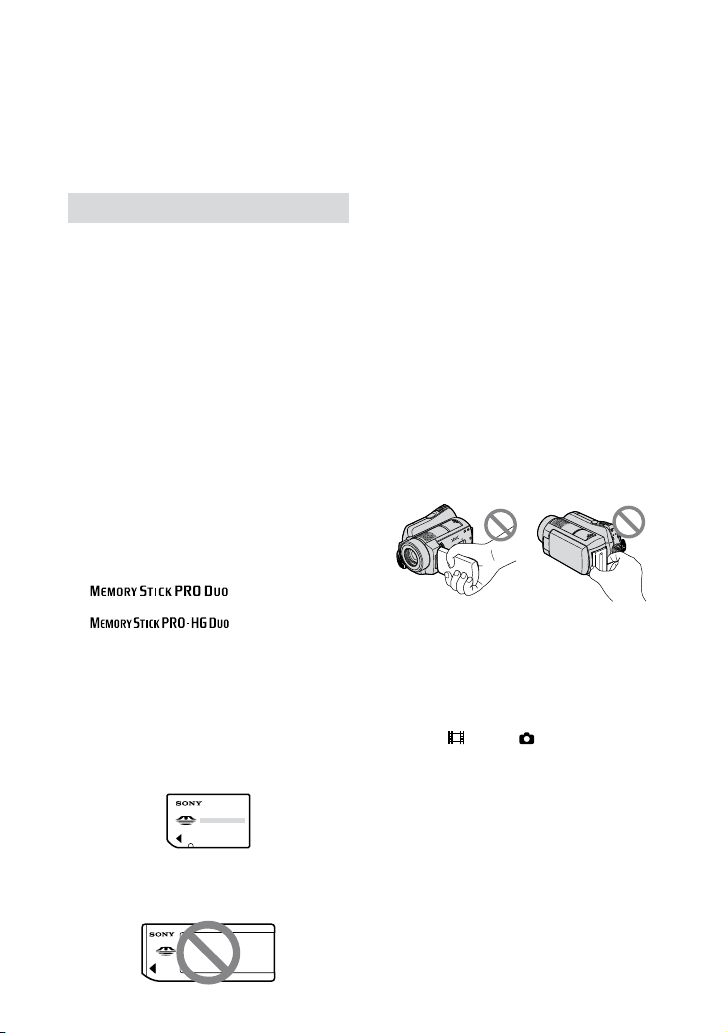
Прочитайте этот раздел перед началом работы с видеокамерой
Перед началом работы с устройством
внимательно прочитайте данное
руководство и сохраните его для
обращения за справкой в будущем.
Замечания по эксплуатации
Содержание документа “Руководство по
Handycam” (настоящее руководство)
Разъясняются функции видеокамеры
и порядок работы с ней. См. также
“Руководство по эксплуатации”
(отдельный документ).
Обработка изображений, записанных с
помощью видеокамеры, на компьютере
См. документ “Руководство по PMB” на
прилагаемом компакт-диске CD-ROM.
Типы карт памяти “Memory Stick”,
поддерживаемые видеокамерой
Для записи видеоизображений
рекомендуется установить карту памяти
“Memory Stick PRO Duo” емкостью не менее
512 МБ со следующей маркировкой:
(“Memory Stick
PRO Duo”)*
(“Memory Stick
PRO-HG Duo”)
* Может использоваться независимо от
пометки при помощи Mark2.
О максимальном времени записи на карту
памяти “Memory Stick PRO Duo” см. стр. 61.
“Memory Stick PRO Duo”/“Memory Stick
PRO-HG Duo”
(Карты памяти этого формата можно
установить в видеокамеру.)
“Memory Stick”
(Эту карту памяти невозможно установить
в видеокамеру.)
В настоящем руководстве для карт памяти
“Memory Stick PRO Duo” и “Memory
Stick PRO-HG Duo” применяется общее
обозначение “Memory Stick PRO Duo”.
Установка карт памяти любых других типов
(не указанных выше) не допускается.
Карты памяти “Memory Stick PRO Duo”
можно устанавливать только в устройства,
совместимые с форматом “Memory Stick
PRO”.
Не прикрепляйте этикеток на карту памяти
“Memory Stick PRO Duo” и на адаптер карт
памяти Memory Stick Duo.
Для установки карты памяти “Memory
Stick PRO Duo” в устройство, совместимое
с картами памяти “Memory Stick”, следует
сначала установить карту памяти “Memory
Stick PRO Duo” в адаптер карт памяти
Memory Stick Duo.
О работе с видеокамерой
Не удерживайте видеокамеру за указанные
ниже детали, а также за крышки гнезд.
Экран ЖКД Батарейный блок
В видеокамере не предусмотрена защита от
пыли, брызг и влаги. См. “Об обращении с
видеокамерой” (стр. 103).
Не выполняйте указанных ниже операций
при горящем или мигающем индикаторе
режима
или индикаторе ACCESS (стр. 26). Это
может привести к повреждению носителя,
потере записанных изображений и другим
неполадкам в работе.
(видео)/ (фото) (стр. 18)
Извлечение карты памяти “Memory Stick
PRO Duo”.
Отсоединение батарейного блока
или адаптера переменного тока от
видеокамеры.
Действия, приводящие к ударам или
сотрясению видеокамеры.
2
Page 3
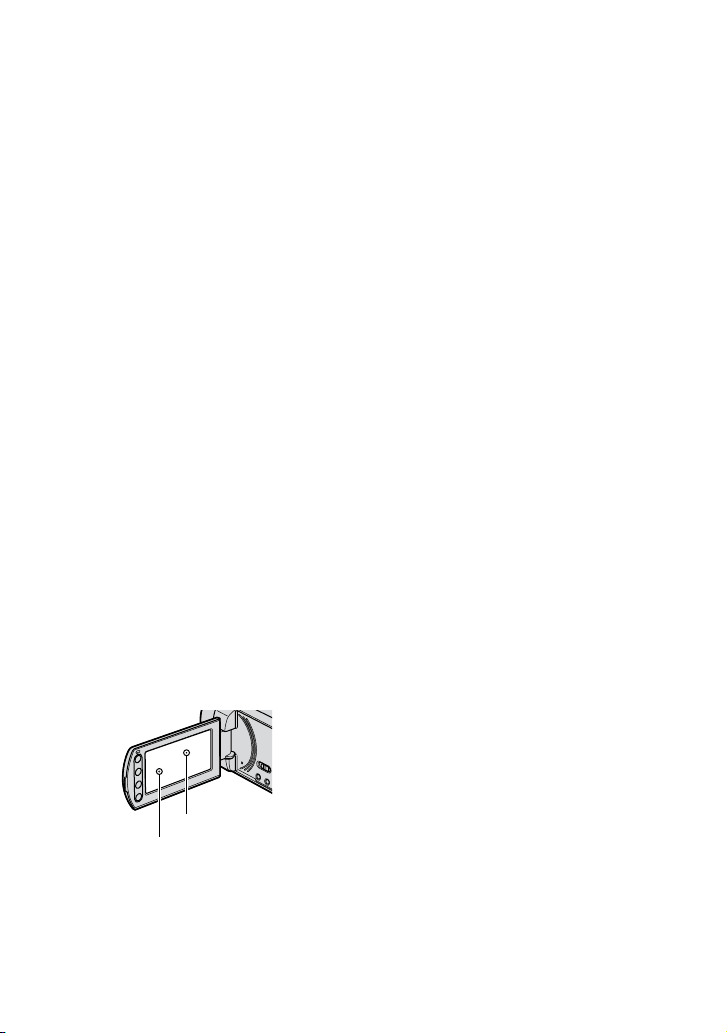
При подключении видеокамеры к другому
устройству через кабель убедитесь в
правильности подсоединения штекерного
разъема. Вставка разъема в гнездо с усилием
может привести к повреждению гнезда и
неполадкам в работе видеокамеры.
При отсоединении адаптера переменного
тока от базы Handycam Station
одновременно удерживайте базу Handycam
Station и штекерный разъем адаптера
переменного тока.
Обязательно установите переключатель
POWER в положение OFF (CHG) при
установке видеокамеры на базу Handycam
Station и снятии камеры с нее.
Когда видеокамера установлена на
базу Handycam Station, кабели следует
подсоединять к разъемам на базе Handycam
Station. Не подсоединяйте кабели
одновременно к базе Handycam Station и к
видеокамере.
О пунктах меню, панели ЖКД и объективе
Пункт меню, отображаемый серым
цветом, в данных условиях записи или
воспроизведения не доступен.
Экран ЖКД изготовлен с применением
высокоточной технологии, что обеспечивает
эффективное использование более 99,99%
пикселов. Однако на экране ЖКД могут
постоянно отображаться мелкие черные
и/или яркие точки (белого, красного,
синего или зеленого цвета). Появление этих
точек является нормальным следствием
производственного процесса и не влияет на
качество записи.
Черная точка
Белая, красная, синяя
или зеленая точка
Длительное воздействие прямых солнечных
лучей на экран экран ЖКД или объектив
может привести к неполадкам в работе.
Не направляйте видеокамеру на солнце.
Это может привести к неполадкам в работе
видеокамеры. Съемка солнца допускается
только в условиях низкой освещенности,
например, в сумерках.
О записи
Перед началом записи проверьте работу
функции записи и убедитесь в отсутствии
неполадок при записи изображения и звука.
Компенсация за содержание записанных
материалов не выплачивается даже в том
случае, если невозможность записи или
воспроизведения обусловлена неполадками
в работе видеокамеры, носителя и т.п.
Система цветного телевидения зависит от
страны/региона. Для просмотра записей
на экране телевизора требуется телевизор
системы PAL.
Телевизионные программы, кинофильмы,
видеокассеты и другие материалы могут
быть защищены авторским правом.
Несанкционированная запись таких
материалов может противоречить законам
об авторском праве.
Изменение заданного языка
Сообщения, поясняющие рабочие
процедуры, могут отображаться на
экране на любом из поддерживаемых
языков. При необходимости измените
язык экранных сообщений перед
началом работы с видеокамерой
(стр. 19).
О настоящем руководстве
Изображения экранов ЖКД и индикаторов
в этом руководстве получены с помощью
цифрового фотоаппарата и могут отличаться
от реальных объектов.
Конструкция и технические характеристики
носителей и других принадлежностей могут
быть изменены без предупреждения.
В этом руководстве под носителями
понимаются жесткий диск видеокамеры и
карта памяти “Memory Stick PRO Duo”.
3
Page 4

Об объективе Carl Zeiss
На видеокамеру установлен объектив
Carl Zeiss, обеспечивающий получение
высококачественных изображений;
этот объектив разработан совместно
компанией Carl Zeiss в Германии и
компанией Sony Corporation. В нем
применяется системе измерения MTF
для видеокамер; качество изображения
является стандартным для объективов
Carl Zeiss.
Кроме того, на объектив данной
видеокамеры нанесено T -покрытие,
обеспечивающее подавление бликов и
точную цветопередачу.
MTF = Modulation Transfer Function.
Числовое значение указывает величину
светового потока, исходящего от
объекта и поступающего в объектив.
4
Page 5
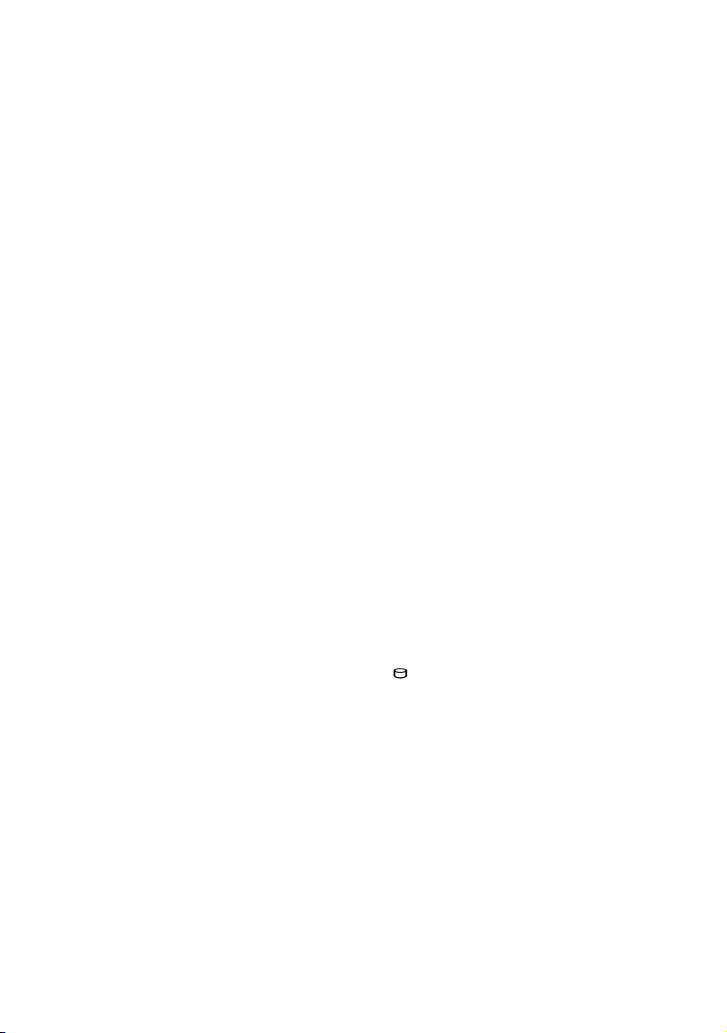
Замечания по работе с Видеокамеры Handycam с жестким диском
Сохранение данных всех записанных
изображений
Во избежание потери данных регулярно
сохраняйте все записанные изображения
на внешнем носителе. Рекомендуется
сохранять данные изображений на диск,
например, на диск DVD-R, с помощью
компьютера (стр. 39). Кроме того, можно
сохранять данные изображений с помощью
видеомагнитофона или устройства записи
DVD/HDD (стр. 50).
Не допускайте ударов и сотрясения
видеокамеры
Это может привести к невозможности
распознавания жесткого диска видеокамеры,
записи или воспроизведения.
В особенности следует избегать ударов
во время записи/воспроизведения. После
записи не допускайте ударов и сотрясения
видеокамеры при горящем индикаторе
ACCESS.
При переноске камеры на плечевом ремне
(в комплект поставки не входит) избегайте
соударений с какими-либо предметами.
Не пользуйтесь видеокамерой в условиях
чрезмерного шума. Жесткий диск
видеокамеры не обнаружен или невозможна
запись/воспроизведение.
О датчике падения
Для защиты внутреннего жесткого диска
от удара при падении в видеокамере
предусмотрена функция распознавания
падения (стр. 74). При падении
видеокамеры, а также в состоянии
свободного падения может быть записан
шум, сопровождающий блокировку
видеокамеры в результате включения
этой функции. Повторяющиеся падения,
распознаваемые датчиком падения,
могут привести к остановке запись/
воспроизведения.
Замечания об батарейном блоке/
адаптере переменного тока
После выключения видеокамеры с помощью
переключателя POWER обязательно
извлеките батарейный блок или отсоедините
адаптер переменного тока.
Замечание о температуре при
эксплуатации
Чрезмерное повышение или снижение
температуры видеокамеры может привести к
невозможности записи или воспроизведения
в связи с включением функций защиты
видеокамеры. В этом случае на экране ЖКД
отображается соответствующее сообщение
(стр. 92).
При подключении видеокамеры к
компьютеру
Не пытайтесь отформатировать жесткий
диск видеокамеры с помощью компьютера.
Это может привести к неполадкам в работе
видеокамеры.
Замечание о работе с видеокамерой на
большой высоте
Не включайте видеокамеру в условиях
пониженного давления - на высоте более
3000 м. Это может привести к повреждению
жесткого диска видеокамеры.
Замечание об утилизации/передаче
видеокамеры
При форматировании жесткого диска
видеокамеры с помощью команды
ФОРМАТ.НОСИТ.] (стр. 56) данные могут
[
быть не полностью удалены с жесткого
диска. В случае передачи видеокамеры
рекомендуется выполнить команду
УДАЛИТЬ] (стр. 57), чтобы
[
предотвратить восстановление ваших
данных.
Кроме того, при утилизации видеокамеры
рекомендуется разбить ее корпус.
Если невозможно записать/воспроизвести
изображения, выполните команду
[ФОРМАТ.НОСИТ.]
Когда в течение длительного времени
повторно выполняется запись/удаление
изображений, на носителе возникает
фрагментация данных. Это исключает
возможность сохранения и записи
изображений. В этом случае сначала
сохраните изображения на внешний носитель
стр. 39), а затем выполните команду
(
ФОРМАТ.НОСИТ.] (стр. 56).
[
Фрагментация
словарь терминов (стр. 117)
5
Page 6

Содержание
Прочитайте этот раздел перед
началом работы с видеокамерой ....2
Замечания по работе с Видеокамеры
Handycam с жестким диском ..............5
Примеры настройки видеокамеры
при различных объектах съемки .....8
Работа с видеокамерой
Последовательность операций ...........9
“
HOME” и “ OPTION” -
Преимущества двух типов меню ... 10
Начало работы
Шаг 1: Проверка комплектности ...... 13
Шаг 2: Зарядка аккумулятора............. 14
Шаг 3: Включение питания, установка
даты и времени ......................................18
Изменение заданного языка ...................19
Шаг 4: Настройка параметров перед
съемкой ..................................................... 20
Шаг 5: Выбор носителя .......................... 21
Запись/воспроизведение
Упрощенный режим записи и
воспроизведения (режим Easy
Handycam) ................................................ 23
Запись ...........................................................26
Трансфокация ....................................................28
Запись звука с повышенной
реалистичностью (запись 5.1-
канального объемного звука) ............ 28
Быстрый запуск записи (QUICK ON) ... 29
Запись высококачественных
фотографий во время видеозаписи
(Dual Rec) ...........................................................29
Запись при недостаточном освещении
(NightShot) ........................................................29
Регулировка экспозиции для
объектов, освещенных сзади.............. 30
6
Запись в режиме зеркального
отражения ........................................................30
Запись быстро протекающего
действия в замедленной съемке
(ПЛ.МЕДЛ.ЗАП.) ..............................................30
Воспроизведение .................................... 32
Поиск нужного эпизода путем точного
задания фрагмента (Указатель
катушки пленки) ...........................................34
Поиск требуемой сцены по лицу
(Указатель лиц) .............................................. 34
Поиск требуемых изображений по
дате (указатель дат) .................................... 35
Функция увеличения при
воспроизведении .......................................36
Воспроизведение серии фотографий
(демонстрация слайдов) ........................36
Воспроизведение изображения на
экране телевизора ...............................37
Сохранение изображений ..................39
Монтаж
Категория (ДРУГИЕ) ......................... 40
Удаление изображений ........................ 40
Получение фотографии из
видеоизображения .............................. 43
Перезапись/копирование
изображений на карту памяти
“Memory Stick PRO Duo” с помощью
видеокамеры ..........................................44
Разделение видеоизображения на
фрагменты ................................................ 46
Создание списка воспроизведения
....................................................................... 47
Перезапись на другие устройства ... 50
Печать записанных фотографий
(на принтере, совместимом со
стандартом PictBridge) ........................ 53
Page 7
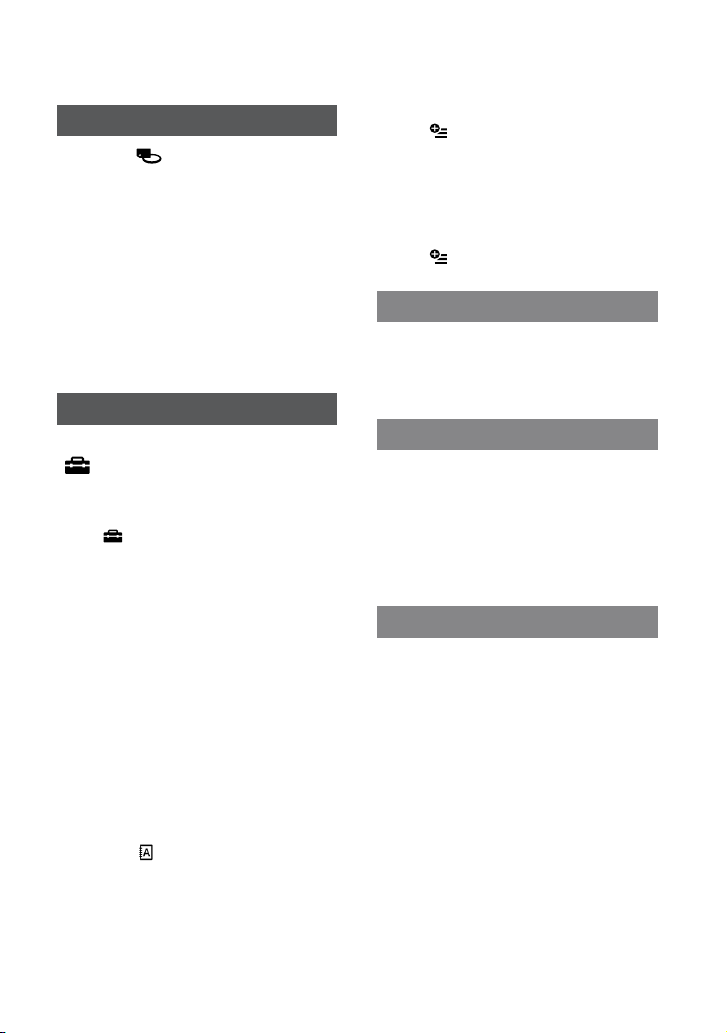
Работа с носителем для записи
Категория (УПРАВЛЕНИЕ
НОСИТЕЛЕМ) ...........................................55
Просмотр информации о носителе
....................................................................... 55
Удаление всех изображений
(форматирование) ................................56
Предотвращение восстановления
данных на жестком диске
видеокамеры ..........................................57
Исправление файла базы данных
изображений .......................................... 58
Настройка видеокамеры
Назначение категории
(НАСТРОЙКИ) меню HOME MENU
....................................................................... 59
Работа с меню HOME MENU ..................... 59
Список элементов категории
(НАСТРОЙКИ) ......................................... 60
НАСТР.ФИЛЬМА ........................................ 61
НАСТ.ФОТО КАМ. .....................................66
НАСТ.ПРОСМ.ИЗ. ...................................... 68
НАСТ.ЗВУК/ИЗОБ ......................................70
НАСТ.ВЫВОДА ........................................... 71
НАСТ.ЧАС/ ЯЗ. ........................................ 72
ОБЩИЕ НАСТР. ..........................................73
(Пункты меню, относящиеся к
видеозаписи)
(Пункты меню, относящиеся к
фотосъемке)
(Пункты меню, относящиеся к
настройке отображения)
(Пункты меню, относящиеся к
настройке звукового сигнала и
экрана)
(Пункты меню, относящиеся к
подключению других устройств)
(Пункты меню, относящиеся к
установке часов и заданию языка)
(Другие пункты меню, относящиеся к
настройке)
Включение функций с помощью
меню
OPTION MENU ....................... 75
Работа с меню OPTION MENU .................75
Пункты меню, относящиеся к записи:
OPTION MENU ................................................. 76
Пункты меню, относящиеся к
просмотру: OPTION MENU ....................76
Функции, настраиваемые с помощью
меню
OPTION MENU ....................... 77
Устранение неполадок
Устранение неполадок .........................83
Предупреждающие индикаторы и
сообщения ...............................................92
Дополнительная информация
Эксплуатация видеокамеры за
границей ................................................... 96
Структура файлов и папок на
жестком диске видеокамеры и карте
памяти “Memory Stick PRO Duo” ..... 98
Уход и меры предосторожности ....100
Краткий справочник
Распознавание деталей и
управляющих элементов .................108
Индикация, отображаемая во время
записи/воспроизведения ...............114
Словарь терминов ................................117
Предметный указатель .......................118
7
Page 8
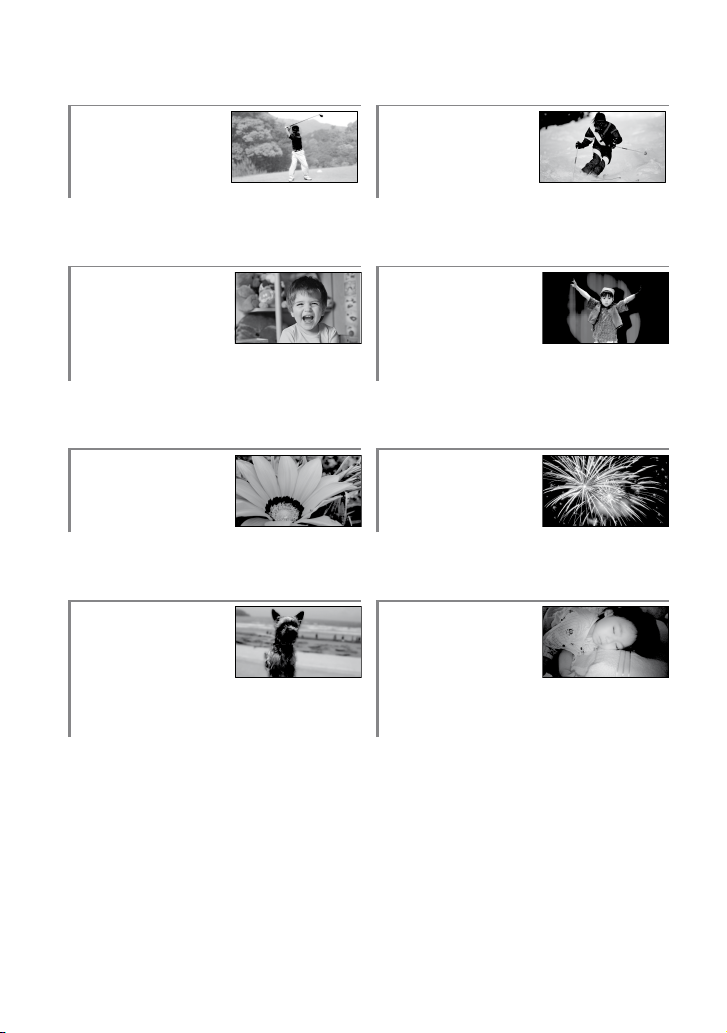
Примеры настройки видеокамеры при различных объектах съемки
Проверка размаха
при игре в гольф
Получение
высококачественного
снимка лыжного
склона или пляжа
ПЛ.МЕДЛ.ЗАП. ............................................30 Съемка объектов, освещенных сзади ...... 30
Получение
фотографий на
основе кадров
ПЛЯЖ ..........................................................79
СНЕГ ............................................................79
Ребенок на сцене,
освещенный
рампой
записываемого
видеоизображения
Dual Rec ....................................................... 29
Цветы крупным
планом
ПОРТРЕТ ......................................................79
ФОКУСИРОВКА ............................................77
ТЕЛЕМАКРО ................................................. 78
Фокусировка
на собаке,
изображение
ПРОЖЕКТОР ................................................79
Красочный
фейерверк
ФЕЙЕРВЕРК .................................................79
ФОКУСИРОВКА ............................................77
Спящий ребенок
при тусклом
освещении
которой находится
в левой части
экрана
ФОКУСИРОВКА ............................................77
ТОЧЕЧН ФОКУС ............................................ 77
NightShot ....................................................29
COLOR SLOW SHTR ....................................... 81
8
Page 9
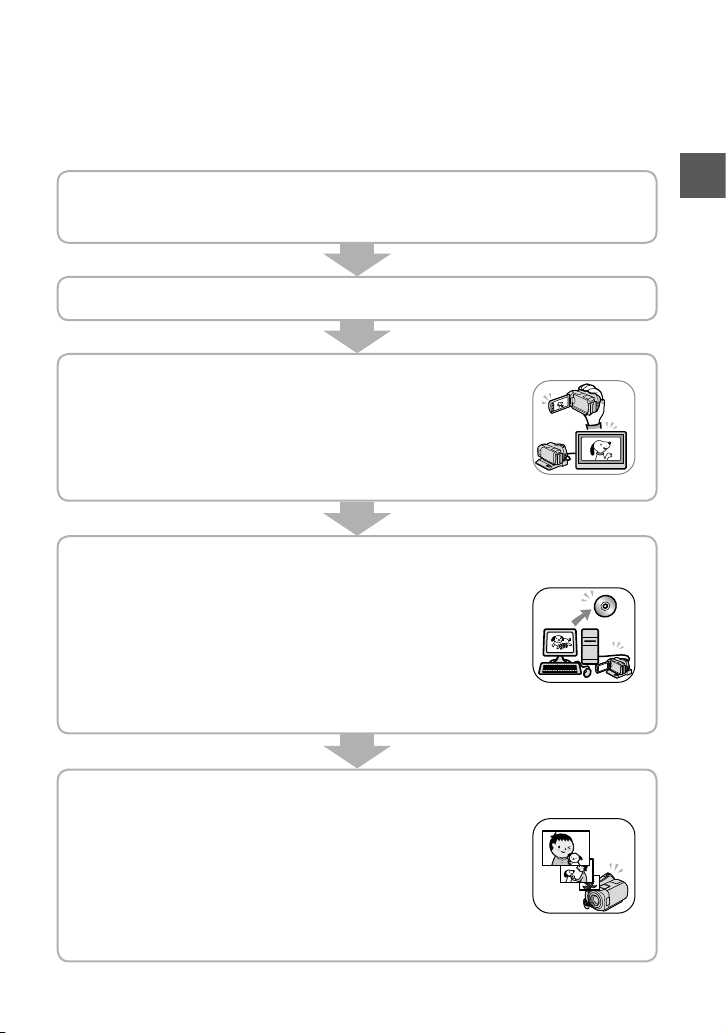
Работа с видеокамерой
Последовательность операций
Можно выбрать носитель (жесткий диск или карту памяти “Memory Stick PRO Duo”)
отдельно для записи видеоизображений и фотографий (стр. 21).
Выбранный носитель применяется при операциях записи/воспроизведения/монтажа.
Подготовка (стр. 13).
Выбор носителя (стр. 21)
Съемка с помощью видеокамеры (стр. 26).
Воспроизведение изображений.
Просмотр изображений на экране ЖКД
видеокамеры (стр. 32)
Просмотр изображений на экране телевизора,
подключенного к видеокамере (стр. 37)
Сохранение записанных изображений.
Перезапись/копирование изображений с жесткого
диска на карту памяти “Memory Stick PRO Duo” (стр. 44)
Сохранение изображений на диске DVD с помощью
компьютера (стр. 39)
Импорт изображений на компьютер (стр. 39)
Перезапись на другие устройства (стр. 50)
Работа с видеокамерой
Удаление изображений.
Если носитель в видеокамере заполнен, запись новых
изображений невозможна. Удалите данные изображений,
сохраненные на компьютере или на диске. При удалении
изображений освобождается пространство на носителе, что
позволяет записывать новые изображения.
Удаление выбранных изображений (стр. 40)
Удаление всех изображений ([ФОРМАТ.НОСИТ.], стр. 56)
9
Page 10
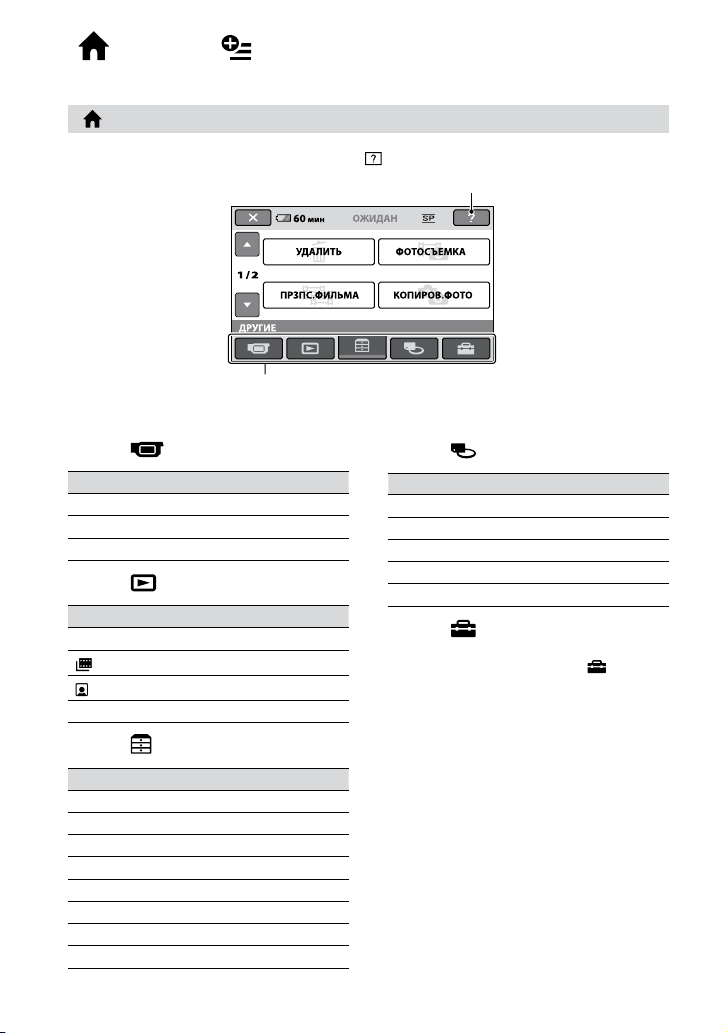
10
“ HOME” и “ OPTION”
- Преимущества двух типов меню
“ HOME MENU” - начальное меню для выполнения операций с видеокамерой
(HELP)
Отображение описания элемента (стр. 11)
Категория
Категории и пункты меню HOME MENU
Категория (СЪЕМКА)
Пункт меню Стр.
ФИЛЬМ* 23
ФОТО* 23
ПЛ.МЕДЛ.ЗАП. 30
Категория (ПРОСМОТР ИЗОБРАЖЕНИЙ)
Пункт меню Стр.
VISUAL INDEX* 32
INDEX*
INDEX*
СПИСОК ВОСПР. 47
Категория (ДРУГИЕ)
Пункт меню Стр.
УДАЛИТЬ* 40
ФОТОСЪЕМКА 43
ПРЗПС.ФИЛЬМА 44
КОПИРОВ.ФОТО 45
РЕД. 46
РЕД.СПИС.ВОСПР. 47
ПЕЧАТЬ 53
ПОДКЛ.К USB 98
34
34
Категория (УПРАВЛЕНИЕ НОСИТЕЛЕМ)
Пункт меню Стр.
УСТ.НОС.ФЛМ* 21
УСТ.НОС.ФОТО* 21
ДАННЫЕ О НОСИТ. 55
ФОРМАТ.НОСИТ.* 56
ИСПР.Ф.БД ИЗ. 58
Категория (НАСТРОЙКИ)
Настройка видеокамеры (стр. 59)*.
О пунктах меню в категории
(НАСТРОЙКИ) см. стр. 60.
* Эти параметры можно также настроить
во время работы в режиме Easy Handycam
(стр. 23).
Page 11
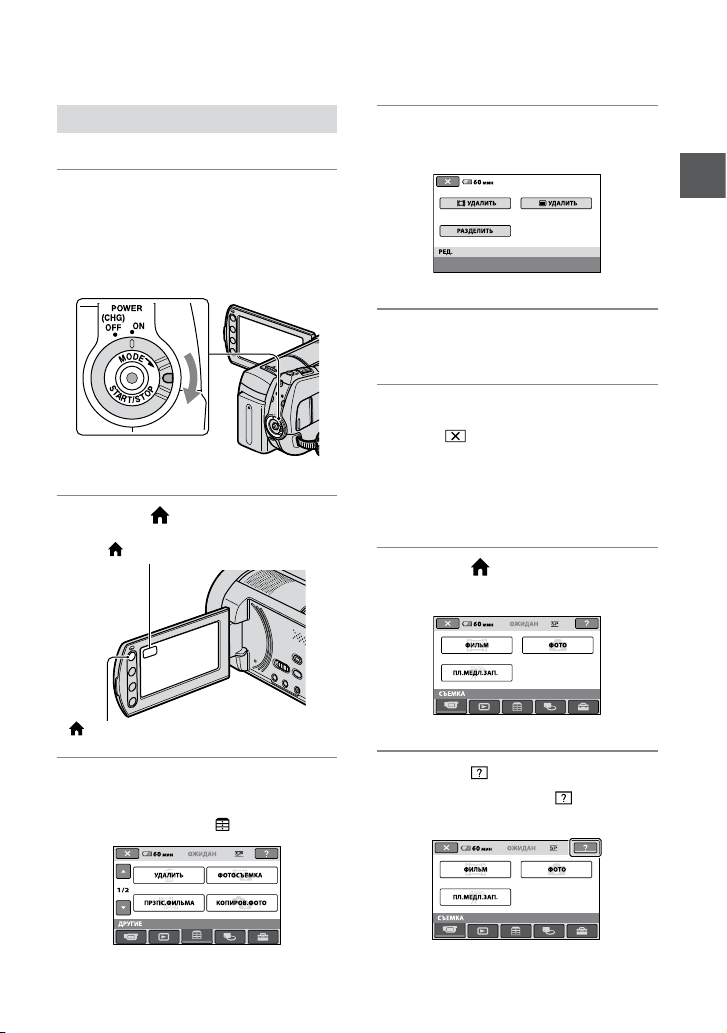
Работа с меню HOME MENU
4 Нажмите нужный пункт меню.
Пример: [РЕД.]
1 Удерживая нажатой
зеленую кнопку, поверните
переключатель POWER в
направлении стрелки для
включения питания.
2 Нажмите (HOME) (или ).
(HOME)
(HOME)
Работа с видеокамерой
5 Далее следуйте инструкциям на
экране.
Скрытие экрана HOME MENU
Нажмите .
Просмотр сведений о назначении
каждого пункта меню HOME MENU
- HELP
1 Нажмите (HOME).
Отображается меню HOME MENU.
3 Нажмите название требуемой
категории.
Пример: Категория
(ДРУГИЕ)
2 Нажмите (HELP).
Нижняя часть кнопки
выделяется оранжевым цветом.
(HELP)
11
Page 12
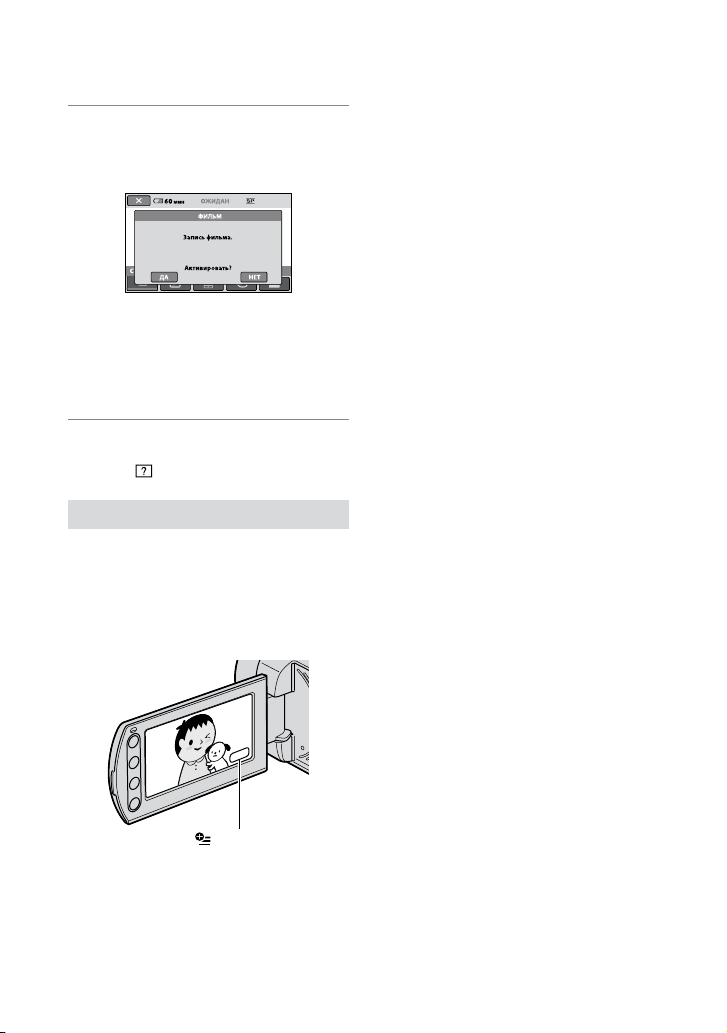
3 Нажмите пункт меню, о котором
требуется просмотреть
дополнительные сведения.
При нажатии пункта меню на экране
отображается его описание.
Чтобы применить параметр,
нажмите кнопку [ДА], в противном
случае нажмите кнопку [НЕТ].
Отключение режима HELP
Нажмите (HELP) (см. шаг 2) еще раз.
Работа с меню OPTION MENU
При нажатии на экран во время съемки
или воспроизведения отображаются
доступные в данный момент функции.
Настройка разнообразных параметров
не вызывает затруднений. Подробные
сведения см. на стр. 75.
12
(OPTION)
Page 13
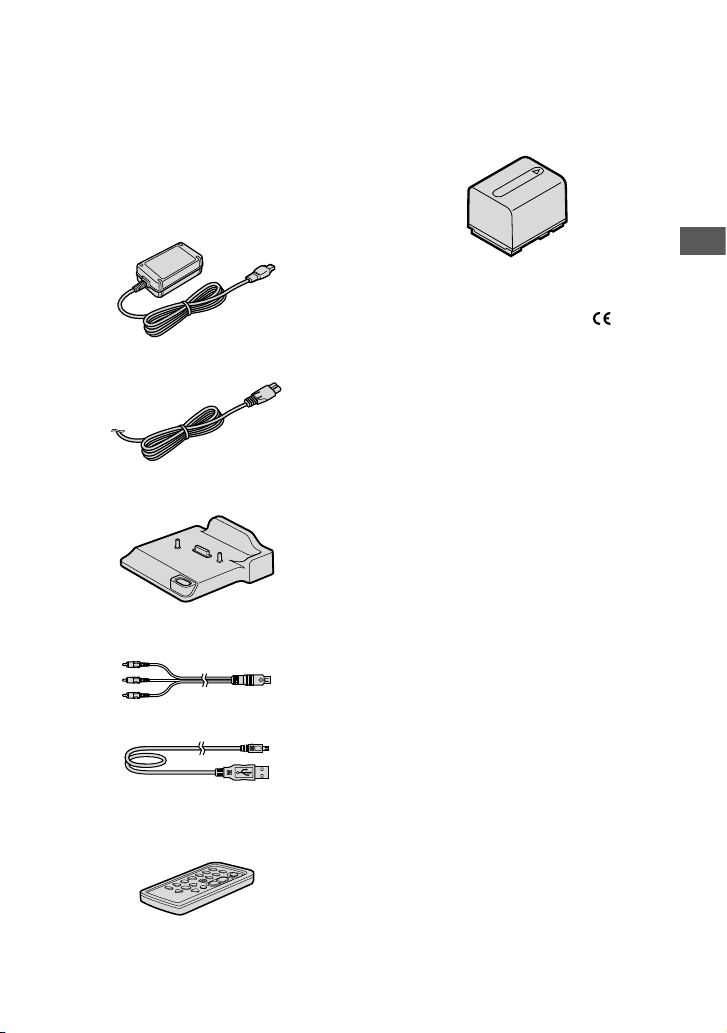
Начало работы
Шаг 1: Проверка комплектности
Проверьте наличие следующих
компонентов, прилагаемых к
видеокамере.
Число в круглых скобках означает
количество компонентов в комплекте.
Адаптер переменного тока (1) (стр. 14)
Кабель питания (1) (стр. 14)
Handycam Station (1) (стр. 14)
Соединительный кабель A/V (1) (стр. 37,
50)
Аккумулятор
NP-FH60 (1) (стр. 14, 101)
21-штырьковый адаптер (1) (стр. 38)
Только для моделей с маркировкой на
нижней стороне.
CD-ROM “Handycam Application Software”
(1)
Picture Motion Browser (программное
обеспечение)
Руководство по PMB
Руководство по Handycam (настоящее
руководство)
“Руководство по эксплуатации” (1)
Начало работы
Кабель USB (1) (стр. 53)
Беспроводной пульт дистанционного
управления (1) (стр. 112)
Литиевая батарея типа “таблетка”
устанавливается на заводе-изготовителе.
13
Page 14
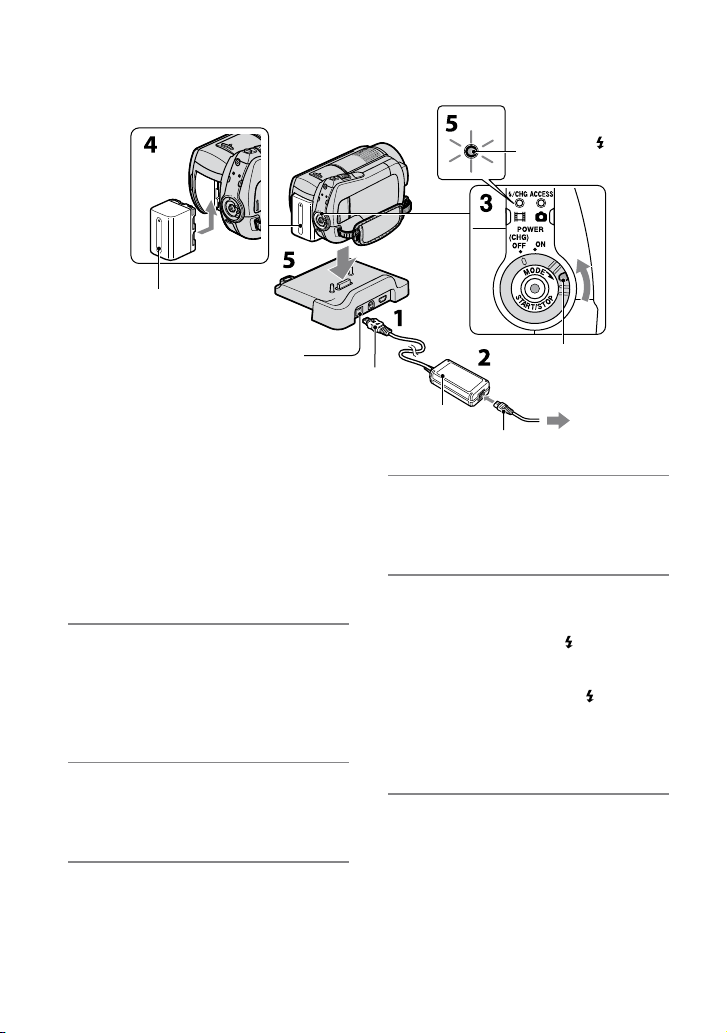
14
Шаг 2: Зарядка аккумулятора
Аккумулятор
Индикатор /
CHG (зарядка)
Гнездо DC IN
Адаптер переменного тока
Зарядить аккумулятор “InfoLITHIUM”
(серия H) (стр. 101) можно после его
подсоединения к видеокамере.
Примечания
Видеокамера работает только с
аккумулятором “InfoLITHIUM” (серия H).
1 Подсоедините адаптер
переменного тока к гнезду DC IN
на базе Handycam Station.
Поверните штекер DC меткой
вверх.
2 Подсоедините кабель питания к
адаптеру переменного тока и к
розетке электросети.
3 Поверните переключатель
POWER в направлении стрелки до
положения OFF (CHG) (положение
по умолчанию).
Переключатель POWER
Штекер DC
Кабель питания
К розетке
электросети
4 Подсоедините аккумулятор,
сдвинув его в направлении
стрелки до защелкивания.
5 Надежно установите видеокамеру
на базу Handycam Station.
Загорается индикатор
(зарядка), и начинается зарядка.
По достижении полного заряда
аккумулятора индикатор /CHG
(зарядка) гаснет.
При установке видеокамеры на базу
Handycam Station закройте крышку
гнезда DC IN.
Примечания
При отсоединении адаптера переменного
тока от гнезда DC IN удерживайте
одновременно базу Handycam Station и
штекер DC.
/CHG
Page 15

Снятие видеокамеры с базы Handycam
Station
Отключите питание, затем снимите
видеокамеру с базы Handycam Station,
одновременно удерживая видеокамеру и
базу Handycam Station.
Зарядка аккумулятора с применением
только адаптера переменного тока
Отключите питание, затем подсоедините
адаптер переменного тока к гнезду DC
IN на видеокамере.
Переключатель POWER
со знаком
справа.
Штекер DC
Примечания
При отсоединении адаптера переменного
тока от гнезда DC IN удерживайте
одновременно видеокамеру и штекер DC.
Гнездо DC IN
Откройте
крышку гнезда
Извлечение аккумулятора
Установите переключатель POWER в
положение OFF (CHG).
Сдвиньте рычаг освобождения
аккумулятора BATT и отсоедините
аккумулятор.
Рычаг освобождения
аккумулятора BATT
Примечания
При снятии батарейного блока или
отсоединении адаптера переменного тока
убедитесь, что что индикатор
индикатор
ACCESS (стр. 26) выключены.
Перед длительным хранением аккумулятора
полностью разрядите его (подробные
сведения о хранении см. на стр. 102).
(фото) (стр. 18)/индикаторы
(видео)/
Подача питания от розетки электросети
Соедините компоненты таким же
образом, как при зарядке аккумулятора.
В этом случае аккумулятор не
разряжается.
Проверка уровня заряда аккумулятора
(информация об аккумуляторе)
Установите переключатель POWER в
положение OFF (CHG), а затем нажмите
DISP/BATT INFO.
Начало работы
15
Page 16
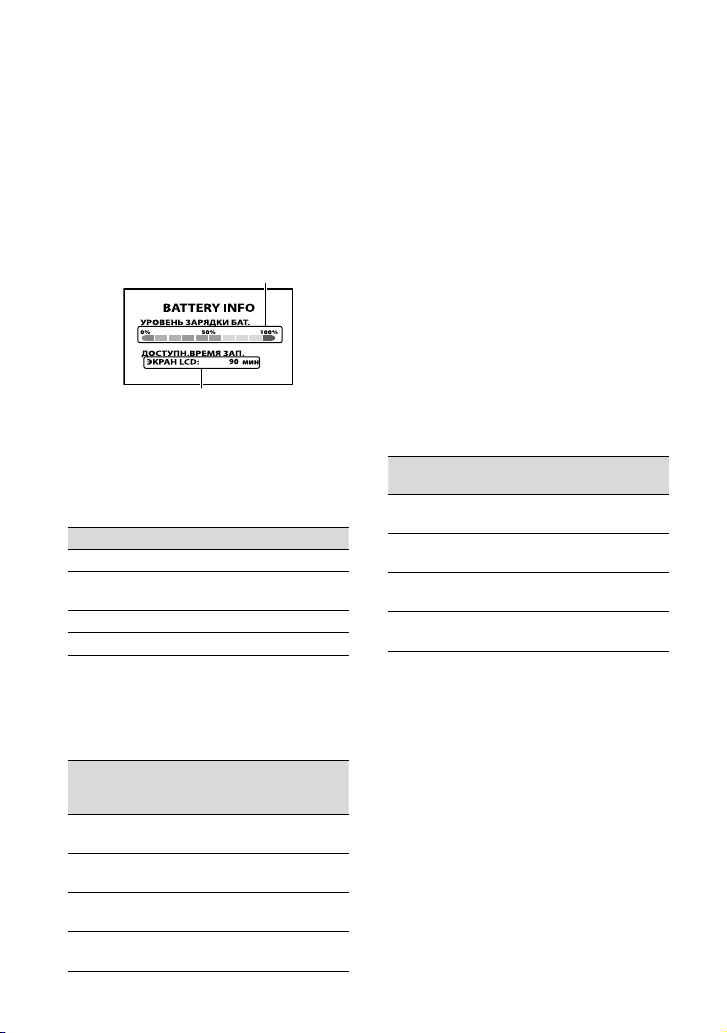
16
Через некоторое время примерно на
7 секунд отображается приблизительное
время записи, а также информация
об аккумуляторе. Повторно нажимая
кнопку DISP/BATT INFO во время
просмотра информации об аккумуляторе,
можно продлить отображение этой
информации до 20 секунд.
Уровень заряда аккумулятора (прибл.)
Верхнее значение: в качестве носителя задан
жесткий диск Нижнее значение: в качестве
носителя задана карта памяти “Memory Stick
PRO Duo”
* Под записью в обычных условиях
понимается запись, в течение которой
неоднократно выполняются операции
пуска/остановки, включения/отключения
питания и трансфокации.
Примечания
Все значения времени измерены при
следующей настройке параметров.
Режим записи: [SP]
Подсветка ЖКД включена
Возможная продолжительность
записи (прибл.)
Время зарядки
Приблизительное время полной зарядки
полностью разряженного аккумулятора
(в минутах).
Аккумулятор Время зарядки
NP-FH50 135
NP-FH60
(прилагается)
NP-FH70 170
NP-FH100 390
Время записи
Приблизительное время работы от
полностью заряженного аккумулятора
(в минутах).
Аккумулятор
Время
непрерывной
записи
Время записи
в обычных
условиях*
NP-FH50 90
90
NP-FH60
(прилагается)
120
120
NP-FH70 195
195
NP-FH100 440
440
220
220
135
40
40
60
60
90
90
Время воспроизведения
Приблизительное время работы от
полностью заряженного аккумулятора
(в минутах).
Аккумулятор
NP-FH50 120
NP-FH60
(прилагается)
NP-FH70 255
NP-FH100 580
Верхнее значение: в качестве носителя задан
жесткий диск Нижнее значение: в качестве
носителя задана карта памяти “Memory Stick
PRO Duo”
* При включенной подсветке ЖКД.
Время
воспроизведения*
125
160
165
270
600
Page 17

Об аккумуляторе
Перед заменой выключите индикатор
(видео)/ (фото) (стр. 18)/индикатор
ACCESS (стр. 26), повернув выключатель
POWER в положение OFF (CHG).
В указанных ниже случаях индикатор
/CHG (зарядка) мигает во время зарядки
или информация об аккумуляторе (стр. 15)
отображается неверно.
Аккумулятор подсоединен неправильно.
Аккумулятор поврежден.
Ресурс аккумулятора исчерпан (этот
случай относится только к отображению
информации об аккумуляторе).
Если адаптер переменного тока подсоединен
к гнезду DC IN на видеокамере или базе
Handycam Station, питание от аккумулятора
не подается даже при отсутствии соединения
кабеля питания с розеткой электросети.
При подсоединении дополнительного
фонаря для видеосъемки рекомендуется
установить аккумулятор NP-FH70/FH100.
Не рекомендуется устанавливать в
видеокамеру аккумулятор NP-FH30 в связи
с непродолжительным временем записи и
воспроизведения от такого аккумулятора.
О времени зарядки/записи/
воспроизведения
Значения времени измерены в процессе
эксплуатации видеокамеры при температуре
25°C (рекомендуемый диапазон - от 10°C до
30°C).
При эксплуатации видеокамеры в условиях
низких температур время записи и
воспроизведения сокращается.
В зависимости от конкретных условий
эксплуатации видеокамеры время записи и
воспроизведения может сокращаться.
Об адаптере переменного тока
Подсоединяйте адаптер переменного
тока к ближайшей розетке электросети.
В случае нарушения нормальной работы
видеокамеры незамедлительно отсоедините
адаптер переменного тока от розетки
электросети.
Не помещайте подключенный адаптер
переменного тока в узкое пространство,
например, между стеной и мебелью.
Во избежание короткого замыкания не
допускайте соприкосновения штекера
DC адаптера переменного тока или
контактов аккумулятора с металлическими
предметами. Это может привести к
неполадкам в работе.
Если видеокамера подсоединена к розетке
электросети через адаптер переменного тока,
питание от электросети подается даже при
выключенной видеокамере.
Начало работы
17
Page 18
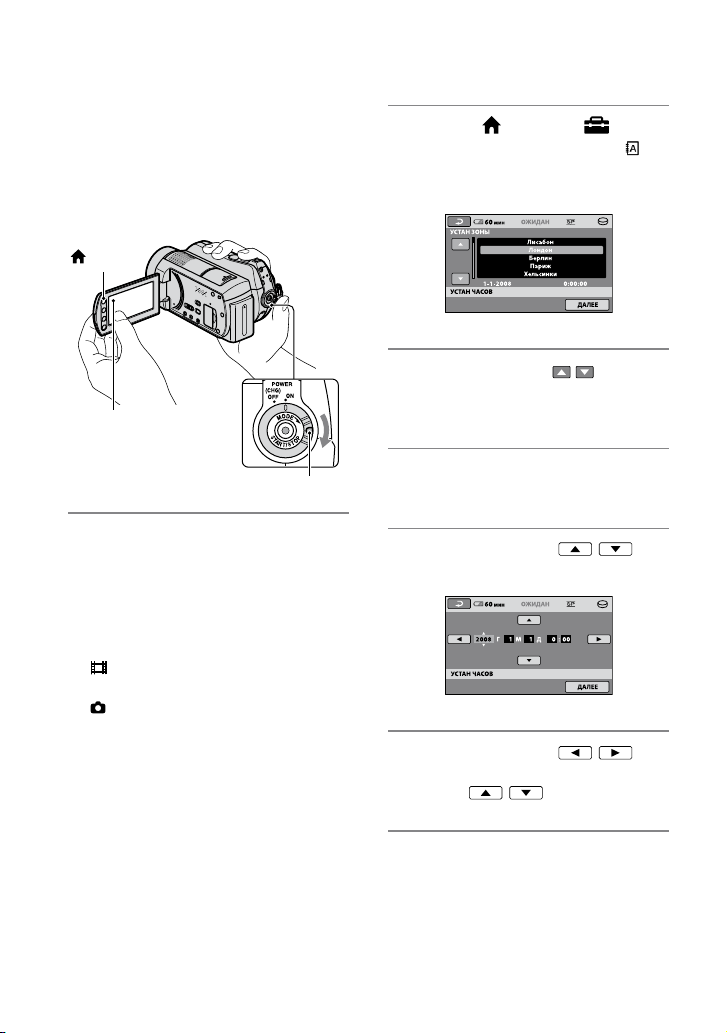
18
Шаг 3: Включение питания, установка даты и времени
При первом включении видеокамеры
следует установить дату и время. Если
дата и время не установлены, экран
[УСТАН ЧАСОВ] будет появляться при
каждом включении видеокамеры или
изменении положения переключателя
POWER.
(HOME)
2 Нажмите (HOME)
(НАСТРОЙКИ) [НАСТ.ЧАС/ ЯЗ.]
[УСТАН ЧАСОВ].
Появится экран [УСТАН ЧАСОВ].
3 С помощью кнопок / выберите
требуемый географический
Нажмите кнопку
на экране ЖКД
Переключатель POWER
регион, затем нажмите [ДАЛЕЕ].
4 Задайте режим [ЛЕТНЕЕ ВРЕМЯ],
затем нажмите [ДАЛЕЕ].
1 Удерживая нажатой зеленую
кнопку, поворачивайте
переключатель POWER в
направлении стрелки до
тех пор, пока не загорится
соответствующий индикатор.
(видео): для записи
видеоизображений
(фото): для записи фотографий
В случае первого включения
видеокамеры перейдите к шагу 3.
5 С помощью кнопок /
задайте значение [Г] (год).
6 С помощью кнопок /
выберите [М], затем с помощью
кнопок / задайте месяц.
7 Таким же образом задайте
значение [Д] (день), часы и
минуты, затем нажмите [ДАЛЕЕ].
Page 19

8 Проверьте правильность
установки часов, затем нажмите
.
Запускается отсчет времени.
Можно задать любой год до 2037 г.
Отключение питания
Установите переключатель POWER в
положение OFF (CHG).
Примечания
Если видеокамера не используется в течение
приблизительно 3 месяцев, встроенный
аккумулятор разряжается, что может
привести к удалению настройки даты и
времени из памяти. В этом случае зарядите
встроенный аккумулятор, а затем снова
установите дату и время (стр. 105).
Видеокамера готова к съемке через
несколько секунд после включения питания.
В течение этого периода видеокамера не
реагирует на действия пользователя.
При включении питания автоматически
открывается крышка объектива.
Она закрывается при выборе экрана
воспроизведения, а также при отключении
питания.
В целях экономии заряда аккумулятора
питание по умолчанию отключается
автоматически, если с камерой не
выполняется никаких действий в течение
приблизительно 5 минут ([АВТОВЫКЛ],
стр. 73).
Советы
Дата и время не отображаются в процессе
записи, однако эти значения автоматически
записываются на носитель и могут
отображаться в процессе воспроизведения
([КОД ДАННЫХ], стр. 68).
О часовых поясах см. в разделе “Часовые
пояса” на стр. 97.
Если кнопки на сенсорной панели работают
неправильно, выполните настройку
сенсорной панели с помощью команды
[КАЛИБРОВКА] (стр. 104).
Изменение заданного языка
Можно изменить язык, на котором
отображаются сообщения на экране.
Нажмите (HOME)
(НАСТРОЙКИ) [НАСТ.ЧАС/
ЯЗ.] [НАСТР. ЯЗЫКА], затем
выберите нужный язык.
Начало работы
19
Page 20

20
Шаг 4: Настройка параметров перед съемкой
Советы
Настройка панели ЖКД
Откройте панель ЖКД, повернув
ее на 90 градусов по отношению к
видеокамере (), затем установите
оптимальный угол для записи или
воспроизведения ().
90 градусов
по отношению к
90 градусов
(максимальный
угол)
видеокамере
Повернув панель ЖКД на 180 градусов,
можно закрыть ее экраном наружу. Это
удобно для режима воспроизведения.
Нажмите (HOME) (НАСТРОЙКИ)
[НАСТ.ЗВУК/ИЗОБ] [ЯРКОСТЬ
LCD] (стр. 70) и отрегулируйте яркость
экрана ЖКД.
При каждом нажатии кнопки DISP/BATT
INFO информация появляется или исчезает
(отображается не отображается).
Закрепление ремня для захвата
Закрепите ремень для захвата, чтобы
правильно держать видеокамеру.
180 градусов
(максимальный угол)
DISP/BATT INFO
Отключение подсветки ЖКД для экономии
заряда аккумулятора
Нажмите кнопку DISP/BATT INFO
и удерживайте ее нажатой в течение
нескольких секунд до отображения
индикации .
Эта функция удобна при работе с
видеокамерой в условиях яркого
освещения, а также при необходимости
в экономии заряда аккумулятора.
Отключение подсветки не влияет
на записанное изображение. Для
включения подсветки ЖКД нажмите
кнопку DISP/BATT INFO удерживайте
ее нажатой в течение нескольких секунд
до исчезновения индикации .
Примечания
При открытии или настройке панели ЖКД
не нажмите случайно кнопки на рамке ЖКД.
Page 21
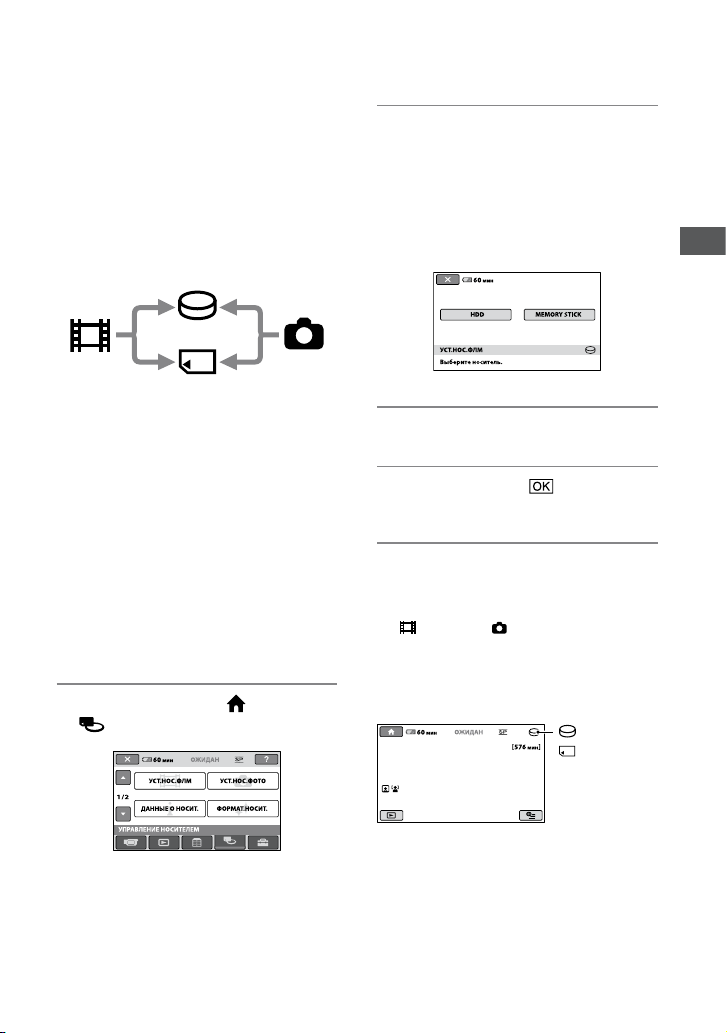
Шаг 5: Выбор носителя
На камере можно выбрать жесткий диск
или “Memory Stick PRO Duo” в качестве
носителя для записи/воспроизведения/
редактирования. Носители для
видеофильмов и неподвижных кадров
выбираются отдельно.
По умолчанию в качестве носителя для
видеофильмов и неподвижных кадров
используется жесткий диск.
Жесткий диск
Видеоизображения
Примечания
Операции записи/воспроизведения/монтажа
можно выполнять только на выбранном
носителе. Когда требуется сменить носитель,
следует повторно выбрать носитель.
Прибл. время записи в режиме [SP]
(установлен по умолчанию):
Внутренний жесткий диск
21 час 50 мин
Карта памяти “Memory Stick PRO Duo”
(4 ГБ) производства Sony Corporation:
1 час 20 мин
Максимальное количество записываемых
фотографий отображается на экране ЖКД
видеокамеры (стр. 114).
“Memory Stick”
Фотографии
1 Нажмите на экране (HOME)
(УПРАВЛЕНИЕ НОСИТЕЛЕМ).
2 Если требуется выбрать носитель
для видеоизображений, нажмите
[УСТ.НОС.ФЛМ]; в случае выбора
носителя для фотографий
нажмите [УСТ.НОС.ФОТО].
Отображается экран выбора
носителя.
3 Выберите требуемый носитель.
4 Нажмите [ДА] .
Носитель изменен.
Проверка выбора носителя
Поворачивайте переключатель POWER
до тех пор, пока не загорится индикатор
(видео) или (фото), в зависимости
от того, требуется ли проверить выбор
носителя для фотографий или для
видеоизображений.
Значок носителя отображается на экране.
: жесткий диск
: “Memory
Stick PRO Duo”
Начало работы
21
Page 22
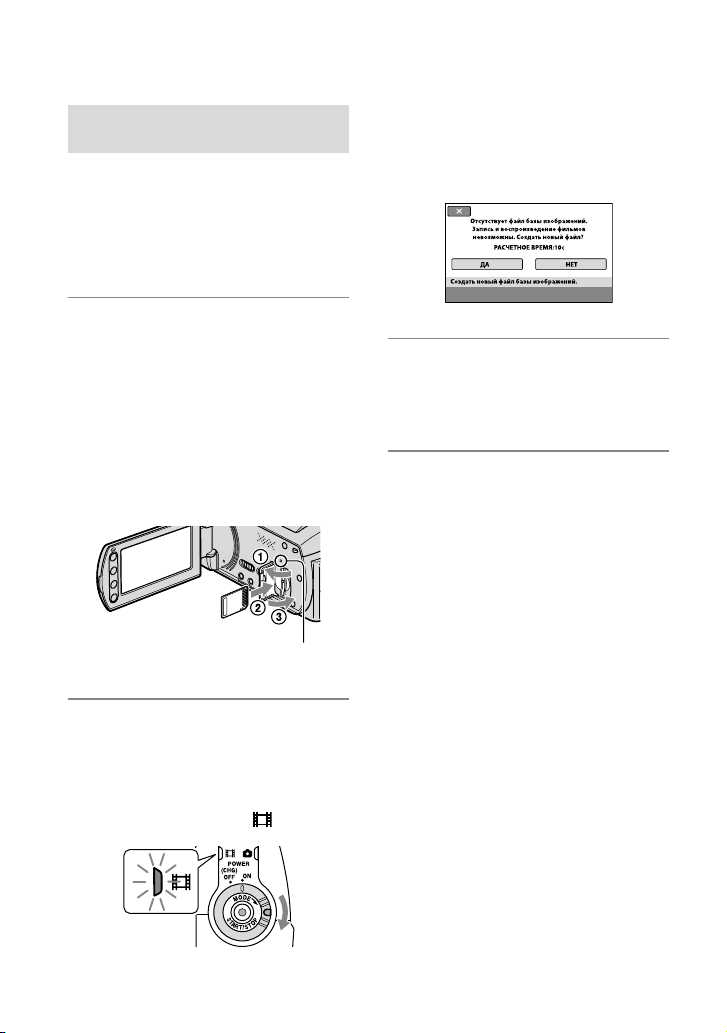
Установка карты памяти “Memory
Stick PRO Duo”
Если в качестве носителя выбрано
[MEMORY STICK], подготовьте карту
памяти “Memory Stick PRO Duo”.
О типах карт памяти “Memory Stick”,
поддерживаемых данной видеокамерой,
см. стр. 2.
1 Установите карту памяти
“Memory Stick PRO Duo”.
Откройте крышку гнезда карт памяти
Memory Stick Duo в направлении
стрелки.
Установите карту памяти “Memory
Stick PRO Duo” в гнездо карт памяти
Memory Stick Duo в правильной
ориентации до защелкивания.
Закройте крышку гнезда карт памяти
Memory Stick Duo.
Индикатор ACCESS
(“Memory Stick PRO Duo”)
2 Если в качестве носителя для
видеоизображений выбрана
карта памяти [MEMORY STICK],
поворачивайте переключатель
POWER до тех пор, пока не
загорится индикатор (видео).
При установке новой карты
памяти “Memory Stick PRO Duo”
на экране ЖКД отображается
страница [Создать новый файл базы
изображений.].
3 Нажмите [ДА].
Если на карту памяти “Memory Stick
PRO Duo” требуется записывать
только фотографии, нажмите [НЕТ].
Извлечение карты памяти “Memory Stick
PRO Duo”
Откройте крышку гнезда карт памяти
Memory Stick Duo и слегка нажмите на
карту памяти “Memory Stick PRO Duo”.
Примечания
Не открывайте крышку карт памяти Memory
Stick Duo во время записи.
Применение усилия при вставке карты
памяти “Memory Stick PRO Duo” в
неправильном направлении может привести
к неполадкам в работе “Memory Stick PRO
Duo” или гнезда карт памяти Memory
Stick Duo, а также к повреждению данных
изображений.
Если на шаге 3 отображается сообщение
[Не удалось создать новый файл базы
изображений. Возможно,недостаточно
свободного места.], отформатируйте карту
памяти “Memory Stick PRO Duo” (стр. 56). В
процессе форматирования с карты памяти
“Memory Stick PRO Duo” удаляются все
записанные данные.
При извлечении карты памяти “Memory
Stick PRO Duo” нажимайте на нее осторожно
во избежание резкого выбрасывания и
падения карты памяти.
22
Page 23
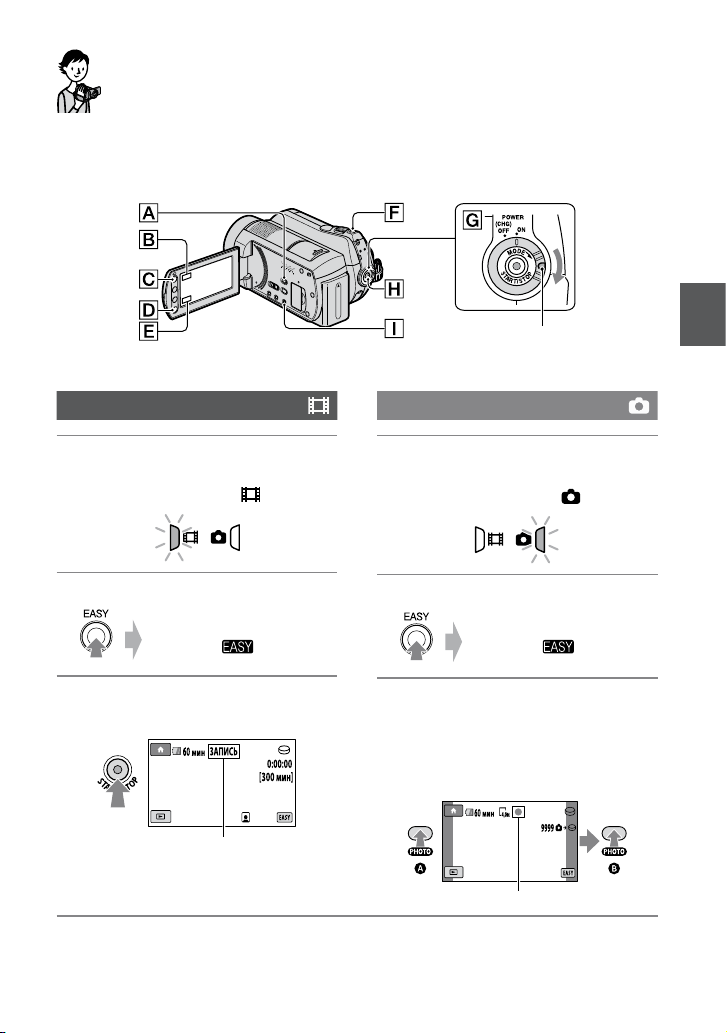
Запись/воспроизведение
Упрощенный режим записи и воспроизведения (режим Easy Handycam)
В режиме Easy Handycam почти все параметры задаются автоматически, что позволяет
записывать и воспроизводить изображения без задания многочисленных параметров.
Кроме того, для удобства просмотра увеличивается размер шрифта на экране.
Изображения записываются на выбранный носитель (стр. 21).
Видеозапись
1 Поворачивайте переключатель
POWER до тех пор, пока не
загорится индикатор (видео).
2 Нажмите EASY .
На экране ЖКД отображается
индикация
.
3 Для запуска записи нажмите
START/STOP (или ).*
[ОЖИДАН] [ЗАПИСЬ]
Для остановки записи снова нажмите
START/STOP.
Если переключатель POWER установлен
в положение OFF (CHG), поверните его,
удерживая нажатой зеленую кнопку.
Фотосъемка
1 Поворачивайте переключатель
POWER до тех пор, пока не
загорится индикатор (фото).
2 Нажмите EASY .
На экране ЖКД отображается
индикация
.
3 Слегка нажмите кнопку PHOTO
для фокусировки (подается
звуковой сигнал), затем нажмите
ее полностью (слышен щелчок
затвора).
Мигает Загорается
Запись/воспроизведение
* Для параметра [РЕЖИМ ЗАПИСИ] установлено значение [SP] (стр. 61).
Советы
В режиме Easy Handycam лица распознаются и выделяются рамками ([ОПРЕДЕЛ.ЛИЦ], стр. 64).
23
Page 24
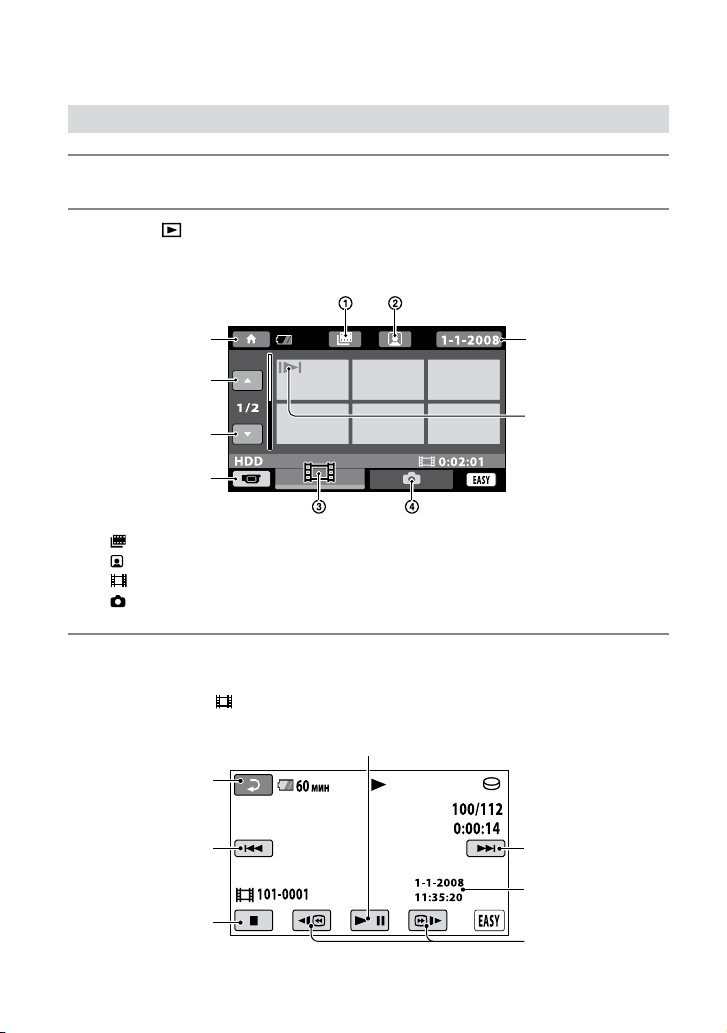
Воспроизведение записанных видеоизображений/фотографий
1 Включите видеокамеру, повернув переключатель POWER .
2 Нажмите (ПРОСМОТР ИЗОБРАЖЕНИЙ) (или ).
На экране ЖКД отображается страница [VISUAL INDEX]. (Она может
отображаться с задержкой в несколько секунд.)
HOME MENU
Предыдущие 6
изображений
Следующие 6
изображений
Возврат к экрану
записи
: Указатель катушки пленки (стр. 34)
: Указатель лиц (стр. 34)
: отображение видеоизображений.
: отображение фотографий.
3 Запустите воспроизведение.
Видеоизображения:
Нажмите вкладку
воспроизвести.
Возврат (к экрану
[VISUAL INDEX])
Начало
видеоизображения/
предыдущее
видеоизображение
Остановка
(переход к экрану
[VISUAL INDEX])
* Для параметра [КОД ДАННЫХ] установлено значение [ДАТА/ВРЕМЯ] (стр. 68).
24
и выберите видеоизображение, которое требуется
При нажатии выполняется переключение режимов воспроизведения и паузы
Поиск
изображений по
дате (стр. 35)
Отображается вместе
с изображением
на каждой ранее
воспроизводимой или
записанной вкладке
( означает, что
фотография записана
на “Memory Stick PRO
Duo”).
Следующее
видеоизображение
Дата/время
записи*
Перемотка назад/
вперед
Page 25
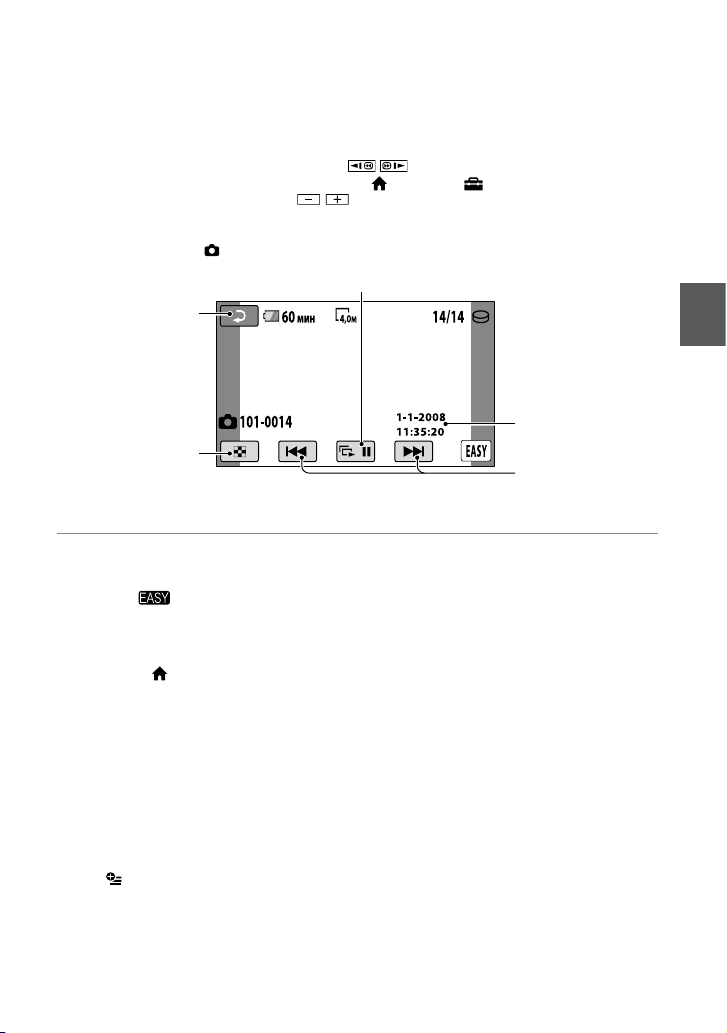
Советы
Если выбрать видеоизображение и начать воспроизведение, после воспроизведения
последнего видеоизображения вновь отобразится экран [VISUAL INDEX].
Во время паузы можно с помощью кнопок / уменьшить скорость воспроизведения.
Настройка громкости производится нажатием (HOME) (НАСТРОЙКИ) [НАСТ.
ЗВУКА] [ГРОМКОСТЬ], затем
/ .
Фотографии:
Нажмите вкладку
Возврат (к экрану
[VISUAL INDEX])
и выберите фотографию, которую требуется воспроизвести.
Демонстрация слайдов (стр. 36)
Запись/воспроизведение
Переход к экрану
[VISUAL INDEX]
* Для параметра [КОД ДАННЫХ] установлено значение [ДАТА/ВРЕМЯ] (стр. 68).
Выход из режима Easy Handycam
Нажмите кнопку EASY еще раз.
Индикация исчезает с экрана ЖКД.
Параметры меню в режиме Easy
Handycam
При нажатии (HOME) (или )
отображаются пункты меню, с помощью
которых можно изменить значения
Кнопки, недоступные в режиме Easy
Handycam
Некоторые кнопки/функции не
доступны в режиме Easy Handycam,
поскольку соответствующие параметры
задаются автоматически (стр. 83).
При выборе недопустимой операции
отображается сообщение [Недопустимо
в режиме Easy Handycam].
параметров (стр. 10, 60).
Примечания
Для большей части пунктов меню возврат
к значениям по умолчанию выполняется
автоматически. Для некоторых пунктов
меню заданы постоянные значения
параметров. Дополнительные сведения см.
на стр. 83.
Меню (OPTION) не доступно.
Для применения эффектов к изображениям
или изменения значений параметров
необходимо выйти из режима Easy
Handycam.
Дата/время
записи*
Назад/далее
25
Page 26
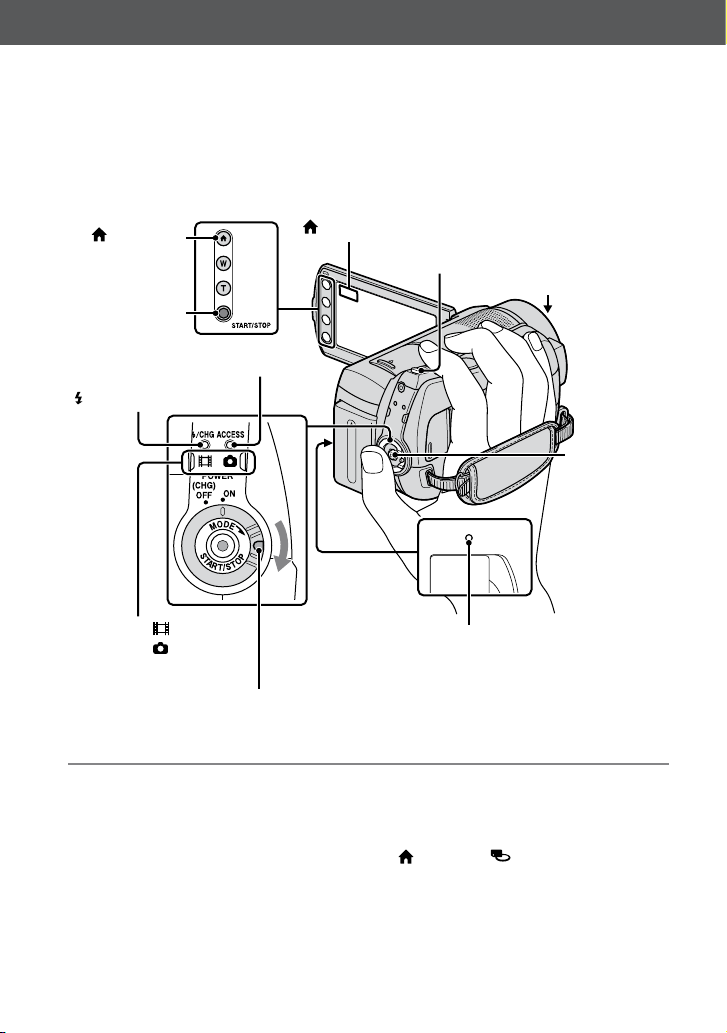
Запись
Изображения записываются на носитель, выбранный с помощью функции задания
носителя (стр. 21).
По умолчанию жесткий диск используется как для видеоизображений, так и для
фотографий.
(HOME)
(HOME)
START/STOP
Индикатор ACCESS
(жесткий диск)
Индикатор
/CHG (зарядка)
Индикатор
Индикатор
Примечания
Советы
Горение или мигание индикатора ACCESS
по окончании записи указывает на то, что
запись данных на носитель продолжается.
Не допускайте ударов и вибрации
видеокамеры; не отсоединяйте аккумулятор
и адаптер переменного тока.
Максимальное время непрерывной записи
составляет приблизительно 13 часов.
Если размер файла видеоизображения
превышает 2 Гб, автоматически создается
следующий файл видеоизображения.
(видео)/
(фото)
POWER - переключатель
Если переключатель POWER установлен в положение OFF
(CHG), поверните его, удерживая нажатой зеленую кнопку.
26
Крышка объектива
PHOTO
Автоматически
открывается при
включении питания.
START/
STOP
Индикатор ACCESS
(“Memory Stick PRO
Duo”)
Для просмотра информации (оставшееся
время записи, объем свободного
пространства и др.) можно нажать
(HOME) (УПРАВЛЕНИЕ
НОСИТЕЛЕМ) [ДАННЫЕ О НОСИТ.]
(стр. 55).
О типах карт памяти “Memory Stick”,
поддерживаемых данной видеокамерой, см.
стр. 2.
Page 27

Видеозапись
Фотосъемка
1 Поворачивайте переключатель
POWER до тех пор, пока не
загорится индикатор (видео).
2 Нажмите START/STOP (или ).
[ОЖИДАН] [ЗАПИСЬ]
Для остановки записи снова нажмите
START/STOP.
Советы
О максимально возможных значениях
времени записи и количества записанных
изображений см. стр. 61 и 63.
С помощью кнопки PHOTO можно
записывать фотографии во время
видеозаписи ([Dual Rec] (стр. 29)).
Распознанные лица выделяются рамками,
качество изображения для распознанных
лиц автоматически оптимизируется
([ОПРЕДЕЛ.ЛИЦ], стр. 64).
При распознавании лица во время
видеозаписи начинает мигать индикатор
, и распознанное лицо сохраняется в
указателе. При воспроизведении требуемый
эпизод может быть найден по изображению
лица ([Указатель лиц], стр. 65).
Режим записи можно включить нажатием
(HOME) (или ) (СЪЕМКА)
[ФИЛЬМ] или [ФОТО].
1 Поворачивайте переключатель
POWER до тех пор, пока не
загорится индикатор (фото).
2 Слегка нажмите кнопку PHOTO
для фокусировки (подается
звуковой сигнал), затем нажмите
ее полностью (слышен щелчок
затвора).
Мигает Загорается
Рядом со значком или
отображается индикация . По
завершении записи изображения
индикация исчезает с экрана.
На основе записанных видеоизображений
можно создавать фотографии (стр. 43).
Запись/воспроизведение
27
Page 28
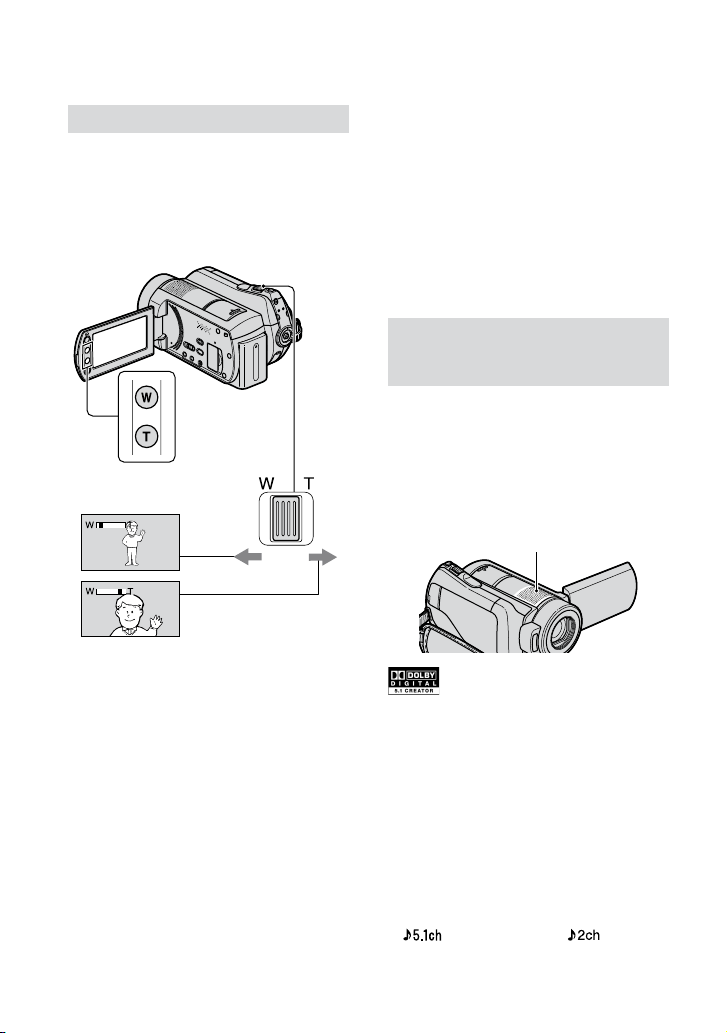
28
Трансфокация
С помощью рычага привода
трансфокатора и кнопок
масштабирования на рамке ЖКД
можно увеличивать изображения до
15-кратного размера по отношению к
исходным изображениям.
Панорамное изображение:
(широкоугольный)
Изображение крупным планом:
(телеобъектив)
Для медленной трансфокации
слегка переместите рычаг привода
трансфокатора. Для ускоренной
трансфокации переместите его дальше.
Примечания
Не отпускайте рычаг привода
трансфокатора. В противном случае, может
записаться звук срабатывания рычага
привода трансфокатора.
С помощью кнопок масштабирования на
рамке ЖКД невозможно изменить скорость
трансфокации.
Минимальное расстояние между
видеокамерой и объектом съемки, при
котором возможна точная фокусировка,
составляет приблизительно 1 см для
широкоугольного объектива и 80 см для
телеобъектива.
Советы
Если в режиме видеозаписи требуется
увеличение, превышающее 15-кратное,
можно задать значение параметра [ЦИФР.
УВЕЛИЧ] (стр. 62).
Запись звука с повышенной
реалистичностью (запись 5.1канального объемного звука)
С помощью встроенного микрофона
можно записывать объемный звук Dolby
Digital 5.1ch. Эта функция обеспечивает
реалистичное звуковое сопровождение
видеозаписей при воспроизведении
на устройствах, поддерживающих 5.1канальный объемный звук.
Встроенный микрофон
Dolby Digital 5.1 Creator, 5.1-канальный
объемный звук словарь терминов
(стр. 117)
Примечания
При воспроизведении на видеокамере 5.1-
канальный объемный звук автоматически
конвертируется и выводится как 2канальный.
Советы
Поддерживаются следующие варианты
звукозаписи: [ОБЪЕМН.ЗВ.5.1ch]
) или [СТЕРЕО 2ch] ( )
(
([АУДИОРЕЖИМ], стр. 61).
Page 29
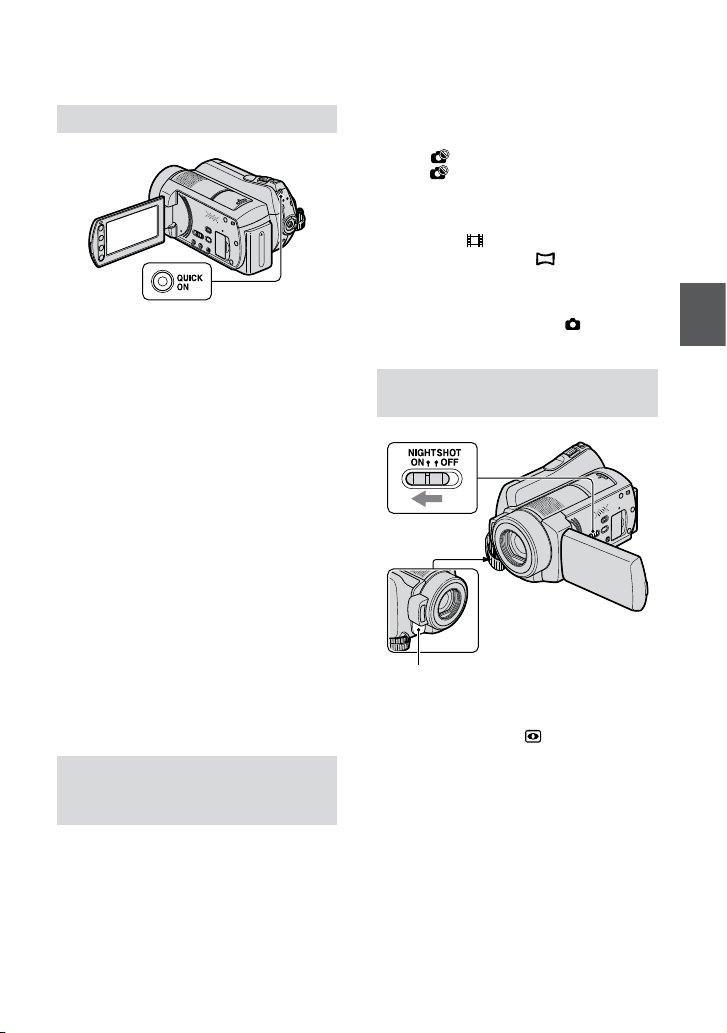
Быстрый запуск записи (QUICK ON)
При нажатии кнопки QUICK ON
видеокамера переводится в спящий
режим (режим энергосбережения)
вместо отключения питания. В спящем
режиме индикатор QUICK ON мигает.
Когда в следующий раз потребуется
начать запись, повторно нажмите
кнопку QUICK ON - запись начнется
примерно через 1 сек.
Советы
В спящем режиме экономится заряд
батарей - потребляемая мощность в спящем
режиме составляет примерно половину
мощности, потребляемой при обычной
записи.
Если в спящем режиме в течение
определенного периода времени не
выполнять никаких операций, питание
автоматически отключается. Можно
задать период времени, по истечении
которого видеокамера, работающая в
режиме энергосбережения, автоматически
выключается ([ВРЕМ.РЕЖ.ОЖИД.],
(стр. 73)).
Запись высококачественных фотографий во время видеозаписи (Dual Rec)
С помощью кнопки PHOTO можно
получать высококачественные
фотографии в режиме видеозаписи.
Примечания
В режиме видеозаписи невозможно
пользоваться вспышкой.
При недостаточной емкости носителя для
записи, а также в случае непрерывной
записи фотографий может отображаться
значок
значка
Если переключатель POWER установлен
в положение
фотографий составляет [
- широкоформатные) или [2,2 М] (4:3).
В режиме ожидания записи можно
записывать фотографии таким же образом,
как при горящем индикаторе
записи можно пользоваться вспышкой.
. При наличии отображаемого
запись фотографий невозможна.
Советы
(видео), размер
3,0 М] (16:9
(фото). При
Запись при недостаточном освещении (NightShot)
Излучатель инфракрасных лучей
При установке переключателя
NIGHTSHOT в положение ON
отображается значок . Он
указывает на возможность записи при
недостаточном освещении.
Примечания
Для работы функций NightShot и Super
NightShot требуется инфракрасное
излучение. Поэтому не закрывайте
излучатель инфракрасных лучей (например,
пальцами, другими объектами); необходимо
также снять конверсионный объектив
(приобретается дополнительно).
Запись/воспроизведение
29
Page 30
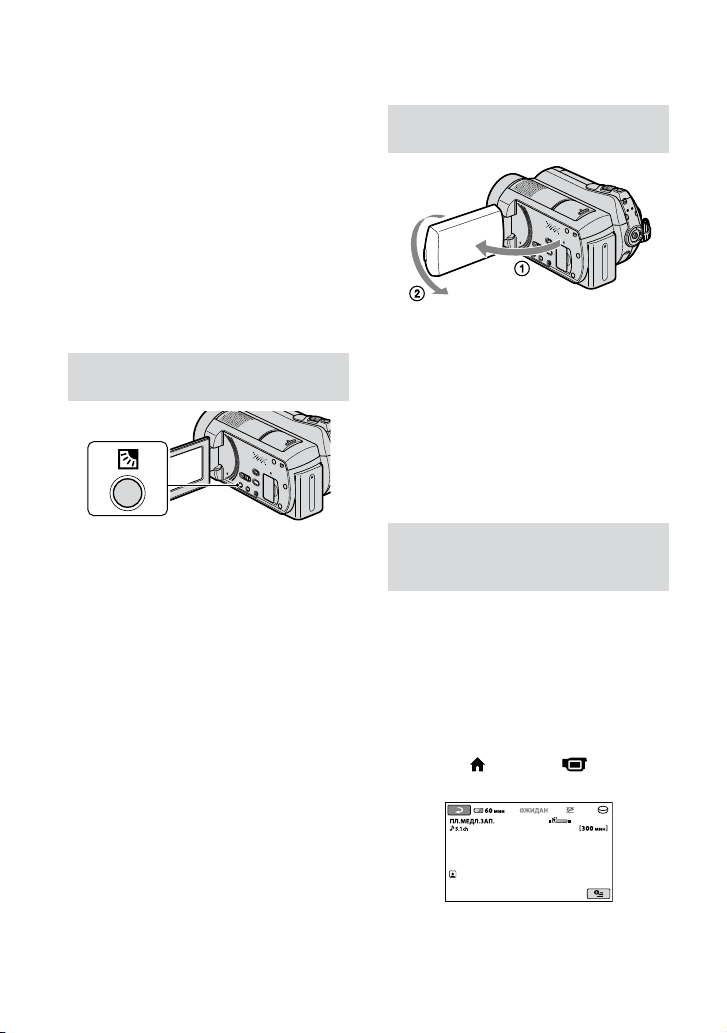
30
Если автоматическая фокусировка
не приводит к удовлетворительным
результатам, настройте фокус вручную
([ФОКУСИРОВКА], стр. 77).
Не пользуйтесь функциями NightShot и
Super NightShot при ярком освещении. Это
может привести к неполадкам в работе.
Советы
Функция Super NightShot (стр. 81) позволяет
записать более яркое изображение. Функция
Color Slow Shutter (стр. 81) обеспечивает
более точную цветопередачу при записи
изображения.
Регулировка экспозиции для объектов, освещенных сзади
Запись в режиме зеркального отражения
Откройте панель ЖКД, повернув
ее на 90 градусов по отношению к
видеокамере (), затем поверните
панель на 180 градусов в сторону
объектива ().
Советы
Объект отображается в зеркальном
отражении только на экране ЖКД;
этот режим не влияет на записанное
изображение.
Для регулировки экспозиции при
съемке объектов, освещенных сзади,
нажмите кнопку (съемка объектов,
освещенных сзади); отображается
значок . Для отключения функции
регулировки экспозиции при освещении
объекта сзади еще раз нажмите кнопку
(съемка объектов, освещенных сзади).
Запись быстро протекающего действия в замедленной съемке (ПЛ.МЕДЛ.ЗАП.)
Быстро движущиеся объекты, которые
невозможно снять в обычном режиме
съемки, можно снимать в режиме
замедленной съемки в течение
приблизительно 3 секунд.
Эта функция удобна при съемке сцен с
быстрым движением, например, удара
по мячу в гольфе или теннисе.
Нажмите (HOME) (СЪЕМКА)
[ПЛ.МЕДЛ.ЗАП.].
Page 31

Нажмите START/STOP.
При замедленной съемке эпизода
продолжительностью около 3 секунд
записывается видеоизображение
продолжительностью 12 секунд.
По завершении записи индикация
[Запись…] исчезает.
Для выхода из режима замедленной
съемки нажмите .
Настройка параметров
Нажмите (OPTION) вкладку ,
затем выберите параметр, значение которого
требуется изменить.
[ИНТЕРВАЛ]
Нажмите кнопку START/STOP, затем
выберите момент начала записи.
Установкой по умолчанию является
[3сек ПОСЛЕ].
[3сек ПОСЛЕ]
[3сек ДО]
[ЗАПИСЬ ЗВУКА]
Выберите [ВКЛ] ( ) для наложения
звуков, например разговора, на
изображения замедленной съемки
(установкой по умолчанию является
[ВЫКЛ]). Во время отображения
индикации [Запись…] (шаг )
приблизительно в течение 12 секунд на
видеокамере записываются звуки.
Примечания
При записи видеоизображения
продолжительностью около 3 секунд запись
звуков невозможна.
Качество изображения в режиме [ПЛ.МЕДЛ.
ЗАП.] не такое хорошее, как при обычной
записи.
В режиме Easy Handycam функция [ПЛ.
МЕДЛ.ЗАП.] не доступна. Необходимо
выйти из режима Easy Handycam.
Запись/воспроизведение
31
Page 32

Воспроизведение
Предусмотрена возможность воспроизведения изображений, записанных на носителе,
который выбран с помощью функции задания носителя (стр. 21).
По умолчанию применяется жесткий диск.
Крышка объектива
Закрывается при отображении экрана INDEX
(HOME)
(HOME)
Рычаг привода
трансфокатора
POWER переключатель
(ПРОСМОТР
ИЗОБРАЖЕНИЙ)
1 Включите видеокамеру, повернув переключатель POWER ().
2 Нажмите (ПРОСМОТР ИЗОБРАЖЕНИЙ) (или ).
На экране ЖКД отображается страница [VISUAL INDEX]. (Она может
отображаться с задержкой в несколько секунд.)
HOME MENU
Предыдущие
6 изображений
Следующие
6 изображений
Возврат к экрану
записи
: Указатель катушки пленки (стр. 34)
: Указатель лиц (стр. 34)
: отображение видеоизображений.
: отображение фотографии.
Советы
С помощью рычага привода трансфокатора можно изменить количество изображений на
экране [VISUAL INDEX]: 6 12. Для задания этого значения нажмите
32
(НАСТРОЙКИ) [НАСТ.ПРОСМ.ИЗ.] [ ОТОБРАЗИТЬ] (стр. 69).
Поиск изображений по
дате (стр. 35)
Отображается вместе с
изображением на каждой
ранее воспроизводимой или
записанной вкладке ( означает,
что фотография записана на
“Memory Stick PRO Duo”).
(OPTION)
(ПРОСМОТР
ИЗОБРАЖЕНИЙ)
(HOME)
Page 33

3 Запустите воспроизведение.
Воспроизведение видеоизображений
Нажмите вкладку , затем видеоизображение, которое требуется
воспроизвести.
При нажатии выполняется переключение режимов воспроизведения и паузы
Возврат (к экрану
[VISUAL INDEX])
Начало видеоизображения/
предыдущее
видеоизображение
Остановка (переход к
экрану [VISUAL INDEX])
Советы
Если выбрать видеоизображение и начать воспроизведение, после воспроизведения
последнего видеоизображения вновь отображается экран [VISUAL INDEX].
Во время паузы можно с помощью кнопок / замедлить скорость воспроизведения
видеоизображения.
При одном нажатии кнопки / скорость перемотки назад/вперед возрастает
приблизительно в 5 раз, при 3 нажатиях - приблизительно в 10 раз, при 3 нажатиях приблизительно в 30 раз, при 4 нажатиях - приблизительно в 60 раз.
Перемотка назад/вперед
Просмотр фотографий
Нажмите вкладку , затем фотографию, которую требуется воспроизвести.
Возврат (к экрану
[VISUAL INDEX])
Переход к экрану
[VISUAL INDEX]
Назад/далее
Следующее
видеоизображение
(OPTION)
Кнопка демонстрации
слайдов (стр. 36)
(OPTION)
Запись/воспроизведение
Настройка громкости звука при
воспроизведении видеоизображения
Нажмите (OPTION) вкладку
[ГРОМКОСТЬ], затем отрегулируйте
громкость с помощью кнопки / .
Советы
Для переключения режима воспроизведения
можно нажать
(ПРОСМОТР ИЗОБРАЖЕНИЙ)
[VISUAL INDEX].
(HOME) (или )
33
Page 34

34
Поиск нужного эпизода путем точного задания фрагмента (Указатель катушки пленки)
Видеоизображения могут быть
разделены на фрагменты, обозначенные
заданным временем; на экране
указателя отображается первый эпизод
каждого фрагмента. Можно начать
воспроизведение видеоизображения с
выбранного эскиза.
Заранее выберите носитель, содержащий
видеоизображение, которое требуется
воспроизвести (стр. 21).
4 С помощью кнопок / найдите
эпизод, который требуется
воспроизвести, затем нажмите на
изображение.
Воспроизведение начинается с
выбранного эпизода.
Советы
Для отображения экрана [Указатель
катушки пленки] можно нажать
(ПРОСМОТР ИЗОБРАЖЕНИЙ)
INDEX].
[
(HOME)
1 Включите видеокамеру, повернув
переключатель POWER, затем
нажмите (ПРОСМОТР
ИЗОБРАЖЕНИЙ).
На экране ЖКД отображается
страница [VISUAL INDEX].
2 Нажмите (Указатель катушки
пленки).
Возврат к экрану [VISUAL INDEX]
Определяет интервал для создания
эскизов эпизодов видеоизображения.
3 С помощью кнопок /
выберите нужное
видеоизображение.
Поиск требуемой сцены по лицу (Указатель лиц)
Изображения лиц, распознанные в
процессе записи, отображаются на
экране указателя.
Можно начать воспроизведение
видеоизображения с выбранного
изображения лица.
Заранее выберите носитель, содержащий
видеоизображение, которое требуется
воспроизвести (стр. 21).
1 Включите видеокамеру, повернув
переключатель POWER, затем
нажмите (ПРОСМОТР
ИЗОБРАЖЕНИЙ).
На экране ЖКД отображается
страница [VISUAL INDEX].
2 Нажмите (Указатель лиц).
Возврат к экрану [VISUAL INDEX]
Page 35

3 С помощью кнопок /
выберите требуемое
видеоизображение.
4 С помощью кнопок /
выберите изображение лица,
затем нажмите на него для
просмотра соответствующего
эпизода.
Воспроизведение начинается с того
эпизода, в котором присутствует
выбранное изображение лица.
Примечания
При некоторых условиях записи
распознавание лиц невозможно.
Пример: Лица людей в очках или шляпах;
лица, не обращенные в сторону камеры.
Для воспроизведения с экрана [ INDEX]
(стр. 65) следует перед началом записи
задать для параметра [УС.INDEX
значение [ВКЛ] (значение по умолчанию).
Убедитесь, что
лица сохранены в [Указатель лиц].
Советы
Для отображения экрана [Указатель
лиц] можно нажать
(ПРОСМОТР ИЗОБРАЖЕНИЙ)
INDEX].
[
мигает, и распознанные
(HOME)
Поиск требуемых изображений по дате (указатель дат)
Предусмотрена удобная функция поиска
требуемых изображений по дате.
Заранее выберите носитель, содержащий
видеоизображение, которое требуется
воспроизвести (стр. 21).
Примечания
Поиск фотографий на карте памяти
“Memory Stick PRO Duo” с помощью
указателя дат невозможен.
]
1 Включите видеокамеру, повернув
переключатель POWER, затем
нажмите (ПРОСМОТР
ИЗОБРАЖЕНИЙ).
На экране ЖКД отображается
страница [VISUAL INDEX].
2 Для поиска видеоизображений
нажмите вкладку . Для поиска
фотографий нажмите вкладку .
3 Нажмите кнопку даты в правом
верхнем углу экрана ЖКД.
На экране отображаются даты записи
изображений.
Возврат к экрану [VISUAL INDEX]
4 С помощью кнопок /
выберите дату записи нужного
изображения, затем нажмите .
Изображения, относящиеся к
выбранной дате, отображаются на
экране [VISUAL INDEX].
Советы
На экране [Указатель катушки пленки] или
[Указатель лиц] можно воспользоваться
функцией указателя дат, выполнив шаги
3 - 4.
Запись/воспроизведение
35
Page 36

36
Функция увеличения при воспроизведении
Фотографии можно увеличить, выбрав
коэффициент увеличения в диапазоне
приблизительно от 1,1 до 5.
Увеличение можно настроить
с помощью рычага привода
трансфокатора или кнопок
масштабирования на рамке ЖКД.
Воспроизведите фотографию, которую
требуется увеличить.
Увеличьте фотографию с помощью
кнопки T (телеобъектив).
Отображается рамка экрана.
Нажмите на экране центр фрагмента,
который требуется отобразить.
Настройте увеличение с помощью кнопок
W (широкоугольный)/T (телеобъектив).
Для отмены нажмите .
Воспроизведение серии фотографий (демонстрация слайдов)
Нажмите на экране
воспроизведения фотографий.
Демонстрация слайдов начинается с
выбранной фотографии.
Для остановки демонстрации слайдов
нажмите .
Для возобновления воспроизведения
нажмите снова.
Примечания
Во время демонстрации слайдов
невозможно регулировать масштаб
воспроизводимых изображений.
Советы
Можно задать режим непрерывной
демонстрации слайдов, выбрав
вкладку
По умолчанию применяется значение [ВКЛ]
(непрерывное воспроизведение).
Для воспроизведения в режиме
демонстрации слайдов можно также нажать
(OPTION) вкладку [ПОКАЗ
СЛАЙД.] на экране [VISUAL INDEX].
[НАСТ.ПОК.СЛАЙД].
(OPTION)
Page 37

Воспроизведение изображения на экране телевизора
Подключите видеокамеру к входному гнезду телевизора или видеомагнитофона через
соединительный кабель A/V или через соединительный кабель A/V с кабелем S
VIDEO . На время выполнения этой операции подключите видеокамеру к розетке
электросети через адаптер переменного тока из комплекта поставки (стр. 14). См.
также инструкции по эксплуатации, прилагаемые к подключаемым устройствам.
Устройство без
гнезда S VIDEO
Гнездо A/V OUT
: направление сигнала
Соединительный кабель A/V (из
комплекта поставки)
На базе Handycam Station
предусмотрено гнездо A/V OUT
(стр. 111), а на видеокамере —
Дистанционный соединитель
A/V (стр. 108). В зависимости
от настройки подсоедините
соединительный кабель A/V либо
к базе Handycam Station, либо к
видеокамере.
Соединительный кабель A/V с
кабелем S VIDEO (приобретается
дополнительно)
Подключение другого устройства
к гнезду S VIDEO через
соединительный кабель A/V с
кабелем S VIDEO (приобретается
дополнительно) обеспечивает более
Устройство с
гнездом S VIDEO
(желтый)
(белый)
(белый)
(красный)
(красный) (желтый)
Видеомагнитофоны или
телевизоры
высокое качество изображения
по сравнению с подключением
через обычный соединительный
кабель A/V. Подсоедините белый и
красный штекеры (левый/правый
аудиосигнал) и штекер S VIDEO
(канал S VIDEO) соединительного
кабеля A/V с кабелем S VIDEO
(приобретается дополнительно).
Желтый штекер не требуется.
Если подсоединен только
штекер S VIDEO, аудиосигнал не
воспроизводится.
Примечания
Не подключайте соединительные кабели
A/V одновременно к видеокамере и к базе
Handycam Station. Это может привести к
искажению изображения.
Запись/воспроизведение
37
Page 38

Советы
На экране телевизора можно отобразить
счетчик, задав для параметра [ВЫВОД
ИЗОБР.] значение [ВИДЕО/LCD] (стр. 71).
Если телевизор подключен к
видеомагнитофону
Подключите видеокамеру к входному
гнезду LINE IN видеомагнитофона. Если
на видеомагнитофоне предусмотрен
переключатель входного сигнала,
установите его в положение LINE
(VIDEO 1, VIDEO 2 и т.д.).
Приведение форматного соотношения
в соответствие с подключенным
телевизором (16:9/4:3)
Измените значение этого параметра
в соответствии с форматным
соотношением экрана телевизора, на
котором требуется просматривать
изображения.
Включите видеокамеру, повернув
переключатель POWER.
Нажмите
[ТИП ЭКРАНА] [16:9] или [4:3]
Примечания
Задание значения [4:3] для параметра [ТИП
ЭКРАНА] может привести к ухудшению
качества изображения. Кроме того, во время
переключения форматного соотношения
записанного изображения между
значениями 16:9 (широкоформатное) и 4:3
возможно дрожание изображения.
На некоторых телевизорах с форматным
соотношением 4:3 фотографии, записанные
с форматным соотношением 4:3, могут
не отображаться во весь экран. Это не
свидетельствует о неполадке.
(HOME)
(НАСТРОЙКИ) [НАСТ.ВЫВОДА]
.
Если изображение, записанное с форматным
соотношением 16:9 (широкоформатное),
воспроизводится на телевизоре с
форматным соотношением экрана
4:3, не поддерживающем сигнал 16:9
(широкоформатное), задайте для параметра
[ТИП ЭКРАНА] значение [4:3].
Подключение к монофоническому
телевизору (телевизору только с одним
гнездом аудиовхода)
Подключите желтый штекер
соединительного кабеля A/V к входному
видеогнезду, затем подключите белый
(левый канал) или красный (правый
канал) штекер к входному аудиогнезду
телевизора или видеомагнитофона.
Если телевизор/видеомагнитофон
оснащен 21-штырьковым адаптером
(EUROCONNECTOR)
Воспользуйтесь 21-штырьковым
адаптером из комплекта поставки
видеокамеры (только для моделей со
знаком на нижней стороне). Этот
адаптер предназначен исключительно
для вывода.
Телевизор/
видеомагнитофон
38
Page 39

Сохранение изображений
Поскольку емкость носителя ограничена, обязательно сохраните данные изображений на
внешний носитель, например, на диск DVD-R или на компьютер.
Можно сохранить изображения, записанные с помощью видеокамеры, как описано ниже.
Советы
Изображения, записанные на жесткий диск, можно перезаписать/скопировать на карту памяти
“Memory Stick PRO Duo” непосредственно на видеокамере (стр. 44).
На компьютере
С помощью программы “Picture Motion Browser” на прилагаемом компакт-диске (CDROM) можно сохранять на компьютере изображения, записанные на видеокамере.
Дополнительные сведения см. в документе “Руководство по PMB”.
Создание диска DVD одним нажатием кнопки (One Touch Disc Burn)
Изображения, записанные на жесткий диск видеокамеры, можно
сохранить непосредственно на диске DVD нажатием кнопки
(DISC BURN).
Сохранение изображений на компьютере
Записанные на видеокамере изображения можно сохранить на
жестком диске компьютера.
Создание диска DVD с выбранными изображениями
Изображения, импортированные на компьютер, можно
сохранить на диске DVD. Предусмотрена также возможность
монтажа этих изображений.
Запись/воспроизведение
О пакете программного обеспечения см. прилагаемый документ “Руководство по
эксплуатации”.
Подключение видеокамеры к другим устройствам
Подключение через соединительный кабель A/V
Возможна перезапись на видеомагнитофоны и устройства
записи DVD/HDD.
Подключение через кабель USB
Возможна перезапись на устройства записи DVD,
поддерживающие функцию перезаписи видеоизображений, и
другие подобные устройства.
См. “Перезапись на другие устройства” на стр. 50.
39
Page 40

Монтаж
Категория (ДРУГИЕ)
Удаление изображений
С помощью параметров этой категории
можно выполнять монтаж изображений на
носителе. Кроме того, можно подключать
видеокамеру к другим устройствам.
Категория
(ДРУГИЕ)
Список пунктов меню
УДАЛИТЬ
Удаление изображений с носителя (стр. 40).
ФОТОСЪЕМКА
Можно сохранить выбранный кадр
записанного видеоизображения в виде
фотографии (стр. 43).
ПРЗПС.ФИЛЬМА
Можно перезаписать видеоизображения
с жесткого диска на карту памяти
“Memory Stick PRO Duo” (стр. 44).
КОПИРОВ.ФОТО
Можно скопировать фотографии,
записанные на жестком диске, на карту
памяти “Memory Stick PRO Duo” (стр. 45).
РЕД.
Монтаж изображений (стр. 46).
РЕД.СПИС.ВОСПР.
Можно создать и отредактировать
список воспроизведения (стр. 47).
ПЕЧАТЬ
Можно распечатать фотографии на
подключенном принтере, совместимом
со стандартом PictBridge (стр. 53).
ПОДКЛ.К USB
Подключение видеокамеры к
компьютеру или иному устройству
через кабель USB (стр. 98).
О подключении к компьютеру см.
документ “Руководство по эксплуатации”.
40
Изображения, записанные на носитель, можно
удалить непосредственно на видеокамере.
Примечания
Восстановить удаленные изображения невозможно.
Во время удаления изображений не
отсоединяйте от видеокамеры аккумулятор
или адаптер переменного тока. Это может
привести к повреждению носителя.
Не извлекайте карту памяти “Memory Stick
PRO Duo” во время удаления изображений с
карты памяти “Memory Stick PRO Duo”.
Если для изображений, хранящихся на карте
памяти “Memory Stick PRO Duo”, с помощью
другого устройства задана защита от записи,
удалить изображения с карты памяти
“Memory Stick PRO Duo” невозможно.
Советы
Одновременно можно выбрать не более 100
изображений.
С помощью меню (OPTION) можно удалить
изображение на экране воспроизведения.
Если требуется удалить с носителя все
записанные на нем изображения и восстановить
максимально возможный объем свободного
пространства для записи, рекомендуется
отформатировать носитель (стр. 56).
Удаление видеоизображений
Для освобождения пространства на
носителе необходимо удалить с него
данные изображений.
Проверка объема свободного пространства
на носителе выполняется с помощью пункта
меню [ДАННЫЕ О НОСИТ.] (стр.
55).
Заранее выберите носитель, с которого
требуется удалить видеоизображение (стр.
Примечания
Важные данные следует сохранять на
внешнем носителе (стр. 39).
21).
1 Нажмите (HOME)
(ДРУГИЕ) [УДАЛИТЬ].
2 Нажмите [ УДАЛИТЬ].
Page 41

3 Нажмите [ УДАЛИТЬ].
4 Нажмите видеоизображение,
которое требуется удалить.
Выбранное изображение отмечено
значком .
Для подтверждения нажмите
изображение на экране ЖКД и
удерживайте его нажатым.
Для возврата к предыдущему экрану
нажмите
.
Для подтверждения нажмите
видеоизображение на экране ЖКД. Для
возврата к предыдущему экрану нажмите
.
Нажмите
Примечания
Если удаляемое видеоизображение
включено в список воспроизведения
(стр. 47), оно удаляется также из списка
воспроизведения.
[ДА] .
Удаление фотографий
Заранее выберите носитель, с которого
требуется удалить фотографию (стр. 21).
1 Нажмите (HOME)
(ДРУГИЕ) [УДАЛИТЬ].
Монтаж
5 Нажмите [ДА] .
Одновременное удаление всех
видеоизображений
На шаге 3 нажмите [ УДАЛИТЬ ВСЕ]
[ДА] [ДА] .
Одновременное удаление всех
видеоизображений, записанных в
течение одного дня
На шаге 3 нажмите [ УДАЛ.по дате].
С помощью кнопок / выберите
дату записи видеоизображений, которые
требуется удалить, затем нажмите
На экране отображаются
видеоизображения, записанные в течение
выбранного дня.
.
2 Нажмите [ УДАЛИТЬ].
3 Нажмите [ УДАЛИТЬ].
4 Нажмите фотографию, которую
требуется удалить.
Выбранная фотография отмечена
значком .
Для подтверждения нажмите
фотографию на экране ЖКД и
удерживайте его нажатым.
Для возврата к предыдущему экрану
нажмите
.
41
Page 42

5 Нажмите [ДА] .
Одновременное удаление всех
фотографий
На шаге 3 нажмите [ УДАЛИТЬ ВСЕ]
[ДА] [ДА] .
Одновременное удаление всех
фотографий, записанных в течение
одного дня
Эта функция доступна только в том
случае, если в качестве носителя выбран
внутренний жесткий диск.
На шаге 3 нажмите [ УДАЛ.по дате].
С помощью кнопок
записи фотографий, которые требуется
удалить, затем нажмите
На экране отображаются фотографии,
записанные в течение выбранного дня.
Для подтверждения нажмите фотографию
на экране ЖКД. Для возврата к
предыдущему экрану нажмите
Нажмите
/ выберите дату
.
.
[ДА] .
42
Page 43

Получение фотографии из видеоизображения
Во время воспроизведения
видеоизображения можно в любой
момент записать фотографию.
Выберите носитель с записанными
видеоизображениями и носитель,
на котором требуется сохранять
фотографии (стр. 21).
1 Нажмите (HOME)
(ДРУГИЕ) [ФОТОСЪЕМКА].
Появится экран [ФОТОСЪЕМКА].
2 Нажмите видеоизображение,
из которого требуется получить
фотографию.
Начинается воспроизведение
выбранного видеоизображения.
3 В момент воспроизведения кадра,
из которого требуется получить
фотографию, нажмите .
Воспроизведение
приостанавливается.
Продолжение записи фотографий
Нажмите , затем выполните пункты
3 - 4.
Чтобы захватить изображение из
другой видеозаписи, нажмите , затем
выполните пункты 2 - 4.
Завершение записи фотографий
Нажмите .
Примечания
Размер файла изображения является
постоянной величиной, зависящей
от форматного соотношения
видеоизображений:
[ 0,2M] при форматном соотношении
16:9
[VGA(0,3M)] при форматном
соотношении 4:3
Носитель, выбранный для сохранения
фотографий, должен содержать достаточный
объем свободного пространства.
Дата и время записи для созданных
фотографий совпадает с датой и временем
записи видеоизображения.
Если для видеоизображения отсутствует код
данных, в качестве даты и времени записи
фотографии сохраняются дата и время ее
создания из видеоизображения.
Невозможно захватить неподвижные
изображения из видеозаписи, сохраненной
на “Memory Stick PRO Duo” (DCR-SR210E).
Монтаж
4 Нажмите .
После сохранения фотографии на
выбранном носителе видеокамера
возвращается в режим паузы.
43
Page 44

Перезапись/копирование изображений на карту памяти “Memory Stick PRO Duo” с помощью видеокамеры
Перезапись видеоизображений
Можно перезаписать видеоизображения
с жесткого диска на карту памяти
“Memory Stick PRO Duo”.
Перед выполнением этой операции
необходимо установить в видеокамеру
карту памяти “Memory Stick PRO Duo”.
Примечания
Когда в первый раз видеофильм
записывается на карту “Memory Stick
PRO Duo”, создайте файл базы данных
изображений (стр. 58), нажав
(УПРАВЛЕНИЕ НОСИТЕЛЕМ)
[ИСПР.Ф.БД ИЗ.].
Во избежание разрядки аккумулятора
во время перезаписи подсоедините
видеокамеру к розетке электросети через
адаптер переменного тока из комплекта
поставки.
Советы
После перезаписи исходное
видеоизображение не удаляется.
Операция перезаписи применяется ко
всем изображениям, включенным в список
воспроизведения.
(HOME)
1 Нажмите (HOME)
(ДРУГИЕ) [ПРЗПС.ФИЛЬМА].
Появится экран [ПРЗПС.ФИЛЬМА].
[ ПРЗПС ВСЕ]: перезапись списков
воспроизведения
Если в качестве источника
перезаписи выбран список
воспроизведения, при перезаписи
следуйте инструкциям на экране.
3 Выберите видеоизображение,
которое требуется перезаписать.
[ПРЗПС по выбору]: нажмите эскиз
видеоизображения, которое требуется
перезаписать; на этом эскизе
появляется метка
несколько видеоизображений.
Объем свободного пространства на
карте памяти “Memory Stick PRO Duo”
Советы
Для предварительного просмотра
нажмите эскиз и удерживайте его
нажатым. Для возврата к экрану выбора
нажмите
[ПРЗПС по дате]: Выберите дату
записи видеофильма, который
требуется дублировать, затем
нажмите . Выбрать несколько дат
невозможно.
. Можно выбрать
.
2 Нажмите вариант перезаписи.
[ПРЗПС по выбору]: перезапись
выбранных видеоизображений
[ПРЗПС по дате]: перезапись всех
видеоизображений, записанных в
течение указанного дня
44
4 Нажмите [ДА].
Начинается процесс перезаписи.
Page 45

Советы
Если по завершении перезаписи
требуется проверить перезаписанные
видеоизображения, выберите для параметра
[УСТ.НОС.ФЛМ] значение [MEMORY
STICK] и воспроизведите видеоизображения
(стр. 21).
Копирование фотографий
Фотографии можно копировать
с жесткого диска на карту памяти
“Memory Stick PRO Duo”.
Перед выполнением этой операции
необходимо установить в видеокамеру
карту памяти “Memory Stick PRO Duo”.
Примечания
Во избежание разрядки аккумулятора
во время перезаписи подсоедините
видеокамеру к розетке электросети через
адаптер переменного тока из комплекта
поставки.
Советы
После перезаписи исходные фотографии не
удаляются.
1 Нажмите (HOME)
(ДРУГИЕ) [КОПИРОВ.ФОТО].
Появится экран [КОПИРОВ.ФОТО].
3 Выберите фотографию, которую
требуется скопировать.
[КОПИР.по выбору]: нажмите эскиз
фотографии, которое требуется
скопировать; на этом эскизе
появляется метка
несколько фотографий.
Советы
Для предварительного просмотра
нажмите эскиз и удерживайте его
нажатым. Для возврата к экрану выбора
нажмите
[КОПИР.по дате]: Выберите дату
записи неподвижного кадра,
который требуется дублировать,
затем нажмите . Выбрать
несколько дат невозможно.
. Можно выбрать
.
Монтаж
2 Нажмите вариант копирования.
[КОПИР.по выбору]: копирование
выбранной фотографии
[КОПИР.по дате]: копирование всех
фотографий, записанных в течение
указанного дня
4 Нажмите [ДА].
Начинается процесс копирования.
Советы
Если по завершении копирования требуется
проверить скопированные фотографии,
выберите для параметра [УСТ.НОС.
ФОТО] значение [MEMORY STICK] и
воспроизведите фотографии (стр. 21).
45
Page 46

Разделение видеоизображения на фрагменты
На видеокамере можно разделять на
фрагменты записанные на носитель
видеоизображения.
Заранее выберите носитель, содержащий
видеоизображение, которое требуется
разделить (стр. 21).
1 Нажмите (HOME)
(ДРУГИЕ) [РЕД.].
2 Нажмите [РАЗДЕЛИТЬ].
3 Нажмите видеоизображение,
которое требуется разделить.
Начинается воспроизведение
выбранного видеоизображения.
4 Нажмите в том месте,
где требуется разделить
видеоизображение на эпизоды.
Воспроизведение
приостанавливается.
Служит для более точного задания
момента разделения после его
выбора с помощью кнопки
.
Примечания
После разделения видеоизображений
на фрагменты восстановить исходные
видеоизображения невозможно.
Во время разделения видеоизображения не
отсоединяйте от видеокамеры аккумулятор
или адаптер переменного тока. Это может
привести к повреждению носителя.
Кроме того, во время монтажа
видеоизображений на карте памяти
“Memory Stick PRO Duo” не извлекайте
карту памяти “Memory Stick PRO Duo”.
Поскольку выбор момента разделения
на видеокамере выполняется с шагом,
приблизительно равным половине секунды,
возможно незначительное расхождение
между моментом нажатия кнопки
фактическим моментом разделения.
При разделении исходного
видеоизображения разделяется также
видеоизображение, добавленное к списку
воспроизведения.
и
Возврат к началу выбранного
видеоизображения.
При нажатии кнопки
выполняется переключение между
режимами воспроизведения и паузы.
5 Нажмите [ДА] .
46
Page 47

Создание списка воспроизведения
В списке воспроизведения
отображаются эскизы выбранных
видеоизображений. При монтаже
и удалении видеоизображений,
добавленных к списку воспроизведения,
исходные видеоизображения не
изменяются. Перед началом выполнения
операции необходимо выбрать
носитель, на котором требуется
создать или воспроизводить список
воспроизведения (стр. 21).
1 Нажмите (HOME)
(ДРУГИЕ) [РЕД.СПИС.
ВОСПР.].
2 Нажмите [ ДОБАВИТЬ].
3 Выберите видеоизображение
для добавления к списку
воспроизведения.
Выбранный видеофильм отмечен
символом .
На ЖК-экране нажмите видеофильм
и удерживайте его нажатым для
подтверждения.
Для возврата к предыдущему экрану
нажмите
.
4 Нажмите [ДА] .
Одновременное добавление всех
видеоизображений, записанных в
течение одного дня
На шаге 2 нажмите [ ДОБ.по дате].
На экране отображаются даты записи
видеоизображений.
С помощью кнопок / выберите дату
записи требуемого видеоизображения.
При выделенной дате записи нажмите
На экране отображаются
видеоизображения, записанные в течение
выбранного дня.
Для подтверждения нажмите изображение
на экране ЖКД. Для возврата к
предыдущему экрану нажмите
Нажмите
Примечания
Во время редактирования списка
воспроизведения не отсоединяйте от
видеокамеры аккумулятор или адаптер
переменного тока. Кроме того, во время
монтажа видеоизображений на карте памяти
“Memory Stick PRO Duo” не извлекайте
карту памяти “Memory Stick PRO Duo”.
Добавлять фотографии к списку
воспроизведения невозможно.
Советы
К списку воспроизведения можно добавить
не более 99 видеоизображений.
Можно добавить видеоизображение во
время его просмотра, выбрав
вкладку
С помощью прилагаемого программного
обеспечения можно скопировать список
воспроизведения на диск DVD без какихлибо изменений.
[ДА] .
[ ДОБАВИТЬ].
.
(OPTION)
.
Монтаж
47
Page 48

Воспроизведение
видеоизображений из списка
воспроизведения
Необходимо заранее выбрать носитель,
который будет использоваться для
создания списка воспроизведения или
для воспроизведения видеоизображений
из этого списка (стр. 21).
1 Нажмите (HOME)
(ПРОСМОТР ИЗОБРАЖЕНИЙ)
[СПИСОК ВОСПР.].
Отображается экран списка
воспроизведения.
2 Нажмите изображение, с
которого требуется начать
воспроизведение.
Воспроизводится выбранное
изображение, затем все последующие
изображения из списка
воспроизведения; по достижении
конца списка вновь отображается
экран списка воспроизведения.
Стирание ненужных видеофильмов из
списка воспроизведения
Нажмите (HOME) (ДРУГИЕ)
[РЕД.СПИС.ВОСПР.].
Нажмите [
Для стирания всех видеофильмов из
списка воспроизведения нажмите
[
УДАЛИТЬ].
УДАЛ.ВСЕ] [ДА] [ДА] .
Выберите видеофильм, который требуется
удалить из списка воспроизведения.
Выбранный видеофильм отмечен
символом
На ЖК-экране нажмите видеофильм
и удерживайте его нажатым для
подтверждения.
Для возврата к предыдущему экрану
нажмите
Нажмите
.
.
[ДА] .
Изменение порядка изображений в
списке воспроизведения
Нажмите (HOME) (ДРУГИЕ)
[РЕД.СПИС.ВОСПР.].
Нажмите [
Выберите видеофильм, который требуется
переместить.
Выбранный видеофильм отмечен
символом
На ЖК-экране нажмите видеофильм
и удерживайте его нажатым для
подтверждения.
Для возврата к предыдущему экрану
нажмите
Нажмите
ПЕРЕМЕСТ.].
.
.
.
48
Page 49

С помощью кнопок / выберите
место назначения.
Полоса назначения
Нажмите [ДА] .
Советы
При выборе нескольких видеофильмов они
перемещаются в соответствии с их порядком
в списке воспроизведения.
Монтаж
49
Page 50

Перезапись на другие устройства
Подключение через соединительный кабель A/V
Изображения, воспроизводимые на видеокамере, можно перезаписать на другие
устройства записи, например, на видеомагнитофоны или устройства записи DVD/
HDD. Подключите устройство одним из указанных ниже способов.
На время выполнения этой операции подключите видеокамеру к розетке электросети
через адаптер переменного тока из комплекта поставки (стр. 14). См. также инструкции
по эксплуатации, прилагаемые к подключаемым устройствам.
Заранее выберите носитель, содержащий видеоизображение, которое требуется
перезаписать (стр. 21).
Примечания
Поскольку при перезаписи применяется аналоговая передача данных, качество изображения
может ухудшиться.
Гнездо A/V OUT
: направление видеосигнала
Соединительный кабель A/V (из
комплекта поставки)
На базе Handycam Station
предусмотрено гнездо A/V OUT
(стр. 111), а на видеокамере
— Дистанционный соединитель
A/V (стр. 108). В зависимости
от настройки подсоедините
соединительный кабель A/V либо
к базе Handycam Station, либо к
видеокамере.
50
Устройство без
гнезда S VIDEO
(желтый)
(белый)
(красный)
Устройство с
гнездом S VIDEO
(белый)
(красный)
(желтый)
Видеомагнитофоны
или устройства
записи DVD/HDD
Соединительный кабель A/V с
кабелем S VIDEO (приобретается
дополнительно)
Подключение другого устройства
к гнезду S VIDEO через
соединительный кабель A/V с
кабелем S VIDEO (приобретается
дополнительно) обеспечивает более
высокое качество изображения
по сравнению с подключением
через обычный соединительный
Page 51

кабель A/V. Подсоедините белый и
красный штекеры (левый/правый
аудиосигнал) и штекер S VIDEO
(канал S VIDEO) соединительного
кабеля A/V с кабелем S VIDEO
(приобретается дополнительно).
Желтый штекер не требуется.
Если подсоединен только
штекер S VIDEO, аудиосигнал не
воспроизводится.
Примечания
Чтобы скрыть экранные индикаторы
(например, счетчик и т.п.) на экране
монитора подключенного устройства,
выберите
[НАСТ.ВЫВОДА] [ВЫВОД ИЗОБР.]
[LCD] (настройка по умолчанию)
(стр. 71).
Для записи информации о дате/времени и
параметрах камеры выведите их на экран
(стр. 68).
При подключении видеокамеры к
монофоническому устройству подсоедините
желтый штекер соединительного кабеля A/V
к гнезду видеовхода, а красный или белый
штекер (соответственно правый или левый
канал) - к гнезду аудиовхода на устройстве.
(HOME) (НАСТРОЙКИ)
1 Включите видеокамеру,
затем нажмите (ПРОСМОТР
ИЗОБРАЖЕНИЙ).
Выберите [ТИП ЭКРАНА] в
соответствии с устройством
отображения (стр. 38).
3 Подключите видеокамеру
к устройству записи
(видеомагнитофону или
устройству записи DVD/HDD)
через соединительный кабель A/V
(из комплекта поставки) или
через соединительный кабель A/V
с кабелем S VIDEO (приобретается
дополнительно) .
Подключите видеокамеру к входным
гнездам записывающего устройства.
4 Запустите воспроизведение
на видеокамере и запись на
записывающем устройстве.
Подробные сведения см. в
инструкциях по эксплуатации,
прилагаемые к записывающему
устройству.
5 По завершении перезаписи
остановите работу
записывающего устройства, а
затем работу видеокамеры.
Монтаж
2 Установите носитель для записи в
устройство записи.
Если на устройстве записи
предусмотрен переключатель
входного сигнала, задайте для него
режим ввода.
51
Page 52

Подключение через кабель USB
Подключите видеокамеру к устройству
однократной или многократной записи
DVD, поддерживающему перезапись на
диски DVD через соединение USB без
ухудшения качества изображения.
Подключите видеокамеру к розетке
электросети через адаптер переменного
тока из комплекта поставки (стр. 14).
См. также инструкции по эксплуатации,
прилагаемые к подключаемому
устройству.
1 Включите видеокамеру.
3 Нажмите [ ПОДКЛ.К USB] или
[ ПОДКЛ.К USB] в зависимости
от носителя, с которого требуется
перезаписать видеоизображение.
4 Запустите запись на
подключенном устройстве.
Дополнительные сведения см.
в инструкции по эксплуатации,
прилагаемой к подключаемому
устройству.
5 По завершении перезаписи
нажмите [КНЦ] [ДА], затем
отсоедините кабель USB.
Советы
Если экран [ВЫБОР USB] не отображается,
нажмите
[ПОДКЛ.К USB].
(HOME) (ДРУГИЕ)
2 Соедините гнездо (USB) на
видеокамере с устройством
записи DVD или другим
подобным устройством
посредством кабеля USB из
комплекта поставки.
Автоматически отображается экран
[ВЫБОР USB].
52
Page 53

Печать записанных фотографий (на принтере, совместимом со стандартом PictBridge)
Предусмотрена возможность
печати фотографий на принтере,
совместимом со стандартом PictBridge,
без подключения видеокамеры к
компьютеру.
Подключите к видеокамере адаптер
переменного тока для подачи питания
от розетки электросети (стр. 14).
Включите принтер.
Заранее выберите носитель, содержащий
фотографию, которую требуется
распечатать (стр. 21).
Для печати фотографий с карты
памяти “Memory Stick PRO Duo”
установите в видеокамеру карту памяти
“Memory Stick PRO Duo” с требуемыми
фотографиями.
4 Нажмите [ПЕЧАТЬ].
После установления соединения на
экране отображается индикация
(соединение по стандарту PictBridge).
Можно выбрать фотографию на
экране.
5 Нажмите фотографию, которую
требуется распечатать.
1 Подключите базу Handycam
Station к розетке электросети
через адаптер переменного тока
из комплекта поставки.
Выбранный неподвижный кадр
отмечен символом .
2 Надежно установите видеокамеру
на базу Handycam Station.
Включите видеокамеру, повернув
переключатель POWER.
На ЖК-экране нажмите
неподвижный кадр и удерживайте
его нажатым для подтверждения.
Для возврата к предыдущему экрану
нажмите
.
Монтаж
3 Соедините гнездо (USB) базы
Handycam Station с принтером
через кабель USB из комплекта
поставки (стр. 111).
Автоматически отображается экран
[ВЫБОР USB].
6 Нажмите (OPTION), задайте
значения указанных ниже
параметров, затем нажмите .
[КОПИИ]: задание количества
копий фотографии, которые
требуется распечатать. Можно задать
количество копий, не превышающее
20.
[ДАТА/ВРЕМЯ]: выбор [ДАТА],
[ДАТА ВРЕМЯ] или [ВЫКЛ] (дата/
время не печатаются).
53
Page 54

[РАЗМЕР]: выбор размера бумаги.
Если изменение параметров не
требуется, перейдите к шагу 7.
7 Нажмите [ВЫПЛН] [ДА] .
Повторно отображается экран
выбора неподвижных кадров.
Завершение печати
На шаге 4 нажмите на экране.
Примечания
Правильная работа гарантируется только
для моделей, совместимых со стандартом
PictBridge.
См. также инструкции по эксплуатации
принтера.
При отображении на экране значка не
пытайтесь выполняйте указанные ниже
операции. Эти операции могут быть
выполнены с ошибками.
Поворот переключателя POWER
Нажатие кнопки (ПРОСМОТР
ИЗОБРАЖЕНИЙ)
Снятие видеокамеры с базы Handycam
Station
Отсоединение кабеля USB от
видеокамеры, базы Handycam Station или
принтера
Извлеките карту “Memory Stick PRO
Duo” из видеокамеры, выполнив печать
сохраненных на карте неподвижных
кадров
В случае остановки работы принтера
отсоедините кабель USB, выключите
принтер, снова включите его и выполните
процедуру печати с начала.
Можно выбрать только те форматы
бумаги, которые поддерживаются данным
принтером.
На некоторых моделях принтеров возможна
обрезка верхнего, нижнего, правого и
левого краев изображений. При печати
фотографии, записанной в формате
16:9 (широкоформатный), возможна
значительная обрезка левого и правого
краев изображения.
На некоторых моделях принтеров не
поддерживается функция печати даты.
Подробные сведения см. в руководстве по
эксплуатации принтера.
Печать не гарантируется в указанных ниже
случаях.
Фотография отредактирована на
компьютере
Фотография записана на другом
устройстве
Размер файла фотографии превышает
4 Мб
Размер файла фотографии превышает
3680 × 2760 точек
Советы
PictBridge представляет собой отраслевой
стандарт, установленный ассоциацией
Camera & Imaging Products Association
(CIPA). Он позволяет распечатывать
фотографии без применения компьютера
путем подключения цифровой видео- или
фотокамеры непосредственно к принтеру
независимо от модели или изготовителя.
Можно распечатать фотографию с экрана
воспроизведения фотографий, нажав
(OPTION) вкладку [ПЕЧАТЬ].
54
Page 55

Работа с носителем для записи
Категория
(УПРАВЛЕНИЕ НОСИТЕЛЕМ)
Эта категория предназначена для
выполнения разнообразных операций
с жестким диском или картой памяти
“Memory Stick PRO Duo”.
Категория (УПРАВЛЕНИЕ НОСИТЕЛЕМ)
Просмотр информации о носителе
Для каждого уровня качества
изображения можно просмотреть
соответствующее значение оставшегося
времени записи на носителе, выбранном
с помощью параметра [УСТ.НОС.ФЛМ]
(стр. 21).
Примечания
В режиме Easy Handycam просмотр
информации о носителе невозможен. Для
просмотра информации необходимо выйти
из режима Easy Handycam.
Список пунктов меню
УСТ.НОС.ФЛМ
Можно выбрать носитель для
видеоизображений (стр. 21).
УСТ.НОС.ФОТО
Можно выбрать носитель для
фотографий (стр. 21).
ДАННЫЕ О НОСИТ.
Можно вывести на экран информацию
о носителе, например, время записи
(стр. 55).
ФОРМАТ.НОСИТ.
Можно отформатировать носитель,
восстановив свободное пространство
для записи (стр. 56).
ИСПР.Ф.БД ИЗ.
Можно исправить информацию,
необходимую для управления носителем
(стр. 58).
Нажмите (HOME)
(УПРАВЛЕНИЕ НОСИТЕЛЕМ)
[ДАННЫЕ О НОСИТ.].
Советы
Для просмотра информации об объеме
свободного для записи пространства на
жестком диске можно нажать
нижней части экрана.
в правой
Удаление информации с экрана
Нажмите .
Примечания
Для расчетов объема пространства на носителе
1 Мб = 1048576 байтам. При отображении
объема пространства на носителе в мегабайтах
дробные части отбрасываются. Отображаемый
объем пространства всего жесткого диска
будет несколько меньше, чем указанный
ниже объем, несмотря на одновременное
отображение свободного и используемого
пространства на жестком диске.
DCR-SR210E/SR220E:
60000 Мб
В связи с наличием области файлов управления
отображаемое значение объема используемого
пространства не равно 0 МБ даже после
форматирования носителя с помощью
оманды [ФОРМАТ.НОСИТ.] (стр. 56).
к
Советы
Отображается только информация о
носителе, выбранном с помощью параметра
[УСТ.НОС.ФЛМ]. При необходимости
измените значение этого параметра (стр. 21).
Работа с носителем для записи
55
Page 56

56
Удаление всех изображений (форматирование)
В процессе форматирования удаляются
все изображения и освобождается
пространство для записи.
На время выполнения этой операции
подключите видеокамеру к розетке
электросети через адаптер переменного
тока из комплекта поставки (стр. 14).
Примечания
Во избежание потери важных изображений
их следует сохранить (стр. 39) до
выполнения команды [ФОРМАТ.НОСИТ.].
Не отсоединяйте адаптер переменного тока
при активной команде [ФОРМАТ.НОСИТ.].
Форматирование жесткого диска
1 Нажмите (HOME)
(УПРАВЛЕНИЕ НОСИТЕЛЕМ)
[ФОРМАТ.НОСИТ.] [HDD].
2 Нажмите [ДА] [ДА].
Форматирование карты памяти
“Memory Stick PRO Duo”
1 Установите в видеокамеру
карту памяти “Memory Stick
PRO Duo”, которую нужно
отформатировать.
2 Нажмите (HOME)
(УПРАВЛЕНИЕ НОСИТЕЛЕМ)
[ФОРМАТ.НОСИТ.] [MEMORY
STICK].
3 Нажмите [ДА] [ДА].
4 При отображении сообщения
[Завершено.] нажмите .
3 При отображении сообщения
[Завершено.] нажмите .
Примечания
Не извлекайте карту памяти “Memory Stick
PRO Duo” из видеокамеры при горящем
индикаторе ACCESS.
Фотографии удаляются даже в том
случае, если для них на другом устройстве
установлена защита от случайного удаления.
При отображении на экране сообщения
[Выполнение…] не пытайтесь выполняйте
указанные ниже операции.
Поворот переключателя POWER и
нажатие кнопок
Извлечение карты памяти “Memory Stick
PRO Duo”
Page 57

Предотвращение восстановления данных на жестком диске видеокамеры
[ УДАЛИТЬ]: эта команда позволяет
записать на жесткий диск видеокамеры
неразборчивые данные. Это затрудняет
восстановление исходных данных.
Перед утилизацией видеокамеры,
а также перед ее передачей другим
пользователям рекомендуется
выполнить команду [ УДАЛИТЬ].
Примечания
При выполнении команды [ УДАЛИТЬ]
все изображения удаляются. Во избежание
потери важных изображений их следует
сохранить (стр. 39) до выполнения команды
УДАЛИТЬ].
[
Команда [ УДАЛИТЬ] Команда доступна
только при подключении видеокамеры
к розетке электросети через адаптер
переменного тока.
Отсоедините все кабели, кроме кабеля
адаптера переменного тока. Не отсоединяйте
адаптер переменного тока во время
выполнения операции.
При выполнении операции [ УДАЛИТЬ]
избегайте вибрации и ударов.
3 Нажмите (HOME)
(УПРАВЛЕНИЕ НОСИТЕЛЕМ)
[ФОРМАТ.НОСИТ.] [HDD].
Появится экран [
ФОРМАТ].
4 Нажмите кнопку (освещение
сзади) и удерживайте ее нажатой
в течение нескольких секунд.
Появится экран [
УДАЛИТЬ].
1 Подсоедините адаптер
переменного тока к гнезду DC
IN на видеокамере и к розетке
электросети.
5 Нажмите [ДА] [ДА].
Работа с носителем для записи
2 Включите видеокамеру.
Советы
Эту операцию можно выполнить
независимо от того, какой из
индикаторов горит:
(фото).
(видео) или
6 При отображении сообщения
[Завершено.] нажмите .
Примечания
Фактическое время выполнения команды
УДАЛИТЬ ] составляет приблизительно
[
60 минут.
Если выполнение команды [ УДАЛИТЬ]
остановлено при наличии на экране
сообщения [Выполнение…], при следующем
включении видеокамеры обязательно
завершите операцию с помощью команды
[ФОРМАТ.НОСИТ.] или [
УДАЛИТЬ].
57
Page 58

Исправление файла базы данных изображений
При выполнении этой функции
управляющая информация
проверяется на соответствие видео/фотоизображениям на носителе;
все обнаруженные расхождения
исправляются.
1 Нажмите (HOME)
(УПРАВЛЕНИЕ НОСИТЕЛЕМ)
[ИСПР.Ф.БД ИЗ.] [HDD] или
[MEMORY STICK].
2 Нажмите [ДА].
На видеокамере выполняется
проверка файла управляющей
информации.
Если расхождений не обнаружено,
нажмите
операции.
для завершения
Примечания
Не допускайте ударов и вибрации
видеокамеры во время выполнения этой
операции.
Не отсоединяйте аккумулятор или адаптер
переменного тока во время исправления
файла базы данных.
Во время исправления файла базы данных
изображений на карте памяти “Memory
Stick PRO Duo” не извлекайте карту памяти
“Memory Stick PRO Duo”.
Операция исправления выполняется
отдельно для карты памяти “Memory Stick
PRO Duo” и для жесткого диска.
3 Нажмите [ДА].
4 При отображении сообщения
[Завершено.] нажмите .
58
Page 59

Настройка видеокамеры
Назначение категории (НАСТРОЙКИ) меню HOME MENU
Эта категория предназначена для
изменения функций записи и
параметров работы видеокамеры
в соответствии с выполняемыми
задачами.
Работа с меню HOME MENU
1 Включите видеокамеру, затем
нажмите (HOME).
(HOME)
(HOME)
Категория (НАСТРОЙКИ)
2 Нажмите (НАСТРОЙКИ).
3 Выберите требуемый пункт меню
настройки.
Если пункт не отображается на
экране, перейдите на другую
страницу с помощью кнопок
/ .
4 Нажмите нужный пункт меню.
Если пункт не отображается на
экране, перейдите на другую
страницу с помощью кнопок
/ .
5 Измените значение параметра,
затем нажмите .
Настройка видеокамеры
59
Page 60

60
Список элементов категории
(НАСТРОЙКИ)
НАСТР.ФИЛЬМА (стр. 61)
Пункты меню Стр.
РЕЖИМ ЗАПИСИ
АУДИОРЕЖИМ
СВЕТ NIGHTSHOT
ВЫБОР Ш/ФОРМ
ЦИФР.УВЕЛИЧ
STEADYSHOT
АВТ.МЕДЛ.ЗТВ
КОНТР РАМКА
ЗЕБРА
НАСТ.ОСТ.ЕМК
РЕЖ ВСПЫШКИ*
МОЩ.ВСПЫШКИ
ПОДАВ.КР.ГЛ.
ОПРЕДЕЛ.ЛИЦ
УС.INDEX *
КОНВ.ОБЪЕКТИВ
НАСТ.ФОТО КАМ. (стр. 66)
Пункты меню Стр.
РАЗМ СНИМК*
НОМЕР ФАЙЛА
СВЕТ NIGHTSHOT
STEADYSHOT
КОНТР РАМКА
ЗЕБРА
РЕЖ ВСПЫШКИ*
МОЩ.ВСПЫШКИ
ПОДАВ.КР.ГЛ.
ОПРЕДЕЛ.ЛИЦ
КОНВ.ОБЪЕКТИВ
НАСТ.ПРОСМ.ИЗ. (стр. 68)
Пункты меню Стр.
КОД ДАННЫХ
ОТОБРАЗИТЬ
61
61
62
62
62
62
63
63
63
63
64
67
67
64
65
65
НАСТ.ЗВУК/ИЗОБ** (стр. 70)
Пункты меню Стр.
ГРОМКОСТЬ*
ОЗВУЧ.МЕНЮ*
ЯРКОСТЬ LCD
УР ПОДСВ LCD
ЦВЕТ LCD
НАСТ.ВЫВОДА (стр. 71)
Пункты меню Стр.
ТИП ЭКРАНА
ВЫВОД ИЗОБР.
НАСТ.ЧАС/ ЯЗ. (стр. 72)
Пункты меню Стр.
УСТАН ЧАСОВ*
УСТАН ЗОНЫ
ЛЕТНЕЕ ВРЕМЯ
НАСТР. ЯЗЫКА*
66
67
62
62
63
63
64
67
67
64
65
ОБЩИЕ НАСТР. (стр. 73)
Пункты меню Стр.
РЕЖИМ ДЕМО
КАЛИБРОВКА
АВТОВЫКЛ
ВРЕМ.РЕЖ.ОЖИД.
ПУЛЬТ ДУ
СЕНС.ПАДЕН.
* Эти параметры можно также настроить в
режиме Easy Handycam (стр. 23).
** [НАСТ.ЗВУКА] (работа в режиме Easy
Handycam)
68
69
70
70
70
70
70
71
71
18
72
72
72
73
104
73
73
73
74
Page 61

НАСТР.ФИЛЬМА
(Пункты меню, относящиеся к видеозаписи)
Нажмите , затем .
Если пункт не отображается на экране,
перейдите на другую страницу с
помощью кнопок / .
Процедура настройки
Меню (HOME) стр. 59
Меню (OPTION) стр. 75
Значения по умолчанию отмечены
значком .
РЕЖИМ ЗАПИСИ
Можно выбрать режим видеозаписи,
соответствующий одному из 3 уровней
качества изображения.
HQ
Запись в режиме высокого качества.
(9M (HQ))
SP
Запись в режиме обычного качества.
(6M (SP))
LP
Увеличение времени записи
(долгоиграющее воспроизведение).
(3M (LP))
Максимально возможное время записи на
жесткий диск (прибл.)
Режим записи Время записи
HQ
SP
LP
14 час 40 мин
21 час 50 мин
41 час 50 мин
Максимально возможное время записи
на карту памяти “Memory Stick PRO Duo”
(приблиз.)
(мин.)
HQ SP LP
512 МБ 6 (5) 9 (5) 15 (10)
1 ГБ 10 (10) 20 (10) 35 (25)
2 ГБ 25 (25) 40 (25) 80 (50)
4 ГБ 55 (50) 80 (50) 160 (105)
8 ГБ 115 (100) 170 (100) 325 (215)
В скобках ( ) указано минимальное время
записи.
Примечания
Данные приведены для карты памяти
“Memory Stick PRO Duo” производства
Sony Corporation. Время записи для
видеоизображений зависит от условий
записи, параметра [РЕЖИМ ЗАПИСИ] и
типа карты памяти “Memory Stick”.
При записи в режиме LP качество сцен
может быть снижено; при воспроизведении
видеоизображения сцены быстрого
движения могут отображаться с
матричными помехами.
АУДИОРЕЖИМ
Можно изменить формат записи звука.
ОБЪЕМН.ЗВ.5.1ch (
Запись 5.1-канального объемного звука.
СТЕРЕО 2ch ( )
Запись 2-канального объемного звука.
Примечания
При воспроизведении некоторое время
отображается значок
того, какой режим записи звука был задан
при записи; параметр [ЗАПИСЬ ЗВУКА]
имеет значение [ВЫКЛ] в режиме[ПЛ.
МЕДЛ.ЗАП.].
)
независимо от
Настройка видеокамеры
61
Page 62

62
СВЕТ NIGHTSHOT
При записи с применением функции
NightShot (стр. 29) или [SUPER
NIGHTSHOT] (стр. 81) можно
повысить четкость записываемых
изображений, задав для параметра
[СВЕТ NIGHTSHOT] значение [ВКЛ]
(значение по умолчанию); в этом случае
применяется инфракрасное (невидимое)
излучение.
Примечания
Не закрывайте излучатель инфракрасных
лучей (например, пальцами, другими
объектами).
Снимите конверсионный объектив
(приобретается дополнительно).
Максимальное расстояние до объекта
съемки в режиме [СВЕТ NIGHTSHOT]
составляет приблизительно 3 м.
ВЫБОР Ш/ФОРМ
При записи изображений можно
выбрать форматное соотношение
в соответствии с подключенным
телевизором. Подробную информацию
см. в инструкциях по эксплуaтации,
пpилaгaeмыx к телевизору.
16:9
Запись изображений для
отображения на экране телевизора
с форматным соотношением 16:9
(широкоформатный) во весь экран.
4:3( )
Запись изображений для отображения
на экране телевизора с форматным
соотношением 4:3 во весь экран.
Примечания
Правильно установите [ТИП ЭКРАНА] в
соответствии с телевизором, подключенным
для воспроизведения (стр. 37).
ЦИФР.УВЕЛИЧ
Функция цифрового увеличения
позволяет выбрать максимальный
уровень увеличения в том случае, если
поддерживаемый уровень оптического
увеличения не достаточен (стр. 28).
Следует учитывать, что применение
цифрового увеличения приводит к
ухудшению качества изображения.
Правая часть полосы указывает
коэффициент цифрового увеличения.
Зона цифрового увеличения появляется
при выборе уровня увеличения.
ВЫКЛ
Выполняется оптическое увеличение до
15-кратного уровня.
30×
Выполняется оптическое увеличение
до 15-кратного уровня, затем цифровое
увеличение до 30-кратного уровня.
180×
Выполняется оптическое увеличение
до 15-кратного уровня, затем цифровое
увеличение до 180-кратного уровня.
STEADYSHOT
Подрагивание камеры можно
компенсировать (установка по
умолчанию — [ВКЛ]). Установите для
параметра [STEADYSHOT] значение
[ВЫКЛ] ( ), если используется штатив
(приобретается дополнительно), тогда
изображение отобразится естественно.
Page 63

АВТ.МЕДЛ.ЗТВ
(автоматическое снижение
скорости затвора)
Если запись выполняется при
недостаточном освещении, скорость
затвора автоматически снижается до
1/25 сек (по умолчанию применяется
значение [ВКЛ]).
КОНТР РАМКА
Для отображения рамки и проверки
горизонтального или вертикального
положения объекта установите для
параметра [КОНТР РАМКА] значение
[ВКЛ].
Рамка не записывается. Для удаления
рамки с экрана нажмите DISP/BATT
INFO.
(По умолчанию применяется значение
[ВЫКЛ].)
Советы
Для создания сбалансированной
композиции поместите объект в точке
пересечения линий контрольной рамки.
ЗЕБРА
В тех областях экрана, где яркость
соответствует заранее заданному
уровню, отображаются диагональные
полосы.
Эта функция удобна при настройке
яркости. При изменении значения
по умолчанию отображается значок
. Шаблон диагональных полос не
записывается.
ВЫКЛ
Шаблон диагональных полос не
отображается.
70
Шаблон диагональных полос
отображается при уровне яркости
экрана приблизительно 70 IRE.
100
Шаблон зебра отображается при уровне
яркости экрана приблизительно 100
IRE или выше.
Примечания
Части экрана с яркостью приблизительно
100 IRE или выше могут выглядеть как при
чрезмерной экспозиции.
Советы
Значение IRE указывает уровень яркости
экрана.
НАСТ.ОСТ.ЕМК
ВКЛ
Индикатор объема свободного
пространства на носителе отображается
постоянно.
АВТО
В указанных ниже ситуациях
приблизительно в течение 8 секунд
отображается оставшееся время
видеозаписи.
Когда на видеокамере выполняется
определение объема свободного
пространства на носителе, а
переключатель POWER установлен в
положение
Когда пользователь нажимает кнопку
DISP/BATT INFO для включения
индикатора, а переключатель POWER
установлен в положение
Если выбран режим видеозаписи с
помощью меню HOME MENU
Примечания
Если оставшееся время видеозаписи
составляет меньше 5 минут, индикатор не
исчезает с экрана.
(видео)
(видео)
Настройка видеокамеры
63
Page 64

64
РЕЖ ВСПЫШКИ
При фотосъемке со встроенной
вспышкой или с внешней вспышкой
(приобретается дополнительно),
совместимой с данной видеокамерой,
можно выбрать режим работы вспышки.
АВТО
При недостаточном окружающем
освещении вспышка применяется
автоматически.
ВКЛ ( )
Вспышка применяется всегда
независимо от яркости окружающего
освещения.
ВЫКЛ ( )
Вспышка не применяется.
Примечания
Рекомендуемое расстояние до объекта
при использовании встроенной вспышки
— приблизительно 0,3 - 2,5 м.
Перед применением вспышки очистите
ее от пыли. Запыленность лампы, а также
изменение цвета вследствие нагрева может
ослабить эффект вспышки.
Индикатор /CHG (зарядка) мигает во
время зарядки вспышки и горит при
полностью заряженном аккумуляторе.
При ярком освещении, например, при
съемке объекта, освещенного сзади,
вспышка может не оказать никакого
влияния на записанное изображение.
ПОДАВ.КР.ГЛ.
При фотосъемке со встроенной
вспышкой или с внешней вспышкой
(приобретается дополнительно),
совместимой с данной видеокамерой,
можно настроить мощность вспышки.
Если для параметра [ПОДАВ.КР.ГЛ.]
выбрано значение [ВКЛ], задайте для
[РЕЖ ВСПЫШКИ] значение [АВТО]
или [ВКЛ], появится изображение
. Устранение эффекта красных
глаз достигается за счет включения
предварительной вспышки перед
съемкой.
Примечания
Эта функция может не обеспечивать
ослабления эффекта красных глаз в связи с
особенностями объектов съемки и другими
условиями.
ОПРЕДЕЛ.ЛИЦ
Обнаружение лиц и автоматическая
настройка фокуса, цвета и экспозиции.
ВКЛ (
)
Выполняется распознавание лиц;
вокруг лиц отображаются рамки. Для
распознанных лиц автоматически
повышается качество изображения.
Обрамление распознанного лица
МОЩ.ВСПЫШКИ
При фотосъемке со встроенной
вспышкой или с внешней вспышкой
(приобретается дополнительно),
совместимой с данной видеокамерой,
можно настроить мощность вспышки.
ВЫСОКИЙ (
Повышенная мощность вспышки.
НОРМАЛЬНЫЙ ( )
НИЗКИЙ (
Пониженная мощность вспышки.
)
)
Значок распознавания лица
ВКЛ[БЕЗ РАМОК] ( )
Выполняется распознавание лиц;
рамки вокруг лиц не отображаются.
Для распознанных лиц автоматически
повышается качество изображения.
Page 65

ВЫКЛ
Функция [ОПРЕДЕЛ.ЛИЦ] не
применяется.
Примечания
При некоторых условиях записи
распознавание лиц невозможно.
[ОПРЕДЕЛ.ЛИЦ] при определенных
режимах записи функционирует
неправильно. В таком случае переключите
[ОПРЕДЕЛ.ЛИЦ] в положение [ВЫКЛ].
УС.INDEX
Видеокамера автоматически распознает
лица во время записи видеофильма. По
умолчанию установлено значение [ВКЛ].
Значки лиц и их значение
: этот значок отображается, когда
установлено значение [ВКЛ].
: этот значок мигает, когда
видеокамера обнаруживает лицо. После
записи лица в указатель лиц значок
прекращает мигать.
: этот значок отображается при
невозможности записи лиц в указатель
лиц.
О воспроизведении сцен с помощью
указателя лиц см. стр. 34.
Примечания
Число лиц, распознаваемых в видеофильме,
ограничено.
Настройка видеокамеры
КОНВ.ОБЪЕКТИВ
При использовании конверсионного
объектива (приобретается
дополнительно) данная функция
используется для компенсации
подрагивания камеры (для всех
объективов).
Может быть задан объектив [ШИРОК.
ОБЪЕКТ.]( ) или [КОНВ.ТЕЛЕОБ.]
( ). (По умолчанию применяется
значение [ВЫКЛ].)
65
Page 66

66
НАСТ.ФОТО КАМ.
(Пункты меню, относящиеся к фотосъемке)
Нажмите , затем .
Если пункт не отображается на экране,
перейдите на другую страницу с
помощью кнопок / .
Процедура настройки
Меню (HOME) стр. 59
Меню (OPTION) стр. 75
Значения по умолчанию отмечены
значком .
РАЗМ СНИМК
4,0M ( )
Фотографии записываются с высокой
четкостью (2304 × 1728).
3,0M ( )
Запись фотографий с высокой
четкостью при форматном
соотношении 16:9 (широкоформатные)
(2304 × 1296).
1,9M ( )
Обеспечивается запись большего числа
фотографий с относительно высокой
четкостью (1600 × 1200).
VGA(0,3M) ( )
Обеспечивается запись максимально
возможного количества фотографий
(640 × 480).
Емкость карты памяти “Memory Stick
PRO Duo” и максимальное количество
записываемых изображений (прибл.)*
4,0M
2304 × 1728
512 МБ 225
1 ГБ 475
2 ГБ 970
4 ГБ 1900
8 ГБ 3850
* Количество записываемых фотографий
указано для максимального размера
изображения, поддерживаемого на данной
видеокамере. Фактическое количество
записываемых фотографий отображается на
экране ЖКД во время записи (стр. 114).
Примечания
Выбранный формат изображений
задействован, когда постоянно горит
индикатор
Данные приведены для карты памяти
“Memory Stick PRO Duo” производства Sony
Corporation. Количество записываемых
фотографий зависит от условий записи и от
типа карты памяти “Memory Stick”.
На жесткий диск можно записать до 9999
фотографий.
Разрешение фотографий определяется с
помощью уникальной матрицы датчика
Sony ClearVid CMOS и системы обработки
изображений (BIONZ).
Советы
Фотографии можно записывать на карту
памяти “Memory Stick Duo” 512 МБ.
.
Page 67

НОМЕР ФАЙЛА
ПО ПОРЯДКУ
Назначает последовательные номера
файлов неподвижным кадрам, даже
если карта “Memory Stick PRO Duo”
заменена другой. Номер файла
сбрасывается, когда создается новая
папка или папка для записи заменяется
другой папкой.
СБРОС
Файлу присваивается номер,
следующий за самым большим номером
файла на текущем носителе для записи.
СВЕТ NIGHTSHOT
См. стр. 62.
ОПРЕДЕЛ.ЛИЦ
См. стр. 64.
КОНВ.ОБЪЕКТИВ
См. стр. 65.
STEADYSHOT
См. стр. 62.
КОНТР РАМКА
См. стр. 63.
ЗЕБРА
См. стр. 63.
РЕЖ ВСПЫШКИ
См. стр. 64.
МОЩ.ВСПЫШКИ
См. стр. 64.
ПОДАВ.КР.ГЛ.
См. стр. 64.
Настройка видеокамеры
67
Page 68

68
НАСТ.ПРОСМ.ИЗ.
(Пункты меню, относящиеся к настройке отображения)
ДАТА КАМЕРЫ
Видеоизображения
Нажмите , затем .
Если пункт не отображается на экране,
перейдите на другую страницу с
помощью кнопок / .
Процедура настройки
Меню (HOME) стр. 59
Меню (OPTION) стр. 75
Значения по умолчанию отмечены
значком .
Фотографии
КОД ДАННЫХ
Отображение информации (кода
данных), автоматически записанной в
процессе записи, при воспроизведении.
ВЫКЛ
Код данных не отображается.
ДАТА/ВРЕМЯ
Отображение даты и времени.
ДАТА КАМЕРЫ
Отображение данных о параметрах
видеокамеры.
ДАТА/ВРЕМЯ
Дата
Время
Функция SteadyShot отключена
Яркость
Баланс белого
Усиление
Скорость затвора
Величина диафрагмы
Экспозиция
Советы
Значок отображается при записи
изображения со вспышкой.
При подключении видеокамеры к
телевизору код данных отображается на
экране телевизора.
При нажатии кнопки DATA CODE на пульте
дистанционного управления индикация
изменяется в следующем порядке: [ДАТА/
ВРЕМЯ] [ДАТА КАМЕРЫ] [ВЫКЛ]
(индикация отсутствует).
В зависимости от состояния жесткого диска
могут отображаться черточки [--:--:--].
Page 69

ОТОБРАЗИТЬ
Можно выбрать количество эскизов,
отображаемых на экране [VISUAL
INDEX].
Эскиз Словарь терминов (стр. 117)
МАСШТАБ
Количество эскизов (6 или 12)
изменяется с помощью рычага привода
трансфокатора на видеокамере.*
6ИЗОБРАЖЕНИЙ
Отображается 6 эскизов.
12ИЗОБРАЖ
Отображается 12 эскизов.
* Можно изменить количество эскизов
с помощью кнопок масштабирования
на экране ЖКД. Кроме того, можно
воспользоваться кнопками на пульте
дистанционного управления.
Настройка видеокамеры
69
Page 70

70
НАСТ.ЗВУК/ИЗОБ
(Пункты меню, относящиеся к настройке звукового сигнала и экрана)
УР ПОДСВ LCD
(уровень подсветки ЖКД)
Можно отрегулировать яркость
подсветки экрана ЖКД.
Нажмите , затем .
Если пункт не отображается на экране,
перейдите на другую страницу с
помощью кнопок / .
Процедура настройки
Меню (HOME) стр. 59
Меню (OPTION) стр. 75
Значения по умолчанию отмечены
значком .
ГРОМКОСТЬ
Настройка громкости с помощью
кнопок / (стр. 33).
ОЗВУЧ.МЕНЮ
НОРМАЛЬНЫЙ
Обычная яркость.
ЯРЧЕ
Повышенная яркость экрана ЖКД.
Примечания
При подключении видеокамеры к
розетке электросети для этого параметра
автоматически выбирается значение [ЯРЧЕ].
При выборе значения [ЯРЧЕ]
продолжительность записи без зарядки
аккумулятора несколько сокращается.
Если открыть панель ЖКД под углом 180
градусов (экраном наружу), а затем закрыть
ее, значение автоматически меняется на
[НОРМАЛЬНЫЙ].
Советы
Настройка цвета не влияет на записанные
изображения.
ВКЛ
При запуске/остановке записи, а
также при нажатии сенсорной панели
воспроизводится мелодичный звуковой
сигнал.
ВЫКЛ
Отключение мелодичного звукового
сигнала и звукового сопровождения
спуска затвора.
ЯРКОСТЬ LCD
Можно отрегулировать яркость экрана
ЖКД.
Настройте яркость с помощью кнопок
/ .
Нажмите
Советы
Настройка цвета не влияет на записанные
изображения.
.
ЦВЕТ LCD
Можно отрегулировать цвет на экране
ЖКД с помощью кнопок / .
Низкая
интенсивность
Советы
Настройка цвета не влияет на записанные
изображения.
Высокая
интенсивность
Page 71

НАСТ.ВЫВОДА
(Пункты меню, относящиеся к подключению других устройств)
Нажмите , затем .
Если пункт не отображается на экране,
перейдите на другую страницу с
помощью кнопок / .
Процедура настройки
Меню (HOME) стр. 59
Меню (OPTION) стр. 75
Значения по умолчанию отмечены
значком .
ТИП ЭКРАНА
См. стр. 38.
ВЫВОД ИЗОБР.
LCD
Отображение кода времени и другой
подобной информации на экране ЖКД.
ВИДЕО/LCD
Отображение кода времени и другой
подобной информации на экране
телевизора и на экране ЖКД.
Настройка видеокамеры
71
Page 72

72
НАСТ.ЧАС/ ЯЗ.
НАСТ.ЧАС/ ЯЗ.
(Пункты меню, относящиеся к установке часов и заданию языка)
Нажмите , затем .
Если пункт не отображается на экране,
перейдите на другую страницу с
помощью кнопок / .
Процедура настройки
Меню (HOME) стр. 59
Меню (OPTION) стр. 75
УСТАН ЧАСОВ
См. стр. 18.
УСТАН ЗОНЫ
Можно настроить часовой пояс без
остановки часов.
При эксплуатации видеокамеры в
другом часовом поясе задайте значение
региона с помощью кнопок / .
О часовых поясах см. стр. 97.
ЛЕТНЕЕ ВРЕМЯ
Этот параметр можно изменить без
остановки часов.
При выборе значения [ВКЛ] часы
переводятся на 1 час вперед.
НАСТР. ЯЗЫКА
Можно выбрать язык индикации экране
ЖКД.
Советы
При отсутствии требуемого языка в меню
видеокамеры можно выбрать вариант
[ENG[SIMP]] (упрощенный английский).
Page 73

ОБЩИЕ НАСТР.
(Другие пункты меню, относящиеся к настройке)
Нажмите , затем .
Если пункт не отображается на экране,
перейдите на другую страницу с
помощью кнопок / .
Процедура настройки
Меню (HOME) стр. 59
Меню (OPTION) стр. 75
Значения по умолчанию отмечены
значком .
АВТОВЫКЛ
(автовыключение)
5мин
Видеокамера автоматически
выключается по истечении периода
бездействия продолжительностью
приблизительно 5 минут.
НИКОГДА
Видеокамера не отключается
автоматически.
Примечания
При подсоединении видеокамеры к розетке
электросети для параметра [АВТОВЫКЛ]
автоматически задается значение
[НИКОГДА].
РЕЖИМ ДЕМО
По умолчанию применяется значение
[ВКЛ], при котором приблизительно
через 10 минут после установки
переключателя POWER в положение
(видео) начинается просмотр
демонстрации.
Советы
Просмотр демонстрации
приостанавливается в следующих ситуациях.
При нажатии START/STOP или PHOTO
При нажатии на экран во время
демонстрации (демонстрация
возобновляется приблизительно через 10
минут)
При установке переключателя POWER в
положение
При нажатии (HOME) или
(ПРОСМОТР ИЗОБРАЖЕНИЙ)
(фото)
КАЛИБРОВКА
См. стр. 104.
ВРЕМ.РЕЖ.ОЖИД. (быстрое
включение режима
ожидания)
Можно задать период времени,
по истечении которого
видеокамера, работающая в режиме
энергосбережения, автоматически
выключается (стр. 29). (По умолчанию
применяется значение [10мин].)
Примечания
В режиме энергосбережения параметр
[АВТОВЫКЛ] не применяется.
ПУЛЬТ ДУ (пульт
дистанционного
управления)
Значением по умолчанию является
[ВКЛ], с помощью которого можно
использовать прилагаемый пульт
дистанционного управления (стр. 112).
Советы
Если сигналы, передаваемые с
пульта дистанционного управления
видеомагнитофоном, создают помехи работе
видеокамеры, задайте значение [ВЫКЛ].
Настройка видеокамеры
73
Page 74

74
СЕНС.ПАДЕН.
[СЕНС.ПАДЕН.] имеет значение [ВКЛ]
в качестве установки по умолчанию.
При обнаружении падения видеокамеры
датчиком падения (сопровождаемом
индикацией ) операции записи
или воспроизведения записанных
изображений блокируются с целью
защиты внутреннего жесткого диска.
Примечания
На время эксплуатации видеокамеры
задайте для датчика падения значение [ВКЛ]
(значение по умолчанию). В противном
случае падение видеокамеры может
привести к повреждению жесткого диска.
Датчик падения активизируется в
состоянии свободного падения. При записи
изображений во время катания на роликах
или прыжков с парашютом можно во
избежание активизации датчика падения
установить для параметра [СЕНС.ПАДЕН.]
значение [ВЫКЛ] (
).
Page 75

Включение функций с помощью меню OPTION MENU
Меню OPTION MENU напоминает
всплывающее меню, отображаемое на
экране компьютера при щелчке правой
кнопкой мыши.
Это меню содержит различные
доступные функции.
Если пункт меню не отображается ни
на одной странице, соответствующая
функция в данной ситуации не
доступна.
3 Измените значение параметра,
Работа с меню OPTION MENU
1 В время работы с видеокамерой
нажмите на экране (OPTION).
затем нажмите .
Примечания
Набор отображаемых на экране вкладок
и пунктов меню зависит от текущего
состояния записи/воспроизведения на
видеокамере.
Некоторые пункты отображаются без
вкладок.
В режиме Easy Handycam меню OPTION
MENU не доступно.
(OPTION)
Язычок
2 Нажмите нужный пункт меню.
Если требуемый пункт меню не
отображается, перейдите на другую
страницу, нажав соответствующую
вкладку.
Настройка видеокамеры
75
Page 76

76
Пункты меню, относящиеся к записи: OPTION MENU
Пункты меню, относящиеся к просмотру: OPTION MENU
Пункты меню
Стр.
*
Вкладка
ФОКУСИРОВКА
ТОЧЕЧН ФОКУС
ТЕЛЕМАКРО
ЭКСПОЗИЦИЯ
ТОЧЕЧН.ЭКСП
ВЫБОР СЦЕНЫ
БАЛАНС БЕЛ
COLOR SLOW SHTR
SUPER NIGHTSHOT
77
77
78
78
78
78
80
81
81
Вкладка
ФЕЙДЕР
ЦИФР ЭФФЕКТ
ЭФФЕКТ ИЗОБР
81
81
82
Вкладка
РЕЖИМ ЗАПИСИ
ВСТР.ЗУМ МИКР.
ИСХ.УР.МИКР.
РАЗМ СНИМК
АВТОЗАПУСК
РЕЖ ВСПЫШКИ
ИНТЕРВАЛ
ЗАПИСЬ ЗВУКА
* Эти пункты предусмотрены также в меню
HOME MENU.
61
82
82
66
82
64
31
31
Пункты меню
Стр.
*
Вкладка
УДАЛИТЬ
УДАЛИТЬ по дате
УДАЛ.ВСЕ
40
41
41
Вкладка
РАЗДЕЛИТЬ
УДАЛИТЬ
УДАЛ.ВСЕ
ПЕРЕМЕСТ.
46
48
48
48
-- (отображаемая вкладка зависит
от ситуации)
47
ДОБАВИТЬ
ДОБ.по дате
ПЕЧАТЬ
ПОКАЗ СЛАЙД.
ГРОМКОСТЬ
КОД ДАННЫХ
НАСТ.ПОК.СЛАЙД
ДОБАВИТЬ
ДОБ.по дате
47
53
36
33
68
36
47
47
-- (вкладка не отображается)
КОПИИ
ДАТА/ВРЕМЯ
РАЗМЕР
* Эти пункты предусмотрены также в меню
HOME MENU.
53
53
53
Page 77

Функции, настраиваемые с помощью меню
OPTION MENU
Ниже приведено описание параметров,
которые можно настроить только в
меню OPTION MENU.
Значения по умолчанию отмечены
значком .
ФОКУСИРОВКА
Можно настроить фокус вручную.
Эта функция обеспечивает также
возможность фокусировки на
конкретном объекте.
Нажмите [РУЧНАЯ].
Отображается индикация .
Настройте резкость изображения с
помощью кнопок
близких объектах)/
на удаленных объектах) для увеличения
резкости при фокусировке. Если
дальнейшее приближение или удаление
фокуса невозможно, отображается
соответственно значок
Нажмите
Для автоматической настройки фокуса
нажмите [АВТО] на шаге .
Примечания
Минимальное расстояние между
видеокамерой и объектом съемки, при
котором возможна точная фокусировка,
составляет приблизительно 1 см для
широкоугольного объектива и 80 см для
телеобъектива.
Советы
Для упрощения фокусировки на объекте
рекомендуется сначала передвинуть рычаг
привода трансфокатора в направлении T
(телеобъектив) и настроить фокус, а затем
настроить увеличение, передвинуть рычаг
в направлении W (широкоугольный). Если
необходимо записать изображение объекта
крупным планом, переместите рычаг
привода трансфокатора в положение W
(широкоугольный), затем настройте фокус.
(фокусировка на
(фокусировка
или .
.
В указанных ниже случаях на несколько
секунд отображается информация о
фокусном расстоянии (расстояние до
объекта, на котором сфокусирован
объектив), упрощающая фокусировку при
недостаточном освещении. (При съемке с
конверсионным объективом (приобретается
дополнительно) эта информация
отображается неверно.)
При переключении режима фокусировки с
автоматического на ручной.
Во время фокусировки, выполняемой
вручную.
ТОЧЕЧН ФОКУС
Можно выбрать точку фокусировки на
объекте, расположенном не в центре
экрана, и настроить фокус на этом
объекте.
Нажмите объект на экране.
Отображается значок .
Нажмите [КНЦ].
Для автоматической настройки фокуса
нажмите [АВТО] [КНЦ] на шаге .
Примечания
При выборе режима [ТОЧЕЧН ФОКУС]
для параметра [ФОКУСИРОВКА]
автоматически задается значение [РУЧНАЯ].
Настройка видеокамеры
77
Page 78

78
ТЕЛЕМАКРО
Этот параметр удобен при съемке
объектов малого размера, например,
растений или насекомых. Объект
отображается на размытом фоне и
выглядит более отчетливым.
Если для параметра [ТЕЛЕМАКРО]
установить значение [ВКЛ] ( ),
увеличение (стр. 28) автоматически
достигнет максимальной отметки T
(телефото) и можно будет выполнить
запись объекта вблизи (примерно на
расстоянии до 57 см).
Для отмены нажмите [ВЫКЛ] или
увеличьте до широкоугольного (сторона
W).
Примечания
При съемке удаленных объектов
фокусировка в некоторых случаях
затруднена и занимает длительное время.
Если автоматическая фокусировка
не приводит к удовлетворительным
результатам, настройте фокус вручную
([ФОКУСИРОВКА], стр. 77).
ЭКСПОЗИЦИЯ
Можно задать яркость изображения
вручную. Яркость следует настраивать
при съемке слишком ярких или
слишком темных объектов.
Нажмите [РУЧНАЯ].
Отображается индикация
Отрегулируйте экспозицию с помощью
Нажмите
кнопок
/ .
.
Для возврата в режим автоматической
настройки экспозиции нажмите [АВТО]
на шаге .
ТОЧЕЧН.ЭКСП
(универсальный точечный
экспонометр)
Можно настроить экспозицию на
основе освещенности объекта съемки
для записи этого объекта с подходящей
яркостью даже при наличии резкого
контраста между объектом и фоном,
например, при съемке объектов в свете
рампы на сцене.
Нажмите на экране точку, по которой
требуется настроить экспозицию.
Отображается индикация
Нажмите [КНЦ].
.
Для возврата в режим автоматической
настройки экспозиции нажмите [АВТО]
[КНЦ] на шаге .
Примечания
При выборе режима [ТОЧЕЧН.ЭКСП] для
параметра [ЭКСПОЗИЦИЯ] автоматически
задается значение [РУЧНАЯ].
ВЫБОР СЦЕНЫ
Можно настроить эффективную запись
изображений в различных ситуациях.
АВТО
Выберите это значение для
автоматической настройки
эффективной записи изображений
.
без применения функции [ВЫБОР
СЦЕНЫ].
Page 79

СУМЕРКИ* ( )
Выберите это значение для передачи
эффекта темноты при съемке пейзажа
в сумерках.
СУМЕР.ПОРТР. ( )
Выберите это значение для съемки
объекта на переднем плане при ночном
освещении фона.
СВЕЧА ( )
Выберите это значение для передачи
атмосферы неяркого освещения в
условиях съемки при свечах.
ВОСХОД+ЗАКАТ* ( )
Выберите это значение для
воспроизведения атмосферы заката или
восхода.
ЛАНДШАФТ* ( )
Выберите этот параметр для четкой
съемки удаленных объектов. Этот
режим позволяет также предотвратить
фокусировку видеокамеры на стекле
или металлической сетке на окнах,
расположенных между видеокамерой и
объектом съемки.
ПОРТРЕТ ( )
Выберите это значение для выделения
объекта на размытом фоне; этот режим
подходит, например, для съемки людей
или цветов.
ПРОЖЕКТОР** ( )
Выберите это значение для устранения
эффекта бледных лиц при съемке в
условиях яркого освещения.
ПЛЯЖ** ( )
Выберите это значение для передачи
ярко-синего цвета моря или озера.
Настройка видеокамеры
ФЕЙЕРВЕРК* ( )
Выберите это значение для получения
эффектных снимков фейерверка.
СНЕГ** ( )
Выберите это значение для получения
ярких изображений при съемке
снежного пейзажа.
* Фокусировка возможна только на
удаленных объектах.
79
Page 80

80
** Фокусировка на близко расположенных
объектах невозможна.
Примечания
При выборе значения параметра [ВЫБОР
СЦЕНЫ] заданное ранее значение параметра
[БАЛАНС БЕЛ] автоматически отменяется.
Даже при явной установке значения
[СУМЕР.ПОРТР.] во время, когда индикатор
(фото) горит, этот параметр получает
значение [АВТО] до тех пор, пока не
загорится индикатор
(видео).
БАЛАНС БЕЛ (баланс белого)
При записи можно отрегулировать
цветовой баланс в соответствии с
яркостью окружающего освещения.
АВТО
Баланс белого настраивается
автоматически.
УЛИЦА ( )
Настройка баланса белого подходит для
следующих условий записи:
съемка вне помещений;
ночная съемка, неоновое освещение,
фейерверк;
восход или закат;
освещение люминесцентными лампами
дневного света.
ПОМЕЩЕНИЕ ()
Настройка баланса белого подходит для
следующих условий записи:
съемка в помещении;
быстро меняющиеся условия освещения,
например, на вечеринке или в студии;
освещение софитами для видеосъемки,
натриевыми лампами или цветными
лампами накаливания.
1 НАЖАТИЕ ( )
Баланс белого настраивается в
соответствии с окружающим
освещением.
Нажмите [1 НАЖАТИЕ].
В тех же условиях освещения, в
которых будет выполняться съемка,
наведите видеокамеру на белый
предмет, например, на лист бумаги,
таким образом, чтобы он заполнил
весь экран.
Нажмите [
]. Индикатор
начинает быстро мигать.
После настройки баланса белого и
сохранения его в памяти индикатор
перестанет мигать.
Примечания
При освещении белыми или прозрачными
люминесцентными лампами задайте для
параметра [БАЛАНС БЕЛ] значение [АВТО]
или настройте баланс белого с помощью
функции [1 НАЖАТИЕ].
При выборе значения [1 НАЖАТИЕ] белый
объект следует сохранять в кадре до тех пор,
пока индикатор
Медленное мигание индикатора
не перестанет мигать.
указывает на невозможность настройки
баланса белого в режиме [1 НАЖАТИЕ].
Если в режиме [1 НАЖАТИЕ] индикатор
продолжает мигать после нажатия
кнопки
, задайте для параметра
[БАЛАНС БЕЛ] значение [АВТО].
При выборе режима [БАЛАНС БЕЛ] для
параметра [ВЫБОР СЦЕНЫ] автоматически
задается значение [АВТО].
Советы
Если настройка баланса белого выполняется в
режиме [АВТО], после замены аккумулятора,
а также после переноса видеокамеры из
помещения или в помещение для более
точной настройки баланса белого следует, не
выходя из режима [АВТО], приблизительно
на 10 секунд направить видеокамеру на
близко расположенный предмет белого цвета.
Если настройка баланса белого выполняется
в режиме [1 НАЖАТИЕ], после изменения
значения параметра [ВЫБОР СЦЕНЫ]
или переноса видеокамеры из помещения
необходимо повторно выполнить операцию
[1 НАЖАТИЕ].
Page 81

COLOR SLOW SHTR
(Color Slow Shutter)
Если для параметра [COLOR SLOW
SHTR] установить значение [ВКЛ],
можно записывать изображение с более
яркими цветами в затемненных местах.
На экране отображается индикация .
Для отмены режима [COLOR SLOW
SHTR] нажмите [ВЫКЛ].
Примечания
Если автоматическая фокусировка
не приводит к удовлетворительным
результатам, настройте фокус вручную
([ФОКУСИРОВКА], стр. 77).
Скорость затвора видеокамеры зависит от
яркости, что может привести к снижению
скорости движения изображения.
SUPER NIGHTSHOT
Если для параметра [SUPER
NIGHTSHOT] задано значение
[ВКЛ], а переключатель NIGHTSHOT
(стр. 29) также установлен в
положение ON, чувствительность
при записи изображений превышает
чувствительность в режиме NightShot,
но не более чем в 16 раз.
На экране отображается индикация .
Для отмены нажмите [ВЫКЛ].
Примечания
Не пользуйтесь функцией [SUPER
NIGHTSHOT] при ярком освещении. Это
может привести к неполадкам в работе.
Не закрывайте излучатель инфракрасных
лучей (например, пальцами, другими
объектами).
Снимите конверсионный объектив
(приобретается дополнительно).
Если автоматическая фокусировка
не приводит к удовлетворительным
результатам, настройте фокус вручную
([ФОКУСИРОВКА], стр. 77).
Скорость затвора видеокамеры зависит от
яркости, что может привести к снижению
скорости движения изображения.
ФЕЙДЕР
Можно записать переход от одной
сцены к другой с указанными ниже
эффектами.
Выберите требуемый эффект в режиме
[ОЖИДАН] (для эффекта повышения
четкости изображения) или [ЗАПИСЬ]
(для эффекта понижения четкости), затем
нажмите
Нажмите START/STOP.
По завершении операции монтажного
перехода индикатор монтажного перехода
перестает мигать и исчезает.
.
Для отмены операции монтажного
перехода до ее начала нажмите [ВЫКЛ]
на шаге .
Нажатие кнопки START/STOP приводит
к выходу из режима монтажного
перехода.
Понижение четкости
изображения
Повышение четкости
изображения
БЕЛЫЙ ФЕЙДЕР
ЧЕРН. ФЕЙДЕР
ЦИФР ЭФФЕКТ (Цифровой
эффект)
При выборе параметра [СТАР КИНО]
появляется индикатор и можно
добавлять в изображения эффект
старинного кино.
Для отмены режима [ЦИФР ЭФФЕКТ]
нажмите [ВЫКЛ].
Настройка видеокамеры
81
Page 82

ЭФФЕКТ ИЗОБР (Эффект
изображения)
Во время записи можно добавить к
изображению специальные эффекты.
Отображается индикатор .
ВЫКЛ
Функция [ЭФФЕКТ ИЗОБР] не
применяется.
СЕПИЯ
Изображения отображаются оттенками
сепии.
ЧЕРНОБЕЛОЕ
Изображения отображаются в чернобелых тонах.
ПАСТЕЛЬ
Изображения отображаются в
пастельных тонах.
ВСТР.ЗУМ МИКР.
(согласованная регулировка
увеличения и микрофона)
Если параметру [ВСТР.ЗУМ МИКР.]
присвоить значение [ВКЛ] ( ), то
можно записывать видео с
направленным звуком, управляя
записью звука с помощью рычага
привода трансфокатора или кнопок
масштабирования на рамке ЖКД.
(Значение по умолчанию - [ВЫКЛ]).
ИСХ.УР.МИКР. (эталонный
уровень чувствительности
микрофона)
Можно выбрать уровень
чувствительности микрофона для
записи звука.
Выберите [НИЗКИЙ], если необходимо
записать восхитительный мощный звук
в концертном зале и т.д.
НОРМАЛЬНАЯ
Запись разнообразных окружающих
звуков с преобразованием к
определенному уровню громкости.
НИЗКИЙ ( )
Точная запись окружающих звуков.
Это значение не подходит для записи
речи.
АВТОЗАПУСК
Если для этого параметра задано
значение [ВКЛ], отображается значок .
При нажатии кнопки PHOTO
начинается обратный отсчет
времени; фотография записывается
приблизительно через 10 секунд. Для
отмены обратного отсчета нажмите
[СБРОС].
Чтобы отменить работу таймера
автозапуска, выберите [ВЫКЛ].
Советы
Можно также воспользоваться кнопкой
PHOTO на пульте дистанционного
управления (стр. 112).
82
Page 83

Устранение неполадок
Устранение неполадок
В случае возникновения неполадок при
работе с видеокамерой воспользуйтесь
следующей таблицей для их устранения.
Если неполадка не устраняется,
отсоедините источник питания и
обратитесь в сервисный центр Sony.
Общие функции/работа в режиме
Easy Handycam/пульт дистанционного
управления ............................................... 83
Батареи/источники питания ............... 85
Экран ЖКД .............................................. 85
“Memory Stick PRO Duo” ......................86
Запись ........................................................ 86
Воспроизведение .................................... 88
Воспроизведение изображений,
сохраненных на карте “Memory Stick
PRO Duo”, на других устройствах ...... 89
Монтаж изображений на видеокамере
..................................................................... 90
Перезапись/подключение к другим
устройствам .............................................90
Функции, которые невозможно
применять одновременно ....................90
Перед передачей видеокамеры
в ремонтную службу прочитайте
следующую информацию:
В зависимости от неполадки может
потребоваться инициализация или замена
жесткого диска видеокамеры. В этом случае
данные, хранящиеся на жестком диске, будут
удалены. Перед передачей видеокамеры в
ремонтную службу обязательно сохраните
на другом носителе данные, записанные на
жестком диске (стр. 39) (создайте резервную
копию). Компенсация за потерю данных на
жестком диске не выплачивается.
Во время ремонта в целях определения
причины неполадки может проверяться
минимальный объем данных, хранящихся на
жестком диске. Однако в представительстве
Sony не выполняется копирование и
сохранение данных.
Общие функции/работа в
режиме Easy Handycam/пульт
дистанционного управления
Не включается питание.
Подсоедините к видеокамере
заряженный батарейный блок (стр. 14).
Подсоедините штекер адаптера
переменного тока к розетке электросети
(стр. 14).
Надежно установите видеокамеру на
базу Handycam Station (стр. 14).
Видеокамера не работает при
включенном питании.
Видеокамера готова к съемке через
несколько секунд после включения
питания. Это не свидетельствует о
неполадке.
Отсоедините адаптер переменного тока
от розетки электросети или аккумулятор
от видеокамеры, затем подсоедините их
снова приблизительно через
1 минуту. Если функции по-прежнему
не работают, нажмите с помощью
острого предмета кнопку RESET
(стр. 110). (При нажатии кнопки RESET
восстанавливаются первоначальные
значения всех параметров, включая
установку часов).
Видеокамера перегрелась. Выключите
видеокамеру и оставьте ее на некоторое
время в прохладном месте.
Видеокамера переохлаждена.
Выключите видеокамеру и перенесите
ее в теплое помещение. Через некоторое
время включите видеокамеру.
Кнопки не работают.
В режиме Easy Handycam не доступны
следующие кнопки/функции.
Кнопка (съемка объектов,
освещенных сзади) (стр. 30)
Функция увеличения при
воспроизведении (стр. 36)
Устранение неполадок
83
Page 84

Включение и отключение подсветки
ЖКД (путем нажатия кнопки DISP/
BATT INFO и удерживания ее нажатой
в течение нескольких секунд) (стр. 20)
Кнопка (OPTION) не отображается.
В режиме Easy Handycam меню OPTION
MENU не доступно.
Значения параметров меню
автоматически изменились.
В режиме Easy Handycam почти для
всех пунктов меню автоматически
восстанавливаются значения по
умолчанию.
В режиме Easy Handycam для
следующих параметров меню заданы
постоянные значения.
[РЕЖИМ ЗАПИСИ] : [SP]
[КОД ДАННЫХ] : [ДАТА/ВРЕМЯ]
Если переключатель POWER находится
в положении OFF (CHG) в течение
12 часов или более, для следующих
пунктов меню восстанавливаются
значения по умолчанию.
[РЕЖ ВСПЫШКИ]
[ФОКУСИРОВКА]
[ТОЧЕЧН ФОКУС]
[ЭКСПОЗИЦИЯ]
[ТОЧЕЧН.ЭКСП]
[ВЫБОР СЦЕНЫ]
[БАЛАНС БЕЛ]
[ИСХ.УР.МИКР.]
[ВСТР.ЗУМ МИКР.]
[СЕНС.ПАДЕН.]
[COLOR SLOW SHTR]
[SUPER NIGHTSHOT]
При нажатии кнопки EASY значения
параметров меню по умолчанию не
восстанавливаются автоматически.
В режиме Easy Handycam для
следующих параметров меню
сохраняются значения, действовавшие
до перехода в режим Easy Handycam.
[НОМЕР ФАЙЛА]
84
[ГРОМКОСТЬ]
[ТИП ЭКРАНА]
[ ОТОБРАЗИТЬ]
[ОЗВУЧ.МЕНЮ]
[УС.INDEX ]
[УСТАН ЧАСОВ]
[УСТАН ЗОНЫ]
[ЛЕТНЕЕ ВРЕМЯ]
[ВЫБОР Ш/ФОРМ]
[ РАЗМ СНИМК]
[РЕЖИМ ДЕМО]
[ИНТЕРВАЛ]
[НАСТР. ЯЗЫКА]
[ЗАПИСЬ ЗВУКА]
[УСТ.НОС.ФЛМ]
[УСТ.НОС.ФОТО]
[РЕЖ ВСПЫШКИ]
[АУДИОРЕЖИМ]
[КОНВ.ОБЪЕКТИВ]
Видеокамера нагревается.
При длительном включении питания
видеокамера нагревается. Это не
свидетельствует о неполадке.
Не работает пульт дистанционного
управления из комплекта поставки.
Задайте для параметра [ПУЛЬТ ДУ]
значение [ВКЛ] (стр. 73).
Установите аккумулятор в держатель,
совместив полюса аккумулятора
+/– с обозначениями +/– на держателе
(стр. 113).
Устраните препятствия между пультом
дистанционного управления и датчиком
дистанционного управления.
Не допускайте воздействия на датчик
дистанционного управления сильных
источников света, например, прямых
солнечных лучей или потолочного
освещения. Это может привести к
нарушению нормальной работы пульта
дистанционного управления.
Page 85

Управление видеокамерой с пульта
дистанционного управления из
комплекта поставки приводит к
нарушению нормальной работы
другого устройства DVD.
Выберите для устройства DVD режим
дистанционного управления, отличный
от DVD 2, или закройте датчик на
устройстве DVD черной бумагой.
Во время зарядки аккумулятора
индикатор /CHG (зарядка) мигает.
Правильно подсоедините аккумулятор
к видеокамере (стр. 14). Если
неполадка сохраняется, отсоедините
адаптер переменного тока от розетки
электросети и обратитесь в местное
представительство Sony. Возможно,
аккумулятор поврежден.
Батареи/источники питания
Внезапно отключается питание.
После периода бездействия
продолжительностью приблизительно
5 минут видеокамера автоматически
отключается (АВТОВЫКЛ). Измените
настройки параметра [АВТОВЫКЛ]
(стр. 73), снова включите питание или
используйте адаптер переменного тока.
Питание автоматически отключается
по истечении периода работы в режиме
энергосбережения, продолжительность
которого задана с помощью параметра
[ВРЕМ.РЕЖ.ОЖИД.]. В этом случае
включите питание снова.
Зарядите аккумулятор (стр. 14).
Во время зарядки аккумулятора
индикатор /CHG (зарядка) не горит.
Поверните переключатель POWER в
положение OFF (CHG) (стр. 14).
Правильно подсоедините аккумулятор к
видеокамере (стр. 14).
Правильно подсоедините кабель
питания к розетке электросети.
Зарядка аккумулятора завершена
(стр. 14).
Надежно установите видеокамеру на
базу Handycam Station (стр. 14).
Индикатор оставшегося времени
работы от аккумулятора указывает
неверное время.
Видеокамера работает при недопустимо
высокой или низкой наружной
температуре. Это не свидетельствует о
неполадке.
Аккумулятор был заряжен не
полностью. Снова полностью
зарядите аккумулятор. Если неполадка
сохраняется, замените аккумулятор
новым (стр. 14).
Возможно, неверное отображение
времени связано с условиями
эксплуатации.
Аккумулятор быстро разряжается.
Видеокамера работает при недопустимо
высокой или низкой наружной
температуре. Это не свидетельствует о
неполадке.
Аккумулятор был заряжен не
полностью. Снова полностью
зарядите аккумулятор. Если неполадка
сохраняется, замените аккумулятор
новым (стр. 14).
Экран ЖКД
Пункты меню отображаются серым
цветом.
Пункты меню, отображаемые
серым цветом, не доступны для
выбора в данных условиях записи/
воспроизведения.
Некоторые функции невозможно
задействовать одновременно (стр. 90).
Устранение неполадок
85
Page 86

На сенсорной панели не
отображаются кнопки.
Слегка нажмите на Экран ЖКД.
Нажмите кнопку DISP/BATT INFO на
видеокамере (или DISPLAY на пульте
дистанционного управления) (стр. 20).
Кнопки на сенсорной панели
не работают или работают
неправильно.
Выполните настройку сенсорной панели
([КАЛИБРОВКА]) (стр. 104).
“Memory Stick PRO Duo”
Функции не работают при
установленной карте памяти
“Memory Stick PRO Duo”.
Если установленная карта
памяти “Memory Stick PRO Duo”
отформатирована на компьютере,
отформатируйте ее заново на
видеокамере (стр. 56).
Невозможно удалить изображения
с карты памяти “Memory Stick PRO
Duo” или отформатировать ее.
С помощью экрана указателя можно
одновременно удалить не более 100
изображений.
Невозможно удалить изображения,
для которых на другом устройстве
установлена защита от записи.
Имя файла данных отображается
неправильно или мигает.
Файл поврежден.
Формат файла не поддерживается
видеокамерой (стр. 100). Используйте
поддерживаемый формат файла.
86
Запись
См. также “Memory Stick PRO Duo”
(стр. 86).
При нажатии кнопки START/STOP
или PHOTO изображения не
записываются.
Отображается экран воспроизведения.
Переведите видеокамеру в режим
ожидания записи (стр. 27).
Носитель для записи заполнен. Удалите
ненужные изображения (стр. 40).
Общее количество записанных
видеоизображений или фотографий
превышает максимально допустимую
величину для данной видеокамеры (стр.
66, 98). Удалите ненужные изображения
(стр. 40).
При активной функции [СЕНС.
ПАДЕН.] (стр. 74) запись изображений
невозможна.
В режиме энергосбережения запись
изображений невозможна. Выйдите
из этого режима, нажав QUICK ON
(стр. 29).
На видеокамере выполняется запись
только что отснятого изображения
на носитель. В течение этого
периода запись нового изображения
невозможна.
Видеокамера перегрелась. Выключите
видеокамеру и оставьте ее на некоторое
время в прохладном месте.
Видеокамера переохлаждена.
Выключите видеокамеру и перенесите
ее в теплое помещение. Через некоторое
время включите видеокамеру.
Запись фотографии невозможна.
Если активны какие-либо из указанных
ниже функций, запись фотографий
невозможна.
[ПЛ.МЕДЛ.ЗАП.]
[ФЕЙДЕР]
[ЦИФР ЭФФЕКТ]
[ЭФФЕКТ ИЗОБР]
Page 87

Индикатор ACCESS продолжает
гореть даже после остановки записи.
На видеокамере выполняется запись
только что отснятого изображения на
носитель.
Угол записи выглядит измененным.
Угол записи зависит от условий
эксплуатации видеокамеры. Это не
свидетельствует о неполадке.
Не работает вспышка.
Вспышка недоступна при создании
фотографий в процессе видеозаписи.
Если активны какие-либо из
указанных ниже функций, съемка со
вспышкой невозможна даже в режиме
автоматической вспышки и в режиме
(ослабление эффекта красных глаз).
NightShot
[SUPER NIGHTSHOT]
[СУМЕРКИ], [СВЕЧА],
[ВОСХОД+ЗАКАТ], [ФЕЙЕРВЕРК],
[ЛАНДШАФТ], [ПРОЖЕКТОР],
[ПЛЯЖ] или [СНЕГ] в режиме
[ВЫБОР СЦЕНЫ]
[РУЧНАЯ] в режиме [ЭКСПОЗИЦИЯ]
[ТОЧЕЧН.ЭКСП]
Запись может остановиться вследствие
постоянной вибрации видеокамеры.
Момент нажатия кнопки START/STOP
не совпадает с моментом начала/
остановки видеозаписи.
На данной видеокамере допускается
незначительное расхождение между
моментом нажатия кнопки START/
STOP и моментом фактического
начала/остановки видеозаписи. Это не
свидетельствует о неполадке.
Не работает функция
автоматической фокусировки.
Задайте для параметра
[ФОКУСИРОВКА] значение [АВТО]
(стр. 77).
Условия записи не подходят для
автоматической фокусировки.
Настройте фокус вручную (стр. 77).
[STEADYSHOT] не работает.
Задайте для параметра [STEADYSHOT]
значение [ВКЛ] (стр. 62).
Слишком сильную вибрацию
невозможно скомпенсировать с
помощью функции [STEADYSHOT].
Устранение неполадок
Фактическое время видеозаписи
меньше ожидаемого времени записи
на носитель.
В зависимости от условий записи,
например, при съемке быстро
движущегося объекта, время записи
может быть меньше номинального.
(стр. 61).
Запись останавливается.
Видеокамера перегрелась. Выключите
видеокамеру и оставьте ее на некоторое
время в прохладном месте.
Видеокамера переохлаждена.
Выключите видеокамеру и перенесите
ее в теплое помещение. Через некоторое
время включите видеокамеру.
Объекты, быстро движущиеся
перед объективом, выглядят
искривленными.
Это явление называется эффектом
фокальной плоскости. Это не
свидетельствует о неполадке.
Искривленное изображение объектов,
быстро движущихся перед объективом,
обусловлено способом считывания
сигналов изображения устройством
обработки изображений (датчиком
CMOS); степень искажения зависит от
условий записи.
87
Page 88

На экране отображаются белые,
красные, синие или зеленые точки.
Точки отображаются при записи
в режиме [SUPER NIGHTSHOT]
или [COLOR SLOW SHTR]. Это не
свидетельствует о неполадке.
Цвет изображения отображается
неправильно.
Установите переключатель
NIGHTSHOT в положение OFF (стр. 29).
Яркое изображение на экране,
объект не отображается.
Установите переключатель
NIGHTSHOT в положение OFF (стр. 29).
[COLOR SLOW SHTR] работает
неправильно.
Функция [COLOR SLOW SHTR] в
полной темноте может работать с
погрешностями. Воспользуйтесь
функцией NightShot или [SUPER
NIGHTSHOT].
Невозможно выполнить настройку
параметра [УР ПОДСВ LCD].
Параметр [УР ПОДСВ LCD]
невозможно настроить в следующих
случаях:
Панель ЖКД на видеокамере закрыта
экраном наружу;
Питание подается от адаптера
переменного тока.
Темное изображение на экране,
объект не отображается.
Нажмите кнопку DISP/BATT INFO
и удерживайте ее нажатой в течение
нескольких секунд для включения
подсветки (стр. 20).
На изображении наблюдаются
горизонтальные полосы.
Полосы появляются при записи
изображений в условиях освещения
люминесцентными, натриевыми
или ртутными лампами. Это не
свидетельствует о неполадке.
При записи с экрана телевизора или
компьютера наблюдаются черные
полосы.
Задайте для параметра [STEADYSHOT]
значение [ВЫКЛ] (стр. 62).
[SUPER NIGHTSHOT] не работает.
Установите переключатель
NIGHTSHOT в положение ON.
88
Воспроизведение
Воспроизведение изображений
невозможно.
Укажите носитель, с которого требуется
воспроизвести изображение, нажав
(HOME) (УПРАВЛЕНИЕ
НОСИТЕЛЕМ) [УСТ.НОС.ФЛМ]/
[УСТ.НОС.ФОТО] (стр. 21).
Воспроизведение фотографий
невозможно.
Если файлы или папки изменены
либо данные отредактированы
на компьютере, воспроизведение
фотографий невозможно. (В этом
случае имя файла мигает). Это не
свидетельствует о неполадке (стр. 101).
Фотографии, записанные на других
устройствах, могут не воспроизводиться
или отображаться в измененном
масштабе. Это не свидетельствует о
неполадке (стр. 101).
Page 89

“ ”: на экране [VISUAL INDEX]
поверх изображения отображается
этот значок.
Возможно, при загрузке данных
произошел сбой. В некоторых случаях
для исправления индикации достаточно
отключить и снова включить питание
или несколько раз извлечь и снова
установить карту памяти “Memory Stick
PRO Duo”.
Этот значок может отображаться на
фотографиях, записанных на других
устройствах, отредактированных на
компьютере и т.п.
Возможно, адаптер переменного тока
или аккумулятор был отсоединен
от видеокамеры при мигающем
индикаторе ACCESS сразу после
окончания записи. Это могло привести
к повреждению данных изображения, в
результате чего отображается значок
“ ”: на экране [VISUAL INDEX]
поверх изображения отображается
этот значок.
Выполните команду [ИСПР.Ф.БД ИЗ.]
(стр. 58). Если значок
по-прежнему
отображается, удалите помеченное им
изображение (стр. 40).
Несбалансированный аудиосигнал
левого и правого динамиков при
воспроизведении на компьютерах
или других устройствах.
Этот эффект возникает при
преобразовании звука, записанного
в системе 5.1 канала, в 2-канальный
аудиосигнал (обычный стереозвук)
компьютером или другим устройством
(стр. 28). Данный эффект не
свидетельствует о неисправности.
Измените тип преобразования
звука (тип микширования) при
воспроизведении на 2-канальных
стереоустройствах. Подробнее
см. руководство по эксплуатации,
поставляемое вместе с применяемым
для воспроизведения устройством.
Измените звук на 2-канальный, создавая
диск при помощи входящего в комплект
.
поставки ПО “Picture Motion Browser”.
Записывайте звук, установив для
параметра [АУДИОРЕЖИМ] значение
[СТЕРЕО 2ch] (стр. 61).
Воспроизведение изображений,
сохраненных на карте “Memory
Stick PRO Duo”, на других
устройствах
Устранение неполадок
Звук не воспроизводится или
воспроизводится с низким уровнем
громкости.
Увеличьте уровень громкости (стр. 33).
Звук не воспроизводится при закрытой
панели ЖКД. Откройте панель ЖКД.
Если во время записи звука для
параметра [ИСХ.УР.МИКР.] (стр. 82)
было задано значение [НИЗКИЙ], при
воспроизведении этот звук может быть
едва слышен.
Если выбран параметр [ПЛ.МЕДЛ.
ЗАП.], запись звука можно выполнять
во время съемки (примерно 3 секунды).
Невозможно воспроизвести
изображения, или карта “Memory
Stick PRO Duo” не распознается.
Возможно, устройство не поддерживает
карты памяти “Memory Stick PRO Duo”.
89
Page 90

Монтаж изображений на
видеокамере
Монтаж невозможен.
Нет записанных изображений.
Невозможность монтажа обусловлена
особенностями изображения.
Невозможно добавить
видеоизображения в список
воспроизведения.
Носитель заполнен, или количество
добавленных видеоизображений
превышает 99. Удалите ненужные
видеозаписи (стр. 48).
Добавлять фотографии в список
воспроизведения невозможно.
Невозможно разделить
видеоизображение.
Возможно, продолжительность
видеоизображения не достаточна для
разделения.
Если для видеоизображения
установлена защита на другом
устройстве, разделить его невозможно.
Из видеофильма невозможно
захватить неподвижный кадр.
Заполнен накопитель, на котором
требуется сохранить неподвижный кадр.
Перезапись/подключение к другим
устройствам
Звук не воспроизводится.
Если устройство подключено только
через штекер S VIDEO, аудиосигнал не
выводится. Подключите также белый и
красный штекеры A/Vсоединительного
кабеля (стр. 37).
При подключении видеокамеры
к телевизору изображение
воспроизводится с неверным
форматным соотношением.
Задайте значение параметра
[ТИП ЭКРАНА] в соответствии с
характеристиками телевизора (стр. 37).
При подключении через
соединительный кабель A/V
перезапись выполняется
неправильно.
Соединительный кабель A/V
подключен неправильно. Убедитесь
в том, что соединительный кабель
A/V подсоединен к входному гнезду
другого устройства, на которое
требуется перезаписать изображение с
видеокамеры (стр. 50).
Функции, которые невозможно
применять одновременно
В следующем списке представлены
примеры недопустимых комбинаций
функций и пунктов меню.
Функция Параметры, обуславливающие
Съемка объектов,
освещенных сзади
[ВЫБОР Ш/
ФОРМ]
[АВТ.МЕДЛ.ЗТВ] [SUPER
[ТОЧЕЧН
ФОКУС]
[ТЕЛЕМАКРО] [ВЫБОР СЦЕНЫ]
ее недоступность
[ФЕЙЕРВЕРК] в
[ВЫБОР СЦЕНЫ],
[РУЧНАЯ] в
[ЭКСПОЗИЦИЯ],
[ТОЧЕЧН.ЭКСП]
[СТАР КИНО]
NIGHTSHOT],
[COLOR SLOW
SHTR], [ЦИФР
ЭФФЕКТ], [ВЫБОР
СЦЕНЫ], [ПЛ.МЕДЛ.
ЗАП.], [ФЕЙДЕР]
[ВЫБОР СЦЕНЫ]
90
Page 91

Функция Параметры, обуславливающие
[ЭКСПОЗИЦИЯ] NightShot, [SUPER
[ТОЧЕЧН.ЭКСП] NightShot, [SUPER
[ВЫБОР СЦЕНЫ] NightShot, [SUPER
[БАЛАНС БЕЛ] NightShot, [SUPER
[1 НАЖАТИЕ] в
[БАЛАНС БЕЛ]
[COLOR SLOW
SHTR]
[SUPER
NIGHTSHOT]
[ФЕЙДЕР] [ЦИФР ЭФФЕКТ],
[ЦИФР ЭФФЕКТ] [SUPER
[СТАР КИНО] [ВЫБОР СЦЕНЫ],
[ЭФФЕКТ ИЗОБР] [СТАР КИНО]
ее недоступность
NIGHTSHOT]
NIGHTSHOT]
NIGHTSHOT],
[COLOR
SLOW SHTR],
[СТАР КИНО],
[ТЕЛЕМАКРО],
[ФЕЙДЕР]
NIGHTSHOT]
[ПЛ.МЕДЛ.ЗАП.]
NightShot, [SUPER
NIGHTSHOT],
[ЦИФР ЭФФЕКТ],
[ВЫБОР СЦЕНЫ],
[ФЕЙДЕР]
[ЦИФР ЭФФЕКТ],
[ФЕЙДЕР]
[SUPER
NIGHTSHOT],
[COLOR SLOW
SHTR], [СВЕЧА]/
[ФЕЙЕРВЕРК] в
[ВЫБОР СЦЕНЫ]
NIGHTSHOT],
[COLOR SLOW
SHTR], [ФЕЙДЕР]
[ЭФФЕКТ ИЗОБР]
Функция Параметры, обуславливающие
ее недоступность
[ОПРЕДЕЛ.ЛИЦ] NightShot, [ПЛ.
МЕДЛ.ЗАП.],
[ЦИФР.УВЕЛИЧ],
[ФОКУСИРОВКА],
[ТОЧЕЧН ФОКУС],
[ЭКСПОЗИЦИЯ],
[ТОЧЕЧН.ЭКСП],
[СУМЕРКИ],
[СУМЕР.ПОРТР.],
[СВЕЧА],
[ВОСХОД+ЗАКАТ],
[ФЕЙЕРВЕРК],
[ЛАНДШАФТ],
[ПРОЖЕКТОР],
[ПЛЯЖ], [СНЕГ],
[БАЛАНС БЕЛ],
[COLOR SLOW
SHTR], [SUPER
NIGHTSHOT],
[ЦИФР ЭФФЕКТ],
[ЭФФЕКТ ИЗОБР]
[ИСХ.УР.МИКР.] [ВСТР.ЗУМ МИКР.]
Устранение неполадок
91
Page 92

Предупреждающие индикаторы и сообщения
C:04:00
Отображение результатов
самодиагностики/
предупреждающие индикаторы
Если на экране ЖКД отображаются
индикаторы, уточните их значение по
приведенному ниже списку.
Если неполадка не устраняется после
нескольких попыток, обратитесь в
представительство Sony или в местный
уполномоченный центр обслуживания
Sony.
C: (или E:) : (индикация
самодиагностики)
C:04:
Подсоединен аккумулятор, отличный
от аккумулятора “InfoLITHIUM”
(серия H). Подсоедините аккумулятор
“InfoLITHIUM” (серия H) (стр. 101).
Проверьте подключение штекера DC
адаптера переменного тока к гнезду
DC IN на базе Handycam Station или на
видеокамере (стр. 14).
C:13: / C:32:
Отсоедините источник питания.
Подсоедините его снова и включите
видеокамеру.
Снова включите видеокамеру.
E:20: / E:31: / E:61: /
E:62: / E:91: / E:94:
Возникла неполадка, которую
невозможно устранить самостоятельно.
Обратитесь в представительство Sony
или в местный уполномоченный
центр обслуживания Sony. Сообщите
5-значный код, начинающийся с буквы
“E”.
101-0001 (предупреждающий
индикатор, относящийся к файлам)
Медленное мигание
Файл поврежден.
Чтение файла невозможно.
(предупреждение о жестком диске
видеокамеры)*
Быстрое мигание
Возможно, возникла ошибка жесткого
диска видеокамеры.
(предупреждение о жестком диске
видеокамеры)*
Быстрое мигание
Жесткий диск видеокамеры заполнен.
Возможно, возникла ошибка жесткого
диска видеокамеры.
(предупреждение об уровне
заряда аккумулятора)
Медленное мигание
Аккумулятор почти полностью
разряжен.
В зависимости от условий эксплуатации
и состояния аккумулятора
индикатор может начать мигать
приблизительно за 20 минут до полной
разрядки аккумулятора.
(предупреждение о высокой
температуре)
Медленное мигание
Температура видеокамеры повышается.
Выключите видеокамеру и оставьте ее
на некоторое время в прохладном месте.
Быстрое мигание*
Видеокамера перегрелась. Выключите
видеокамеру и оставьте ее на некоторое
время в прохладном месте.
92
Page 93

(предупреждение о низкой
температуре)*
Быстрое мигание
Видеокамера переохлаждена. Поместите
видеокамеру в теплое место.
(предупреждающий индикатор,
относящийся к карте памяти
“Memory Stick PRO Duo”)
Медленное мигание
Осталось мало свободного пространства
для записи изображений. О типах
карт памяти “Memory Stick”,
поддерживаемых данной видеокамерой,
см. стр. 2.
Карта памяти “Memory Stick PRO Duo”
не установлена (стр. 22).
Быстрое мигание
Недостаточно свободного пространства
для записи изображений. Удалите
ненужные изображения или
отформатируйте карту памяти “Memory
Stick PRO Duo” после сохранения
изображений на другом носителе
(стр. 39, 40, 56).
Поврежден файл базы данных
изображений (стр. 58).
(предупреждающий
индикатор, относящийся к защите
карты памяти “Memory Stick PRO
Duo” от записи)*
На другом устройстве наложены
ограничения на доступ к карте памяти
“Memory Stick PRO Duo”.
(предупреждающий индикатор,
относящийся к вспышке)
Быстрое мигание
Возникла неполадка в работе вспышки.
(предупреждающий индикатор,
относящийся к дрожанию камеры)
Высокая вероятность эффекта дрожания
камеры в связи с недостаточной
освещенностью. Воспользуйтесь
вспышкой.
Высокая вероятность эффекта дрожания
камеры в связи с неустойчивым
положением видеокамеры. Во
время съемки надежно удерживайте
видеокамеру обеими руками. Однако
предупреждающий индикатор,
относящийся к дрожанию камеры, при
этом не исчезает.
Устранение неполадок
(предупреждающие индикаторы,
относящиеся к форматированию
карты памяти “Memory Stick PRO
Duo”)*
Карта памяти “Memory Stick PRO Duo”
повреждена.
Карта памяти “Memory Stick PRO Duo”
отформатирована неправильно (стр. 56,
100).
(предупреждающий индикатор,
относящийся к несовместимой карте
памяти “Memory Stick Duo”)*
Установлена несовместимая карта
памяти “Memory Stick Duo” (стр. 100).
(предупреждающий индикатор,
относящийся к датчику падения)
Функция датчика падения (стр. 74)
активизирована, обнаружено падение
видеокамеры.
В видеокамере автоматически
выполняются операции по защите
жесткого диска.
Эти операции могут привести к
блокировке записи/воспроизведения.
Функция датчика падения не
гарантирует защиту жесткого диска во
всех возможных ситуациях. При работе
с видеокамерой следует обеспечивать ее
устойчивость.
93
Page 94

(Предупреждающая индикация
для записи неподвижного кадра)
Носитель заполнен.
Кадры не могут быть записаны во время
обработки. Подождите некоторое время,
затем записывайте.
* При отображении на экране
предупреждающих индикаторов
воспроизводиться мелодичный звуковой
сигнал (стр. 70).
Описание предупреждающих
сообщений
При отображении на экране сообщений
следуйте приведенным ниже
инструкциям.
Носитель
Ошибка форматирования HDD.
Для жесткого диска видеокамеры
задан формат, отличный от формата
по умолчанию. После выполнения
[
ФОРМАТ.НОСИТ.] (стр. 56)
видеокамеру можно будет использовать.
При выполнении этой команды с
жесткого диска удаляются все данные.
Ошибка данных.
Ошибка чтения или записи на жестком
диске видеокамеры. Такие ошибки
могут возникать при продолжительном
сотрясении видеокамеры.
Файл базы изображений поврежден.
Создать новый?
Поврежден файл базы данных
изображений. При нажатии кнопки
[ДА] создается новый файл базы
данных изображений. Невозможно
воспроизведение старых записанных
на носителе изображений (файлы
изображений не повреждены). Если
выполните процедуру [ИСПР.Ф.БД ИЗ.],
после создания новых данных может
стать возможным воспроизведение
старых записанных изображений. Если
эта процедура не поможет, скопируйте
изображение при помощи входящего в
комплект поставки ПО.
Переполнение буфера
Запись невозможна в связи с
многократным распознаванием падения
видеокамеры датчиком падения. Если
частое падение камеры неизбежно,
задайте для параметра [СЕНС.
ПАДЕН.] значение [ВЫКЛ], обеспечив
возможность повторной записи
изображения (стр. 74).
Восстановление данных.
В случае ошибок при записи данных
на видеокамере автоматически
выполняется попытка восстановления
данных.
Восстановить данные невозможно.
Сбой при записи данных на
установленный в видеокамеру носитель.
Попытка восстановления данных не
выполнена успешно.
94
Выньте и вставьте Memory Stick.
Несколько раз извлеките и установите
карту памяти “Memory Stick PRO Duo”.
Если индикатор продолжает мигать,
возможно, повреждена карта памяти
“Memory Stick PRO Duo”. Попробуйте
установить другую карту памяти
“Memory Stick PRO Duo”.
Page 95

Memory Stick отформатирован
некорректно.
Проверьте формат, затем при
необходимости отформатируйте карту
памяти “Memory Stick PRO Duo” на
видеокамере (стр. 56).
Больше нельзя создавать папки на
Memory Stick.
Невозможно создавать папки с
именами, превышающими 999MSDCF.
На видеокамере невозможно создавать
папки, а также удалять созданные
папки.
Необходимо отформатировать карту
памяти “Memory Stick PRO Duo”
(стр. 56) или удалить папки с помощью
компьютера.
Нельзя сохранить неподвижное
изображение.
При использовании функции Dual Rec
нельзя извлекать карту памяти “Memory
Stick PRO Duo” из видеокамеры до
окончания записи видео или сохранения
фото (стр. 29).
Эта Memory Stick может не
поддерживать запись или
воспроизведение фильмов.
Установите карту памяти “Memory
Stick”, рекомендованную для данной
видеокамеры.
Возможно,изображения не удастся
правильно воспроизвести или
записать на эту Memory Stick.
Возникли неполадки в работе карты
памяти “Memory Stick PRO Duo”.
Извлеките карту памяти “Memory Stick
PRO Duo” и установите ее снова.
Не извлекайте “Memory Stick” во
время записи.
Снова установите карту памяти
“Memory Stick PRO Duo”, затем следуйте
инструкциям на экране ЖКД.
Принтер, совместимый со стандартом
PictBridge
Не подключено к PictBridge
совместимому принтеру.
Выключите и снова включите принтер,
затем отсоедините и снова подсоедините
кабель USB (из комплекта поставки).
Печать невозможна. Проверьте
принтер.
Выключите и снова включите принтер,
затем отсоедините и снова подсоедините
кабель USB (из комплекта поставки).
Разное
Дальнейший выбор невозможен.
Для выполнения следующих операций
одновременно можно выбрать не более
100 изображений:
перезапись видеоизображений;
копирование фотографий;
удаление изображений;
печать фотографий.
Данные защищены
Выполнена попытка удаления данных,
для которых на другом устройстве
установлена защита. Отмените защиту
данных на том устройстве, на котором
она установлена.
Устранение неполадок
95
Page 96

Дополнительная информация
Эксплуатация видеокамеры за границей
Источники питания
С видеокамерой можно работать в
любой стране/регионе, подключив ее
через адаптер переменного тока из
комплекта поставки к электросети с
напряжением от 100 В~ до 240 В~ и
частотой 50/60 Гц.
О системах цветного телевидения
Видеокамера поддерживает
систему PAL. Для воспроизведения
изображения на экране телевизора
необходимо подключить телевизор
с входным гнездом AUDIO/VIDEO,
поддерживающий систему PAL.
Система Страны/регионы
Австралия, Австрия,
Бельгия, Великобритания,
Венгрия, Германия, Гонконг,
Дания, Испания, Италия,
Китай, Кувейт, Малайзия,
Нидерланды, Новая
PAL
Зеландия, Норвегия, Польша,
Португалия, Сингапур,
Словацкая Республика,
Таиланд, Финляндия,
Чешская Республика,
Швейцария, Швеция и др.
PAL-M Бразилия
PAL-N
NTSC
SECAM
Аргентина, Парагвай,
Уругвай.
Багамские о-ва, Боливия,
Венесуэла, Гайана, Канада,
Колумбия, Корея, Мексика,
Перу, Суринам, США,
Тайвань, Филиппины,
Центральная Америка, Чили,
Эквадор, Ямайка, Япония
и др.
Болгария, Гвиана, Ирак, Иран,
Монако, Россия, Украина,
Франция и др.
96
Page 97

Установка местного времени
При эксплуатации видеокамеры за границей для установки местного времени
достаточно задать часовой пояс. Нажмите (HOME) (НАСТРОЙКИ)
[НАСТ.ЧАС/ ЯЗ.] [УСТАН ЗОНЫ] или [ЛЕТНЕЕ ВРЕМЯ] (стр. 18).
Часовые пояса
Разница во
времени
GMT Лисабон, Лондон
+01:00 Берлин, Париж
+02:00 Хельсинки, Каир, Стамбул
+03:00 Москва, Найроби
+03:30 Тегеран
+04:00 Абу-Даби, Баку
+04:30 Кабул
+05:00 Карачи, Исламабад
+05:30 Калькутта, Нью-Дели
+06:00 Алма-Ата, Дакка
+06:30 Рангун
+07:00 Бангкок, Джакарта
+08:00 Гонконг, Сингапур, Пекин
+09:00 Сеул, Токио
+09:30 Аделаида, Дарвин
+10:00 Мельбурн, Сидней
Значение региона
Разница во
времени
+11:00 Соломоновы острова
+12:00 Фиджи, Веллингтон
–12:00 Эниветок, Кваджалейн
–11:00 Самоа
–10:00 Гавайи
–09:00 Аляска
–08:00 Лос-Анджелес, Тихуана
–07:00 Денвер, Аризона
–06:00 Чикаго, Мехико
–05:00 Нью-Йорк, Богота
–04:00 Сантьяго
–03:30 Сент-Джонс
–03:00 Бразилиа, Монтовидео
–02:00 Фернанду-ди-Норонья
–01:00 Азорские острова, Острова
Значение региона
Зеленого Мыса
Дополнительная информация
97
Page 98

Структура файлов и папок на жестком диске видеокамеры и карте памяти “Memory Stick PRO Duo”
Структура файлов и папок показана ниже. При записи и воспроизведения изображений
на видеокамере знание структуры файлов и папок, как правило, не требуется. Для
просмотра фотографий и видеоизображений на компьютере прочитайте документ
“Руководство по PMB” и воспользуйтесь приложением из комплекта поставки.
* Только для жесткого диска
Файлы управления
изображениями
Удаление этих файлов приводит
к ошибкам при записи и
воспроизведении изображений. По
умолчанию эти файлы скрыты; как
правило, они не отображаются.
Файлы видеоизображений
(файлы MPEG2)
Имена этих файлов имеют
расширение “.MPG”. Максимальный
размер составляет 2 Гб. Если размер
файла превышает 2 Гб, этот файл
разделяется на части.
К файлам автоматически
применяется нумерация по
возрастанию.
Когда номер файла превышает 9999,
создается еще одна папка для записи
новых файлов видеоизображений.
Имя папки формируется на основе
нумерации по возрастанию:
[101PNV01] [102PNV01]
98
Файлы фотографий (файлы JPEG)
Имена этих файлов имеют
расширение “.JPG”. К файлам
автоматически применяется
нумерация по возрастанию.
Когда номер файла превышает
9999, создается еще одна папка
для хранения новых файлов
изображений.
Имя папки формируется на основе
нумерации по возрастанию:
[101MSDCF] [102MSDCF]
Нажав (HOME) (ДРУГИЕ)
[ПОДКЛ.К USB] [
ПОДКЛ.К USB], можно получить доступ
[
к носителю с компьютера через соединение
USB.
При изменении файлов и папок на
видеокамере с помощью компьютера
обязательно пользуйтесь прикладной
компьютерной программой из комплекта
поставки. Применение других способов
может привести в повреждению файлов
изображений или к невозможности их
воспроизведения.
При выполнении указанной выше
операции без применения прикладной
компьютерной программы из комплекта
поставки нормальная работа видеокамеры
не гарантируется.
ПОДКЛ.К USB]/
Page 99

Не форматируйте носитель на видеокамере
с помощью компьютера. Это может
привести к нарушению нормальной работы
видеокамеры.
Не копируйте файлы с компьютера на
носитель, установленный в видеокамеру. В
этом случае нормальная работа видеокамеры
не гарантируется.
Если номер папки равен 999, а номер файла
превышает 9999, запись невозможна. В
этом случае выполните команду [ФОРМАТ.
НОСИТ.] (стр. 56).
Только для модели DCR-SR210E
Импорт данных с компьютера на установленный в
видеокамеру носитель невозможен.
Дополнительная информация
99
Page 100

Уход и меры предосторожности
О карте памяти “Memory Stick”
Карта памяти “Memory Stick”
представляет собой малоформатный
портативный носитель на основе
интегральной схемы, предназначенный
для записи больших объемов данных.
Для данной видеокамеры гарантируется
работа карт памяти “Memory Stick” не
всех типов. (Дополнительные сведения
см. в приведенном ниже списке.)
Типы карт памяти “Memory Stick”
“Memory Stick Duo”
(с MagicGate)
“Memory Stick PRO Duo”
“Memory Stick PRO-HG Duo”
* Это изделие не поддерживает 8-битовый
параллельный интерфейс передачи
данных, но, как и карта памяти “Memory
Stick PRO Duo”, поддерживает 4-битовый
параллельный интерфейс передачи данных.
Данное изделие не поддерживает запись
и воспроизведение данных, в которых
применяется технология “MagicGate”.
“MagicGate” — это технология защиты
авторских прав, обеспечивающая запись и
передачу данных в зашифрованном формате.
Данное изделие совместимо с картами
памяти “Memory Stick Micro” (“M2”). “M2”
— это сокращенное обозначение карты
памяти “Memory Stick Micro”.
Совместимость отформатированной
на компьютере (Windows OS/Mac OS)
карты памяти “Memory Stick PRO Duo” с
видеокамерой не гарантируется.
Скорость чтения/записи данных зависит
от комбинации карты памяти “Memory
Stick PRO Duo” и используемого изделия,
совместимого с картой памяти “Memory
Stick”.
100
Запись/
воспроизведение
*
В указанных ниже ситуациях данные
могут быть повреждены или утрачены;
компенсация в таких случаях не
выплачивается.
При извлечении карты памяти “Memory
Stick PRO Duo”, отключении питания
видеокамеры или отсоединении
аккумулятора для замены во время
чтения или записи файлов изображений
на установленную в видеокамеру карту
памяти “Memory Stick PRO Duo” (когда
индикатор ACCESS горит или мигает)
При расположении карты памяти
“Memory Stick PRO Duo” вблизи магнитов
или в области действия магнитных полей
Рекомендуется создавать резервные
копии важных данных на жестком диске
компьютера.
При записи информации в области для
заметок на карте памяти “Memory Stick PRO
Duo” не надавливайте на карту с усилием.
Не прикрепляйте этикеток на карту памяти
“Memory Stick PRO Duo” и на адаптер карт
памяти Memory Stick Duo.
При переноске или хранении карты памяти
“Memory Stick PRO Duo” поместите ее в
футляр.
Не допускайте соприкосновения
металлических предметов с контактами и не
прикасайтесь к ним.
Не допускайте изгибов и падений карты
памяти “Memory Stick PRO Duo”; не
применяйте к ней чрезмерных усилий.
Не разбирайте и не модифицируйте карту
памяти “Memory Stick PRO Duo”.
Не подвергайте карту памяти “Memory Stick
PRO Duo” воздействию влаги.
Храните карту памяти “Memory Stick
PRO Duo” в недоступном для детей месте.
Ребенок может проглотить ее.
Не вставляйте в гнездо карт памяти Memory
Stick Duo каких-либо предметов, кроме карты
памяти “Memory Stick PRO Duo”. Это может
привести к нарушению нормальной работы.
Не используйте и не храните карту памяти
“Memory Stick PRO Duo” в местах, где
возможно воздействие следующих факторов.
Высокая температура (например, в
автомобиле на открытой стоянке летом)
Прямые солнечные лучи
Повышенная влажность воздуха или
агрессивные газы
